Olympus C-7070 Wide Zoom: 8 ПЕЧАТЬ СНИМКОВ
8 ПЕЧАТЬ СНИМКОВ: Olympus C-7070 Wide Zoom

8 ПЕЧАТЬ СНИМКОВ
Вы можете напечатать снимки в фотолаборатории или дома на собственном принтере.
Если Вы собираетесь в фотолабораторию, лучше предварительно сохранить настройки
печати на карте памяти. Это позволит выбрать снимки для печати и нужное число
экземпляров.
Если Вы печатаете снимки дома, можно подключить фотокамеру напрямую к
принтеру, или подсоединить фотокамеру к компьютеру и предварительно выгрузить
снимки в компьютер.
ПРЯМАЯ ПЕЧАТЬ (PictBridge)
Использование функции прямой печати
Если с помощью кабеля USB подключить фотокамеру к PictBridge- совместимому
принтеру, можно отпечатать сохраненные снимки прямо с фотокамеры. Подсоединив
фотокамеру к принтеру, выберите снимки, которые хотите отпечатать, и нужное
количество экземпляров. Также можно печатать снимки с помощью данных настройки
печати.
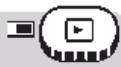
См. “Цифровой формат управления печатью (DPOF)”
Чтобы узнать, является ли Ваш принтер PictBridge-совместимым, сверьтесь с
руководством по эксплуатации принтера.
Что такое PictBridge?… Это стандарт соединения цифровых фотокамер и
принтеров разных производителей с целью прямой печати снимков.
СТАНДАРТ… Все принтеры, поддерживающие PictBridge, имеют стандартные
настройки печати. Если в окнах настройки выбран [STANDARD (СТАНДАРТ)],
снимки будут печататься в соответствии с этими настройками.
Найдите стандартные настройки Вашего принтера в его руководстве по эксплуатации
или проконсультируйтесь у изготовителя принтера.
НА ЗАМЕТКУ
• Информация о типах фотобумаги, картриджах с чернилами и т.д. приведена в
руководстве по эксплуатации принтера.
Примечание
• При выводе на печать снимков рекомендуется использовать сетевой адаптер
(приобретается отдельно). Если используется аккумулятор, убедитесь, что он
полностью заряжен. Если фотокамера выключится во время обмена данными с
принтером, это может привести к неполадкам в работе принтера или к потере данных
изображения.
• Необработанные данные RAW и изображения, записанные в режиме видео, не
распечатываются.
• Фотокамера, подсоединенная кабелем USB, не будет входить в “спящий” режим.
ПОДКЛЮЧЕНИЕ ФОТОКАМЕРЫ К ПРИНТЕРУ
Для подсоединения фотокамеры к PictBridge-совместимому принтеру используется
кабель USB из комплекта фотокамеры.
Диск переключения режимов
1. Выберите на камере для режима [USB] установку [PRINT].
- Выберите карту с изображениями, которые Вы хотите распечатать.
2. Включите принтер и вставьте принтерный разъем кабеля USB в порт USB
принтера.
• О включении питания принтера и местоположении порта USB см. в руководстве по
эксплуатации принтера.
3. Вставьте разъем кабеля USB в разъем USB фотокамеры.
4. Включите камеру.
• На мониторе отображается [ONE MOMENT] (“ПОДОЖДИТЕ”), затем
осуществляется соединение фотокамеры и принтера. На мониторе отображается окно
[PRINT MODE SELECT] ( [ВЫБ.РЕЖ.ПЕЧ.]). Выберите настройки печати на мониторе
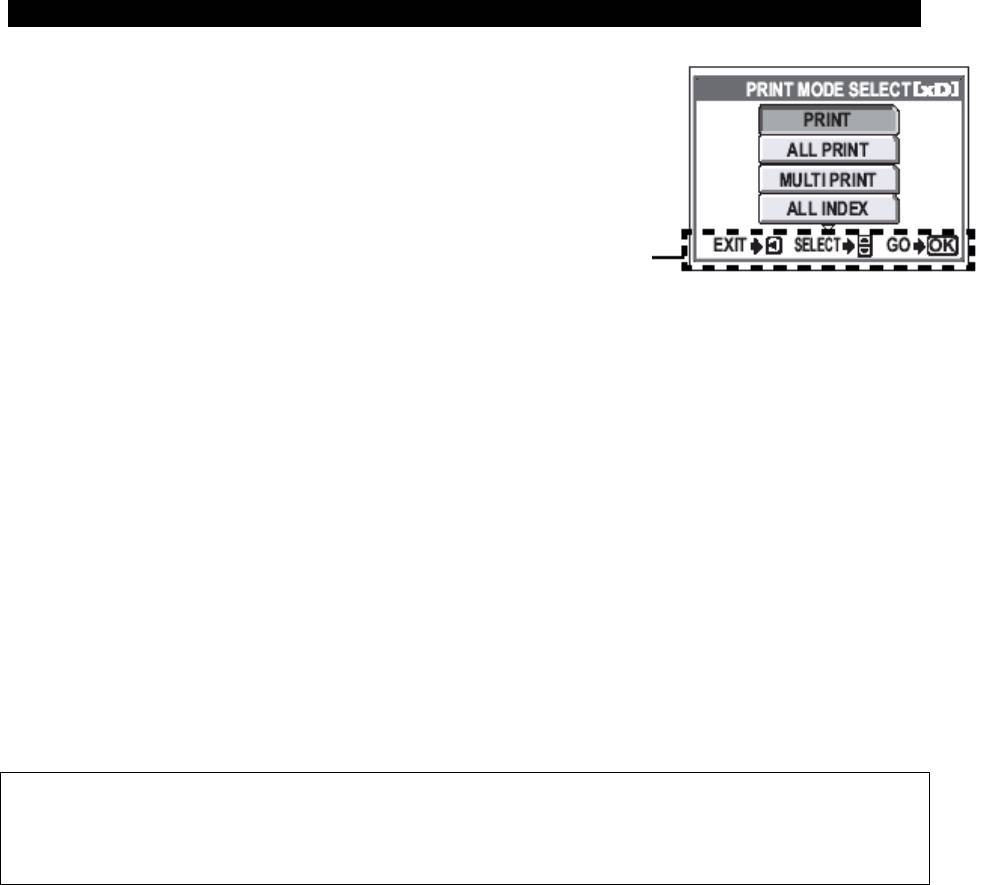
Примечание
• Если для [USB] установлен режим [PC], окно [PRINT MODE SELECT]
([ВЫБ.РЕЖ.ПЕЧ.]) не отображается. Отсоедините кабель USB и повторите операции,
начиная с Пункта 1.
USB
ПЕЧАТЬ СНИМКОВ
Если фотокамера подсоединена к
PictBridge- совместимому принтеру, на
мониторе отображается окно [PRINT
MODE SELECT (ВЫБ.РЕЖ.ПЕЧ.)]. С
помощью этого окна выбирается
режим печати. Можно выбрать
следующие режимы печати.
окно [PRINT MODE SELECT
PRINT (ПЕЧАТЬ) - Печать выбранного снимка.
ALL PRINT (ПЕЧАТ ВСЕ) - Печать всех снимков, сохраненных на карте.
MULTI PRINT (МУЛЬТИПЕЧ.) - Печать одного снимка в нескольких экземплярах.
ALL INDEX (ИНДЕКС ВСЕ) - Индексная печать (миниатюры) всех снимков,
хранящихся на
карте.
PRINT ORDER (ПОРЯДОК ПЕЧАТИ) - Печать снимков в соответствии с
настройками печати, сохраненными на карте. Если настройка печати не выполнялась,
эта функция недоступна.
См. “Цифровой формат управления печатью (DPOF)”
Режимы и настройки печати
Различные принтеры допускают выбор разных режимов печати, размеров бумаги и т.д.
См. руководство по эксплуатации принтера.
Оперативная инструкция
(ВЫБ.РЕЖ.ПЕЧ.)].
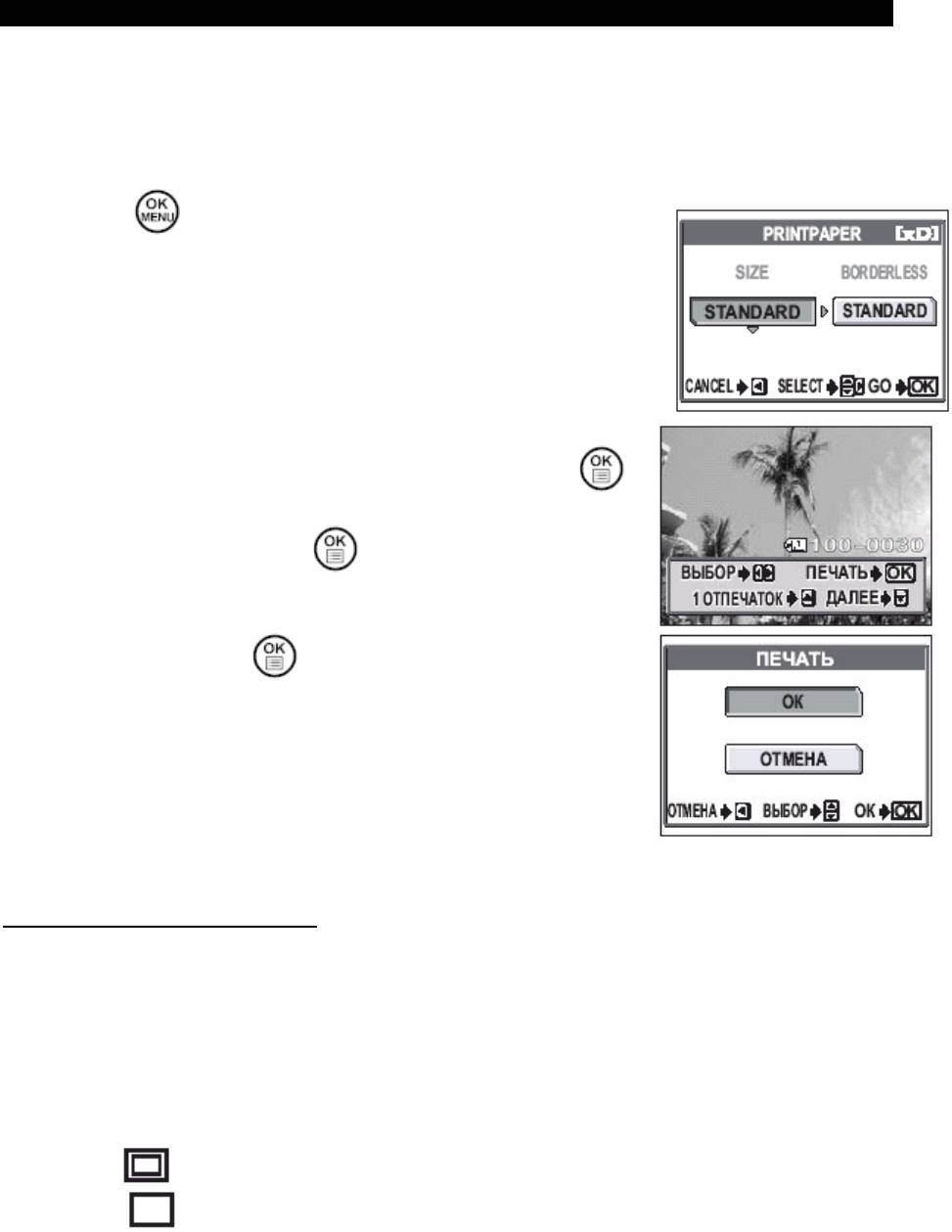
ПРОСТОЙ МЕТОД ПЕЧАТИ
Ниже описан самый простой метод вывода снимков на печать. Выбранный снимок
печатается с использованием стандартных настроек, без даты, времени и имени файла.
Окно [PRINT MODE SELECT] ► [PRINT]
1. Нажмите , не изменяя настройки [SIZE (РАЗМ.)] или
[BORDERLESS (БЕЗ ГРАНИЦ)].
• Если окно [PRINTPAPER (ПЕЧ.БУМАГА)] не отображается,
перейдите к Пункту 2.
• Подробнее о имеющихся размерах бумаги и установках полей
см. в “Установка размера и полей”.
2. Выберите снимок для вывода на печать и нажмите .
• Отображается окно печати.
3. Выберите [ОК] и нажмите .
• Начинается процесс печати.
• Для отмены вывода на печать выберите [CANCEL]
([ОТМЕНА]) и нажмите .
Отображается окно [PRINT MODE SELECT]
([ВЫБ.РЕЖ.ПЕЧ.]).
• После завершения процесса печати на монитор возвращается
окно из Пункта 2. Повторите операции Пунктов 2 и 3, чтобы
отпечатать все нужные снимки.
● Установка размера и полей
Выберите размер фотобумаги и полей в окне [PRINTPAPER] ([ПЕЧ.БУМАГА]).
SIZE (РАЗМ.) - Выберите размер бумаги из числа доступных для принтера.
BORDERLESS (БЕЗ ГРАНИЦ) - Выбор печати с полями или без полей. В режиме
[MULTI PRINT] ([МУЛЬТИПЕЧ.]) невозможно выбрать кадр.
С рамкой ( ) - Снимок печатается в белой рамке.
Без рамки ( ) - Снимок печатается без полей (заполняет весь лист).
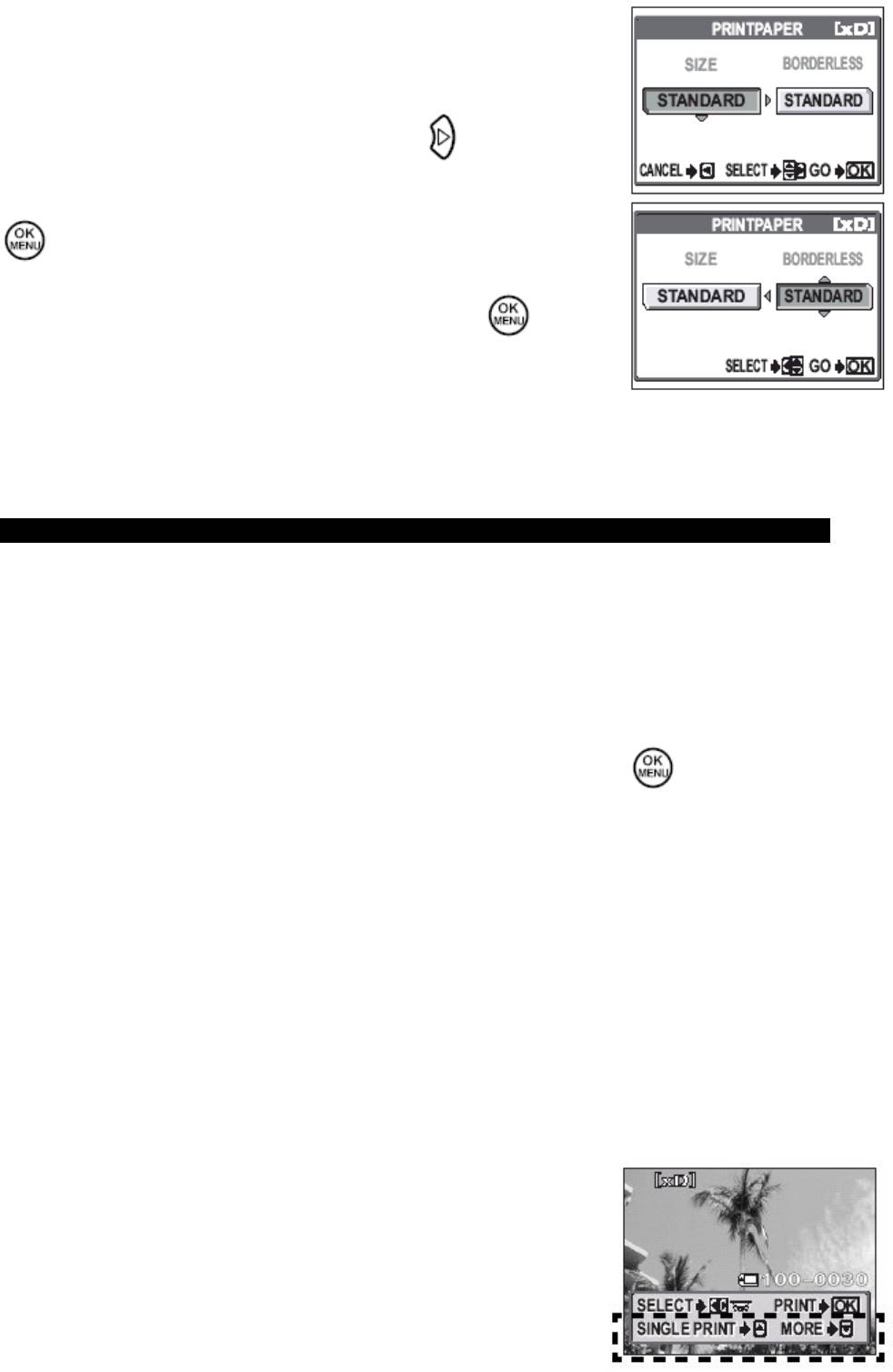
PICS/SHEET (ПИКСЕЛ/ЛИСТ) – Доступна только в режиме
[MULTI PRINT] ([МУЛЬТИПЕЧ.]). Количество отпечатанных
изображений зависит от принтера.
1. Находясь в окне [PRINTPAPER] ([ПЕЧ.БУМАГА]).]
выберите размер бумаги, а затем нажмите
.
2. Выберите печать с полями или без полей, а затем нажмите
.
В режиме [MULTI PRINT] ([МУЛЬТИПЕЧ.]) выберите
число снимков на одном листе, а затем нажмите .
Примечание:
• Если окно [PRINTPAPER] ([ПЕЧ.БУМАГА]) не отображается,
для параметров [SIZE] ([РАЗМ.]), [BORDERLESS] ([БЕЗ ГРАНИЦ]) и [PICS/SHEET]
([ПИКСЕЛ/ЛИСТ]) установлено значение [STANDARD] ([СТАНДАРТ]).
ПЕЧАТЬ С ВЫБОРОМ РЕЖИМА
В окне [PRINT MODE SELECT] ([ВЫБ.РЕЖ.ПЕЧ.]) можно выбрать режим печати.
Доступность различных настроек зависит от выбранного режима печати.
Окно [PRINT MODE SELECT] ([ВЫБ.РЕЖ.ПЕЧ.]) ►[PRINT] ([ПЕЧАТЬ]) / [ALL
PRINT] ([ПЕЧАТ ВСЕ]) / [MULTI PRINT] ([МУЛЬТИПЕЧ.]) / [ALL INDEX]
([ИНДЕКС ВСЕ]) / [PRINT ORDER] ([ПОРЯДОК ПЕЧАТИ])
1. Выберите нужный пункт в окне [ПЕЧ.БУМАГА] и нажмите .
• В режиме [MULTI PRINT] ([МУЛЬТИПЕЧ.]) можно выбрать не наличие или
отсутствие
полей, а число снимков на одном листе.
• В режиме [ALL INDEX] ([ИНДЕКС ВСЕ]) недоступна опция [BORDERLESS] ([БЕЗ
ГРАНИЦ]).
• Если окно [PRINTPAPER] ([ПЕЧ.БУМАГА]) не отображается, установлено значение
[STANDARD] ([СТАНДАРТ]).
Режим [PRINT] ([ПЕЧАТЬ]) / Pежим [MULTI PRINT] ([МУЛЬТИПЕЧ.]): →
Перейдите к Пункту 2.
Режим [ALL PRINT] ([ПЕЧАТ ВСЕ]): → Перейдите к Пункту 4.
Режим [ALL INDEX] ([ИНДЕКС ВСЕ]) / Pежим [PRINT ORDER] ([ПОРЯДОК
ПЕЧАТИ]): →Перейдите к Пункту 6.
2. Выберите снимок, который хотите напечатать.
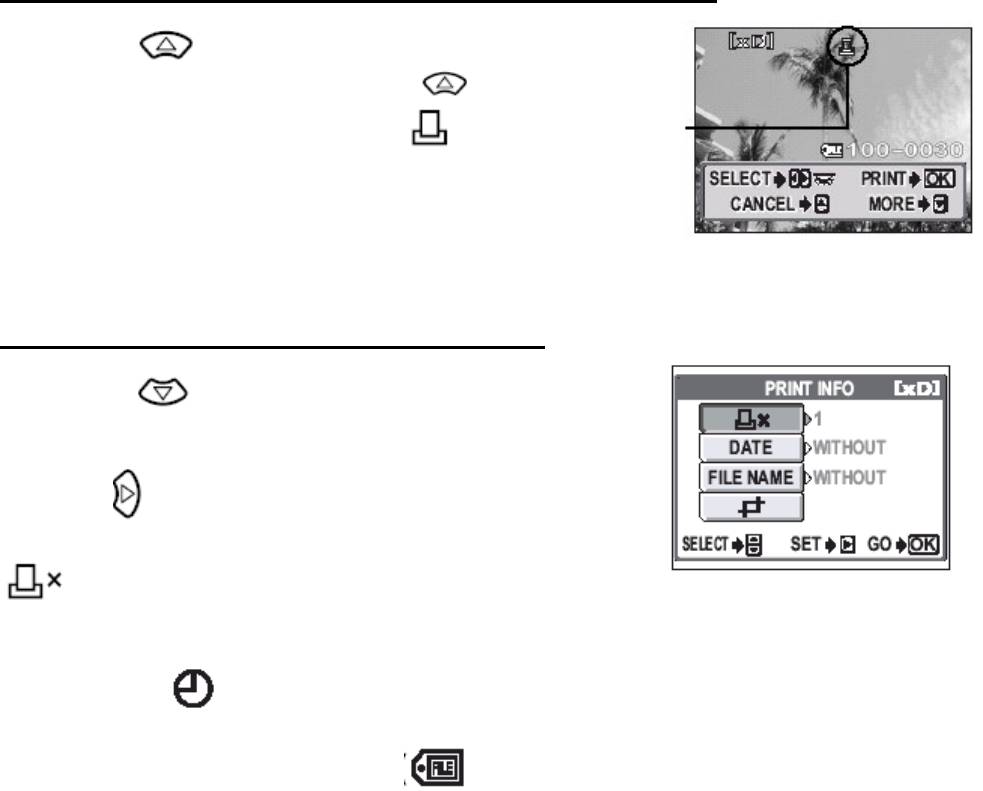
• Для отображения снимков в виде индекса нажмите рычаг зума в сторону W. Вы
можете выбрать из индекса снимок для вывода на печать.
3. Выберите метод настройки печати.
SINGLE PRINT (1 ОТПЕЧАТОК) - Настройка печати в одном экземпляре
выбранного
снимка с применением стандартных настроек.
MORE (БОЛЬШЕ) - Установка в данных настройки печати числа экземпляров для
печати выбранного снимка. Также можно добавить дату/имя файла или обрезку снимка.
●Установите настройку печати SINGLE PRINT [1 ОТПЕЧАТОК]
Нажмите .
• Для отмены настроек печати нажмите ,
Отображается значок
когда отображается снимок со значком .
Перейдите к Пункту 5.
● Выберите настройки печати MORE (БОЛЬШЕ)
Нажмите .
Выберите данные для печати, которые хотите
включить,
нажатием , а затем настройте каждую опцию.
- Выберите количество экземпляров. Можно выбрать
максимум 10 экземпляров.
DATA (ДАТА) ( ) Если выбрать [WITH] [С датой], на снимках будут отпечатаны
дата и время.
FILE NAME (НАЗВАНИЕ ФАЙЛА) ( ) Если выбрать [WITH] [С названием], на
снимках будет отпечатано имя файла.
настройки печати.

Обрезание части записанного снимка, чтобы на печать была выведена только его
оставшаяся увеличенная часть.
• В режиме [MULTI PRINT] ([МУЛЬТИПЕЧ.]) недоступны опции [DATE] ([ДАТА]) и
[FILE NAME] ([НАЗВАНИЕ ФАЙЛА]).
После завершения настройки данных печати нажмите
Отображаются
сделанные настройки.
.
• Появляется окно, которое отображалось в Пункте 2.
• Чтобы в режиме [PRINT] ([ПЕЧАТЬ]) или [MULTI PRINT]
([МУЛЬТИПЕЧ.]) отпечатать более одного снимка, повторите
операции Пунктов 2 и 3, выбрав для всех нужных снимков
настройки печати в одном ([SINGLE PRINT] (1
ОТПЕЧАТОК)) или нескольких (MORE (БОЛЬШЕ))
экземплярах.
• Индикация отображается в режиме [MULTI PRINT]
([МУЛЬТИПЕЧ.]).
Перейдите к Пункту 5.
4. Выберите данные печати и нажмите для установки
каждой опции.
• Если Ваш принтер не поддерживает данные печати, окно
[PRINT INFO] [ИНФ.ПЕЧАТИ] не отображается. Перейдите к
Пункту 6.
• Одновременно можно напечатать все снимки только в одном
экземпляре.
DATA (ДАТА) ( ) Если выбрать [WITH] [С датой], на снимках будут отпечатаны
дата и время.
FILE NAME (НАЗВАНИЕ ФАЙЛА) ( ) Если выбрать [WITH] [С названием], на
снимках будет отпечатано имя файла.
5. Нажмите .
6. Выберите [ОК] и нажмите .
• Начинается процесс печати.
• После завершения процесса печати на монитор возвращается
окно [PRINT MODE SELECT] ( [ВЫБ.РЕЖ.ПЕЧ.]).
см. пункт “Выход из режима прямой печати”.
Окно, отображающееся во
время передачи данных
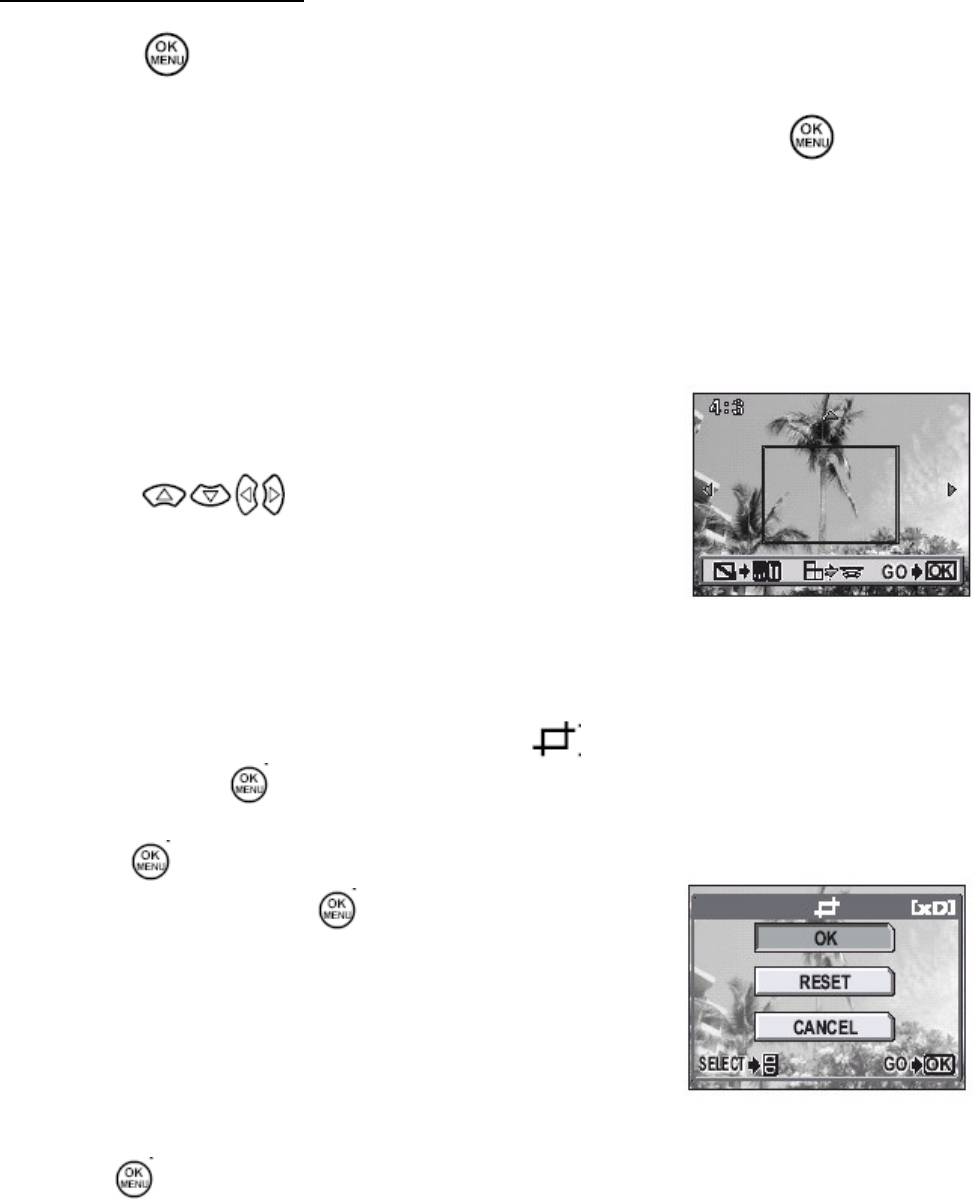
● Отмена вывода на печать
При нажатии во время передачи данных на монитор выводится окно выбора
продолжения или отмены вывода на печать.
Для отмены вывода на печать выберите [CANCEL] ([ОТМЕНА]) и нажмите .
ОБРЕЗКА
Для обрезки снимка с помощью опции [MORE] ([БОЛЬШЕ]) в режиме [PRINT]
([ПЕЧАТЬ]) или [MULTI PRINT] ([МУЛЬТИПЕЧ.]) следуйте нижеуказанной
процедуре.
1. Используйте клавиши курсора и рычаг зума для выбора
положения обрезки и размера.
• Нажимайте для перемещения рамки обрезки.
• Сдвиньте рычаг зума в направлении W или T, чтобы выбрать
размер обрезки из маленькой горизонтальной рамки, большой
горизонтальной рамки, маленькой вертикальной рамки,
большой вертикальной рамки.
• При помощи диска управления Вы можете выбрать ширину и высоту рамки обрезки
• Вы можете выбрать размер обрезки 3:2, если размер выбранного изображения 3,072
х2,048.
• Если обрезка уже выполнена, отображается окно [ ]. Выберите [RESET]
([СБРОС]) и нажмите .
2. Нажмите .
3. Выберите [ОК] и нажмите .
ОК - Сохраняет текущий размер обрезки.
[RESET] ([СБРОС]) - Устанавливает новый размер обрезки.
→ Повторите операции, начиная с Пункта 1.
[CANCEL] ([ОТМЕНА]) - Отменяет текущую настройку обрезки.
• Нажмите для завершения обрезки и возврата в окно [PRINT INFO]
([ИНФ.ПЕЧАТИ]).
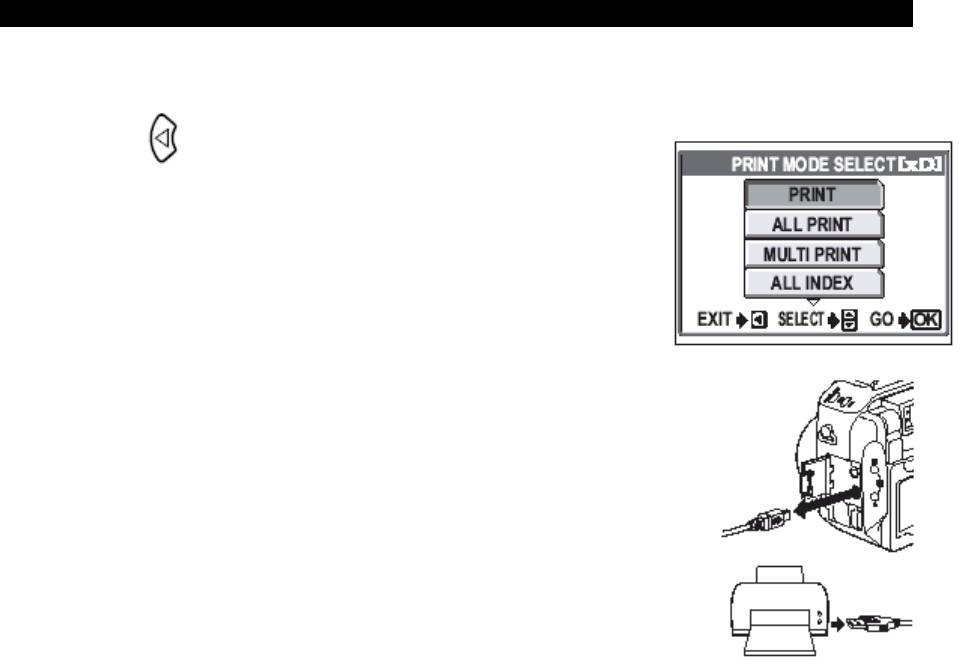
Примечание
• Размер отпечатанного снимка зависит от настроек принтера. Если после обрезки
получается снимок малого размера, соответственно возрастает увеличение печати, в
результате чего получается отпечаток с пониженным разрешением.
• Для получения наилучшего результата печати увеличенных снимков рекомендуется
использовать режим [TIFF], [SHQ] или [HQ].
ВЫХОД ИЗ РЕЖИМА ПРЯМОЙ ПЕЧАТИ
После завершения процесса печати отсоедините фотокамеру от принтера.
1. Выберите в окне [PRINT MODE SELECT]
([ВЫБ.РЕЖ.ПЕЧ.]).
• Отображается “TURN OFF THE POWER” (“ВЫКЛЮЧИТЕ
ПИТАНИЕ”).
2. Выключите фотокамеру нажатием на переключатель
POWER.
3. Отсоедините от фотокамеры кабель USB.
4. Отсоедините кабель USB от принтера.
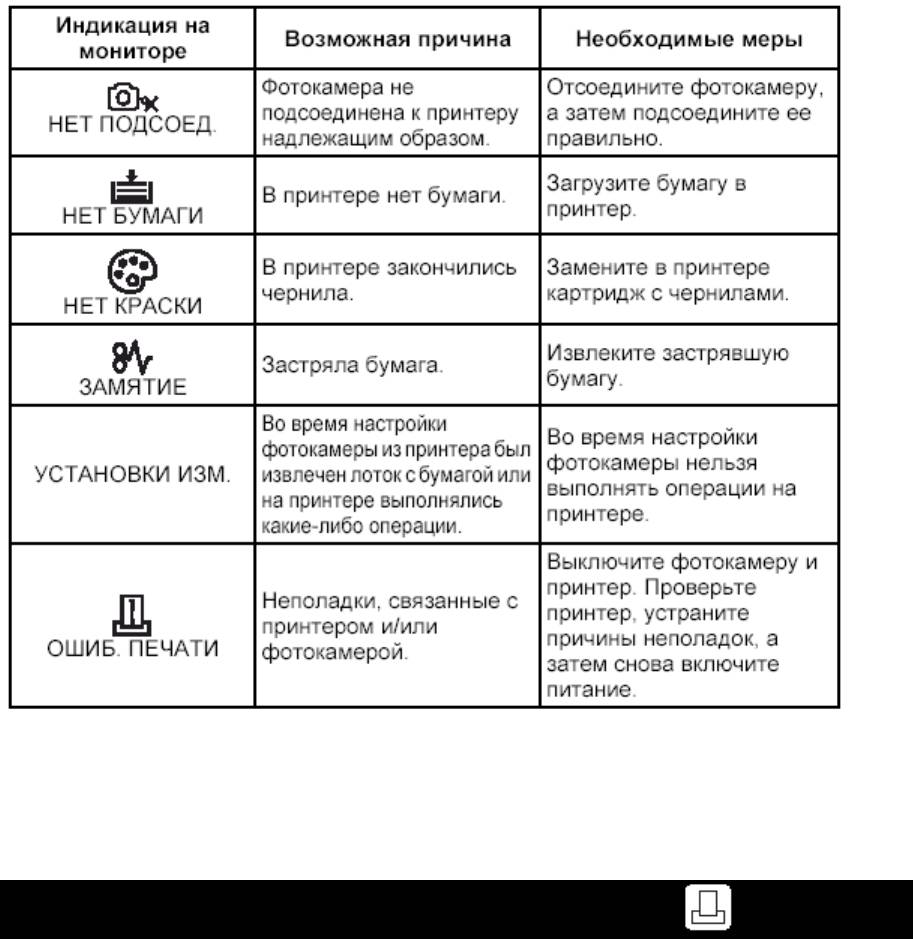
ЕСЛИ ОТОБРАЖАЕТСЯ КОД ОШИБКИ
Если во время настройки прямой печати или вывода на печать на мониторе
фотокамеры отображается код ошибки, сверьтесь со следующей таблицей.
Более подробная информация находится в руководстве по эксплуатации принтера.
НА ЗАМЕТКУ
• Если отображается код ошибки, который отсутствует среди перечисленных выше, см.
“Коды ошибок”.
ЦИФРОВОЙ ФОРМАТ УПРАВЛЕНИЯ ПЕЧАТЬЮ (DPOF)
Как выполнить настройку печати
Настройка печати позволяет сохранять на карте памяти данные печати (количество
экземпляров и информацию о дате/времени) вместе со снимками.
Настройка печати позволяет легко отпечатать снимки на Вашем домашнем DPOF-
совместимом принтере или в фотолаборатории, поддерживающей формат DPOF. DPOF
– это цифровой формат управления печатью, который используется для записи заданий
автоматической печати с цифровых фотокамер. Вы можете автоматически напечатать
снимки дома или в фотолаборатории, записав на карту памяти данные о том, какие
снимки нужно

напечатать и в скольких экземплярах.
Снимки с настройками печати выводятся на печать в соответствии со следующей
процедурой.
Печать снимков в фотолаборатории, поддерживающей DPOF.
Можно печатать снимки, используя данные настройки печати.
Печать снимков на DPOF-совместимом принтере.
Вывод на печать может осуществляться прямо с карты памяти, содержащей данные
настройки печати, без использования компьютера.
Более подробная информация находится в руководстве по эксплуатации принтера.
Также может потребоваться адаптер карт для ПК.
НА ЗАМЕТКУ
Зависимость печати от режима записи при съемке
Разрешение компьютера/принтера обычно измеряется количеством точек (пикселей) на
квадратный дюйм. Эта единица измерения обозначается dpi (точек на дюйм). Чем
больше число dpi, тем лучше результат вывода на печать. Однако следует помнить, что
число dpi
снимка является неизменной величиной. Поэтому при выводе на печать снимка с
высоким разрешением, размер отпечатка будет меньше. При печати же увеличенных
снимков, их качество будет ниже.
Чтобы при печати получать большие, высококачественные снимки, устанавливайте во
время съемки режим записи с максимально возможным разрешением. См. пункт
“Режим записи”.
Примечание
• Данная фотокамера не позволяет изменять настройки DPOF, сделанные на другом
устройстве. Для внесения изменений используйте оригинальное устройство.
• Если на карте сохранены настройки DPOF, сделанные на другом устройстве, новые
настройки, введенные с помощью фотокамеры, могут записаться на место прежних.
• Если на карте памяти не хватает свободного места, ввод данных настройки будет
невозможен. Отображается сообщение [CARD FULL] (“КАРТА ПОЛ.”).
• Вы можете сделать настройки управления печатью DPOF максимум для 999 снимков
на одной карте.
• Настройку печати можно сохранить даже для снимков, сопровождаемых сообщением
[PICTURE ERROR] (“ОШИБКА ИЗОБР.”). При отображении снимка в полном виде в
этом случае будет отсутствовать значок настройки печати (
). При отображении
нескольких снимков отображается (индексный вид), который позволяет
подтвердить настройку печати.
• Некоторые функции поддерживают не все принтеры, фотомастерские или
фотолаборатории.
• Некоторые снимки в формате TIFF не распечатываются.
• Невозможно сделать настройку печати DPOF для изображений, сохраненных в
необработанном формате RAW.
• При выполнении настройки печати сохранение на карту памяти данных печати может
занять некоторое время.
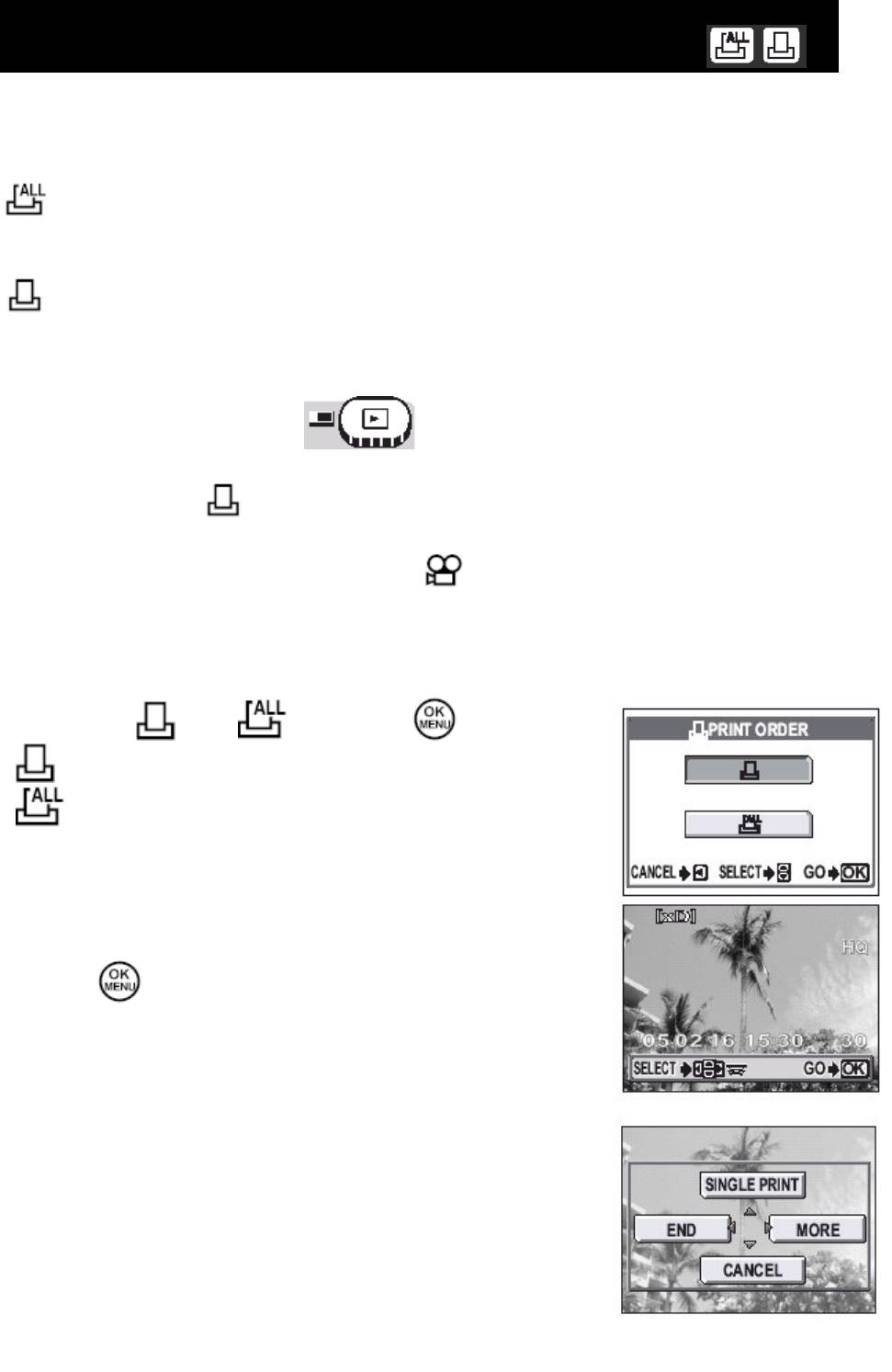
НАСТРОЙКА ПЕЧАТИ ВСЕХ КАДРОВ/НАСТРОЙКА ПЕЧАТИ ДЛЯ
ВЫБРАННЫХ КАДРОВ
Вы можете выбрать настройку печати всех кадров или настройку печати для
выбранных кадров.
- Настройка печати всех снимков, сохраненных на карте. Выберите нужное число
экземпляров и укажите, нужно ли печатать дату и время.
- Эта функция позволяет печатать только выбранные снимки. Выведите на
дисплей снимок, который хотите отпечатать, выберите нужное число экземпляров,
укажите, нужно ли печатать дату и время, и нужна ли обрезка снимка.
Диск переключения режимов
1. Нажмите кнопку .
См. пункт “Кнопки непосредственного перехода”.
• Настройка печати для снимков со значком невозможна.
• Если данные уже записаны на карту памяти, отображается окно [ПОРЯДОК
ПЕЧАТИ] для выбора сброса или сохранения данных.
2. Выберите [ ] или [ ] и нажмите .
• - Перейдите к Пункту 3.
• - Перейдите к Пункту 5.
3. Выберите снимок (снимки) для вывода на печать и
нажмите .
4. Выберите нужную опцию в соответствии с настройкой
печати, которую хотите сделать.
MORE (БОЛЬШЕ) - Установка для печати числа
экземпляров, даты/времени и обрезки снимка.
Экран настройки печати для
выбранных кадров

Перейдите к Пункту 5.
SINGLE FRAME (1 ОТПЕЧАТОК) - Установка печати в 1-м
экземпляре и возврат к Пункту 3. Печать даты/времени и
обрезка снимка невозможны.
См. пункт “Выход из режима настройки печати для выбранных кадров”.
CANCEL (ОТМЕНА) - Отменяет настройку печати для отображаемого снимка.
См. пункт “Переустановка данных настройки печати”.
END (КОНЕЦ) - Выход из функции настройки печати.
См. пункт “Выход из режима настройки печати для выбранных кадров”.
5. Выберите [
] (число экземпляров), [ ]
(дата/время) или [ ] (обрезка) и
нажмите .
• [ ] недоступна для настройки печати всех файлов.
Экран настройки печати
6. Выполните каждую настройку.
● Выберите количество экземпляров
Выберите число экземпляров и нажмите .
a : Увеличивает это число.
c : Уменьшает это число.
● Установка печати даты/ времени
Выберите [NO] ([НЕТ]), [DATE] ([ДАТА]) или [TIME]
([ВРЕМЯ]) и нажмите
[NO] ([НЕТ]) - Снимки будут печататься без даты и времени.
[DATE] ([ДАТА]) - На всех выбранных снимках будет
напечатана дата съемки.
[TIME] ([ВРЕМЯ]) - На всех выбранных снимках будет напечатано время съемки.
● Обрезка снимка
См. пункт “Обрезка”.
для выбранных кадров
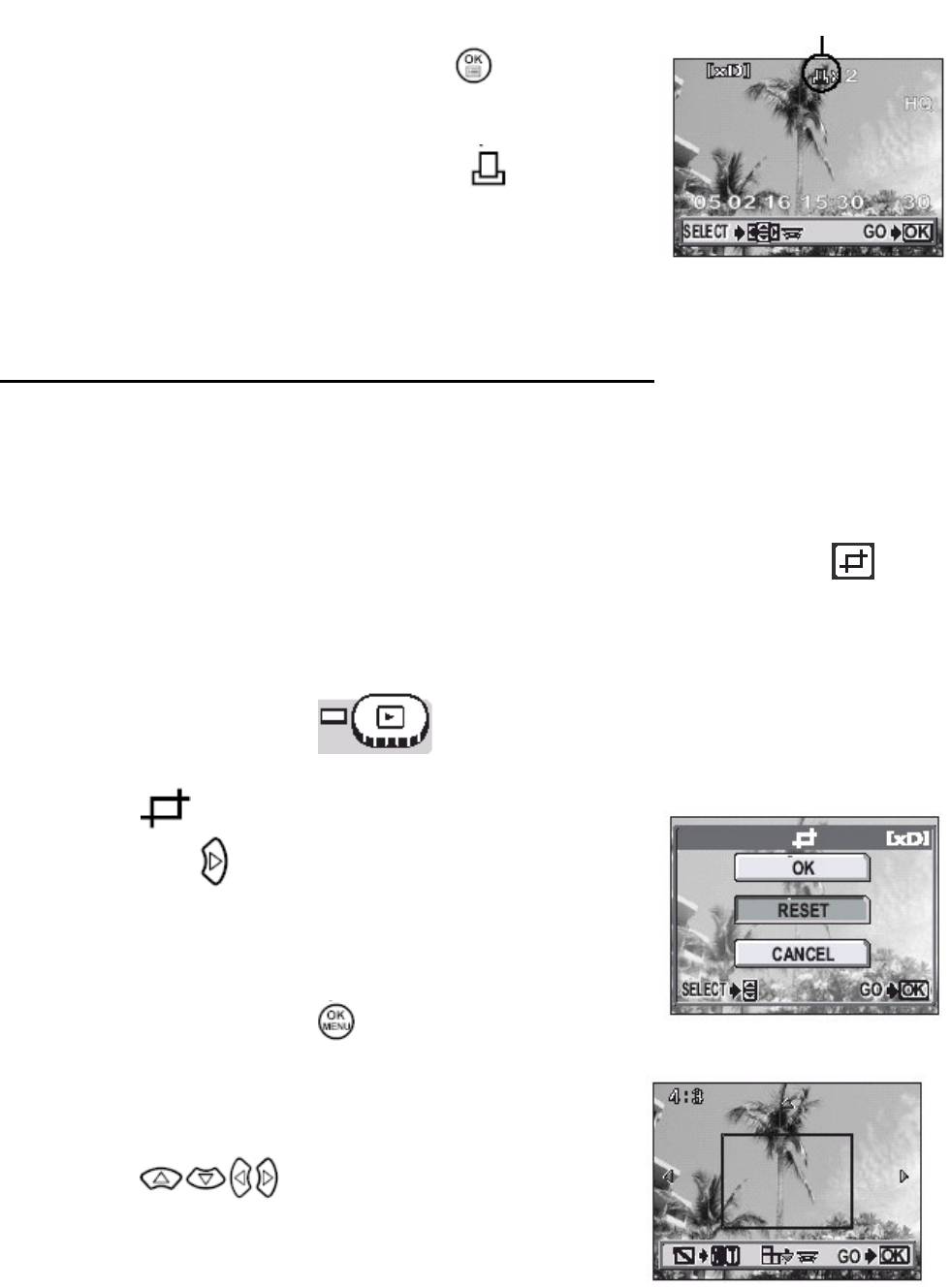
Значок настройки печати
7. После установки для печати числа экземпляров,
даты/времени и обрезки снимка, нажмите
для
завершения настройки печати.
• На отображаемом снимке появляется значок .
• Если выполнена настройка печати всех кадров, на монитор
возвращается экран просмотра.
• Если выполнена настройка печати выбранных кадров, на
монитор возвращается окно из Пункта 3. Повторите операции Пунктов 3–7, чтобы
выполнить настройку печати остальных снимков.
● Выход из режима настройки печати для выбранных кадров
Для возврата в окно [PRINT ORDER] ([ПОРЯДОК ПЕЧАТИ]) выберите [END]
([КОНЕЦ]) в меню печати выбранных снимков. Следуйте оперативным инструкциям, а
затем вернитесь в окно просмотра.
ОБРЕЗКА
Эта функция позволяет обрезать часть записанного снимка, чтобы вывести на печать
только его оставшуюся увеличенную часть.
Диск переключения режимов
1. Выберите [ ] в окне настройки печати для выбранных
кадров и нажмите .
См. пункт “Настройка печати всех кадров/Настройка печати для
выбранных кадров”.
• Если обрезка уже выполнена, отображается окно [P]. Выберите
[RESET] ([СБРОС]) и нажмите .
2. Используйте клавиши курсора и рычаг зума для выбора
положения обрезки и размера.
• Нажимайте для перемещения рамки обрезки.
• Сдвиньте рычаг зума в направлении W или T, чтобы выбрать
размер обрезки из маленькой горизонтальной рамки, большой
горизонтальной рамки, маленькой вертикальной рамки,
большой вертикальной рамки.
• При помощи диска управления Вы можете выбрать ширину и высоту рамки обрезки.
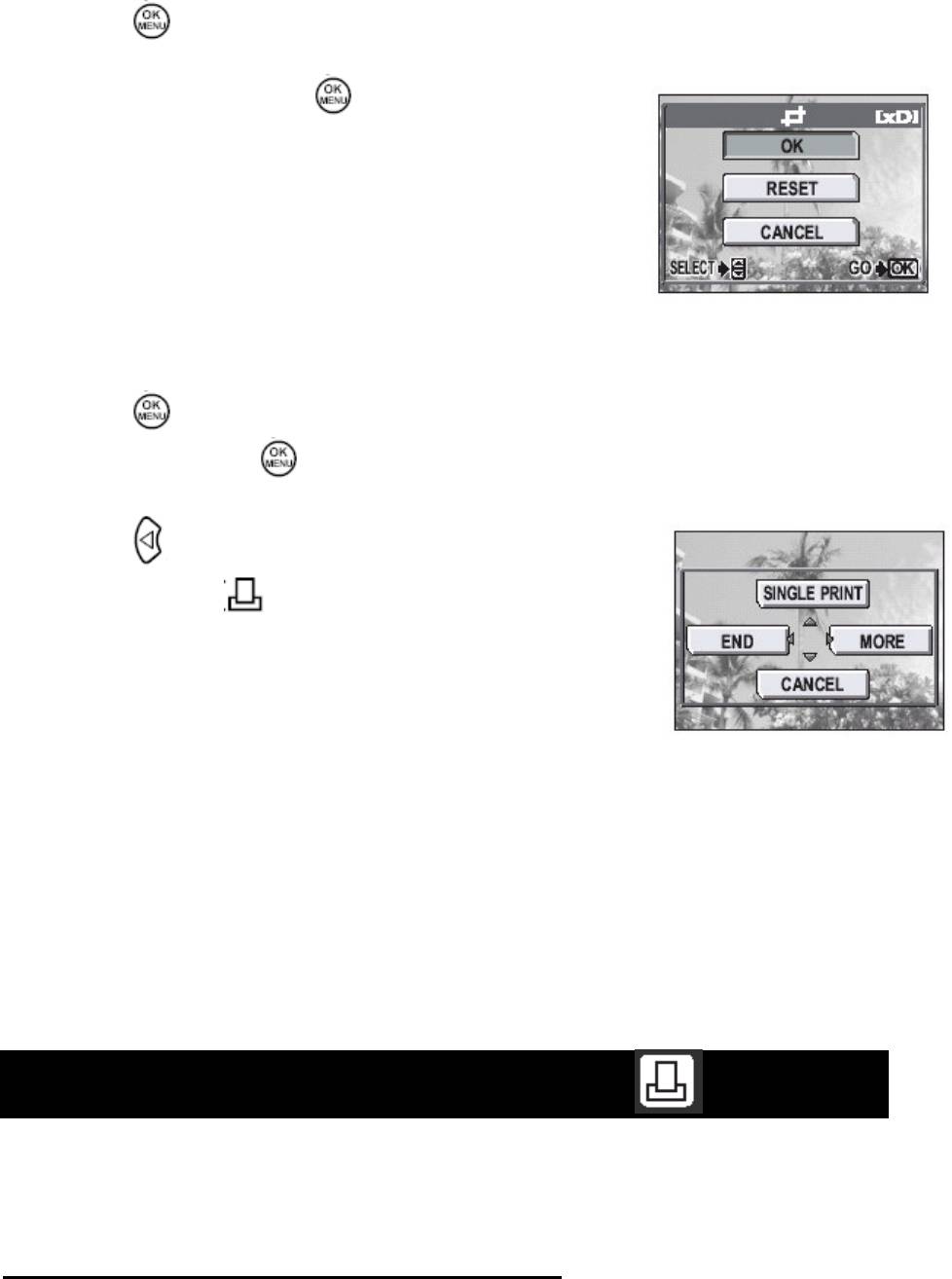
• Вы можете выбрать размер обрезки 3:2, если размер выбранного изображения 3,072
х2,048.
3. Нажмите
.
4. Выберите [ОК] и нажмите .
ОК - Сохраняет текущий размер обрезки. Переводит в окно
режима настройки печати для выбранных кадров.
[RESET] (СБРОС - Устанавливает новый размер обрезки.
→ Повторите операции, начиная с Пункта 2.
[CANCEL] (ОТМЕНА) - Отменяет текущую настройку обрезки. Переводит в окно
режима настройки печати для выбранных кадров.
5. Нажмите для завершения настройки печати и возврата в окно выбора
снимка, затем нажмите еще раз.
6. Нажмите , чтобы выбрать
• Отображается окно [ PRINT ORDER] ([ПОРЯДОК
ПЕЧАТИ]). Следуйте оперативным инструкциям, чтобы
вернуться в окно просмотра.
Примечание
• Размер отпечатанного снимка зависит от настроек принтера. Если после обрезки
получается снимок малого размера, соответственно возрастает увеличение печати, в
результате чего получается отпечаток с пониженным разрешением.
• Для получения наилучшего результата печати увеличенных снимков рекомендуется
использовать режим [TIFF], [SHQ] или [HQ].
• Оригинал снимка не обрезается. Если принтер не имеет функции обрезки, снимок
печатается необрезанным.
• Нельзя поворачивать снимки, которые были обрезаны. Это может изменить
обрезанную зону.
ПЕРЕУСТАНОВКА ДАННЫХ НАСТРОЙКИ ПЕЧАТИ
Эта функция позволяет сбросить все сохраненные на карте настройки печати снимков.
Можно сбрасывать данные настройки печати для всех или только для выбранных
снимков.
● Сброс данных настройки печати для всех снимков
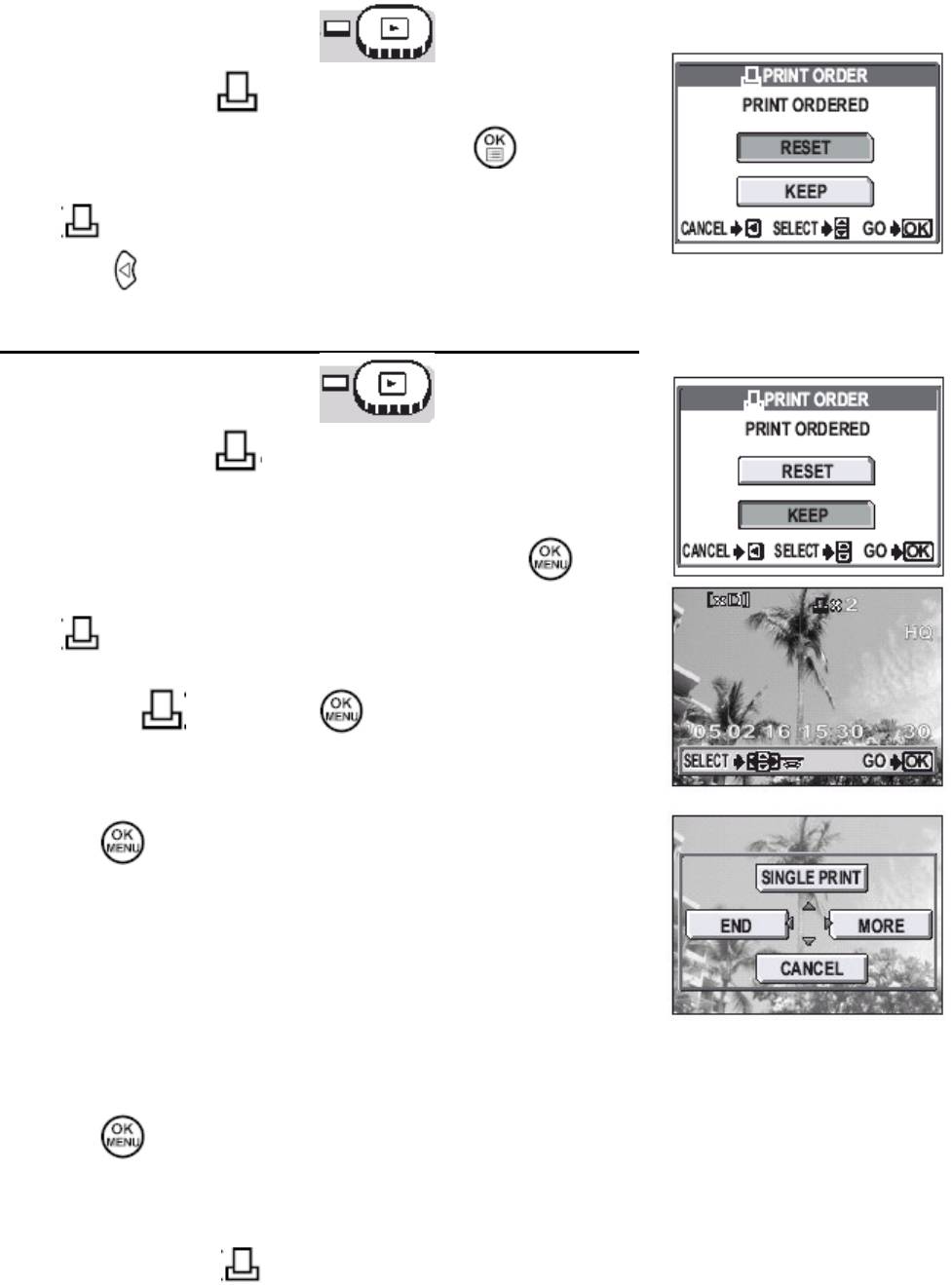
Диск переключения режимов
1. Нажмите кнопку .
2. Выберите [RESET] ([СБРОС]) и нажмите .
• Если на карте нет данных настройки печати, отображается
окно [ PRINT ORDER] ([ПОРЯДОК ПЕЧАТИ]).
• Нажмите для возврата к экрану просмотра.
● Сброс данных настройки печати для выбранных снимков
Диск переключения режимов
1. Нажмите кнопку .
См. пункт “Кнопки непосредственного перехода”.
2. Выберите [KEEP] ([ОСТАВЛЕНО]) и нажмите .
• Если на карте нет данных настройки печати, отображается
окно [ PRINT ORDER] ([ПОРЯДОК ПЕЧАТИ]).
3. Выберите [ ] и нажмите .
4. Выберите кадр, для которого хотите сбросить данные
настройки печати с помощью клавиш курсора, а затем
нажмите .
• Отображается меню настройки печати для выбранных
снимков.
5. Выберите [CANCEL] ([ОТМЕНА]).
• Данные настройки печати отменены, и на монитор
возвращается окно из Пункта 4.
6. После завершения сброса данных настройки печати,
нажмите .
• Отображается меню настройки печати для выбранных снимков.
7. Выберите [END] ([КОНЕЦ]).
• Отображается окно [ PRINT ORDER] ([ПОРЯДОК ПЕЧАТИ]). Следуйте
оперативным
инструкциям, чтобы вернуться в окно просмотра.
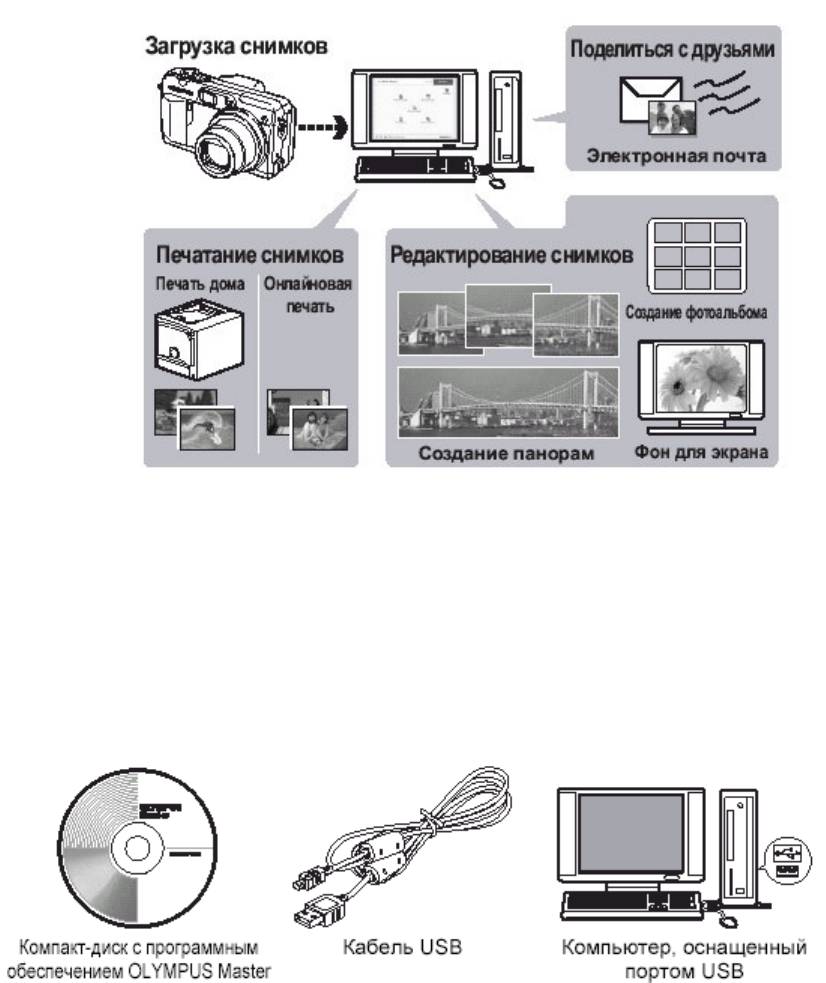
8 ПОДКЛЮЧЕНИЕ ФОТОКАМЕРЫ К КОМПЬЮТЕРУ
Просмотр сделанных снимков на компьютере – лишь один из многих способов
насладиться своими снимками.
Можно распечатывать понравившиеся снимки, выгружать снимки с фотокамеры в ПК с
помощью специального программного обеспечения для последующего редактирования
или сортировки по дате или категории, а также вкладывать снимки в электронные
письма, посылаемые через Интернет.
Компьютер предоставляет многочисленные возможности использования снимков.
Можно просматривать снимки в режиме слайд-шоу, размещать на домашней странице
в Интернет, создавать фотоальбомы или использовать понравившийся снимок в
качестве фона для экрана.
9
ПОСЛЕДОВАТЕЛЬНОСТЬ ДЕЙСТВИЙ
С помощью кабеля USB из комплекта фотокамеры можно соединять ее с компьютером
и загружать (пересылать) в компьютер файлы изображений, используя программу
OLYMPUS Master, которая также входит в комплект фотокамеры. Перед началом
установки подготовьте следующее.
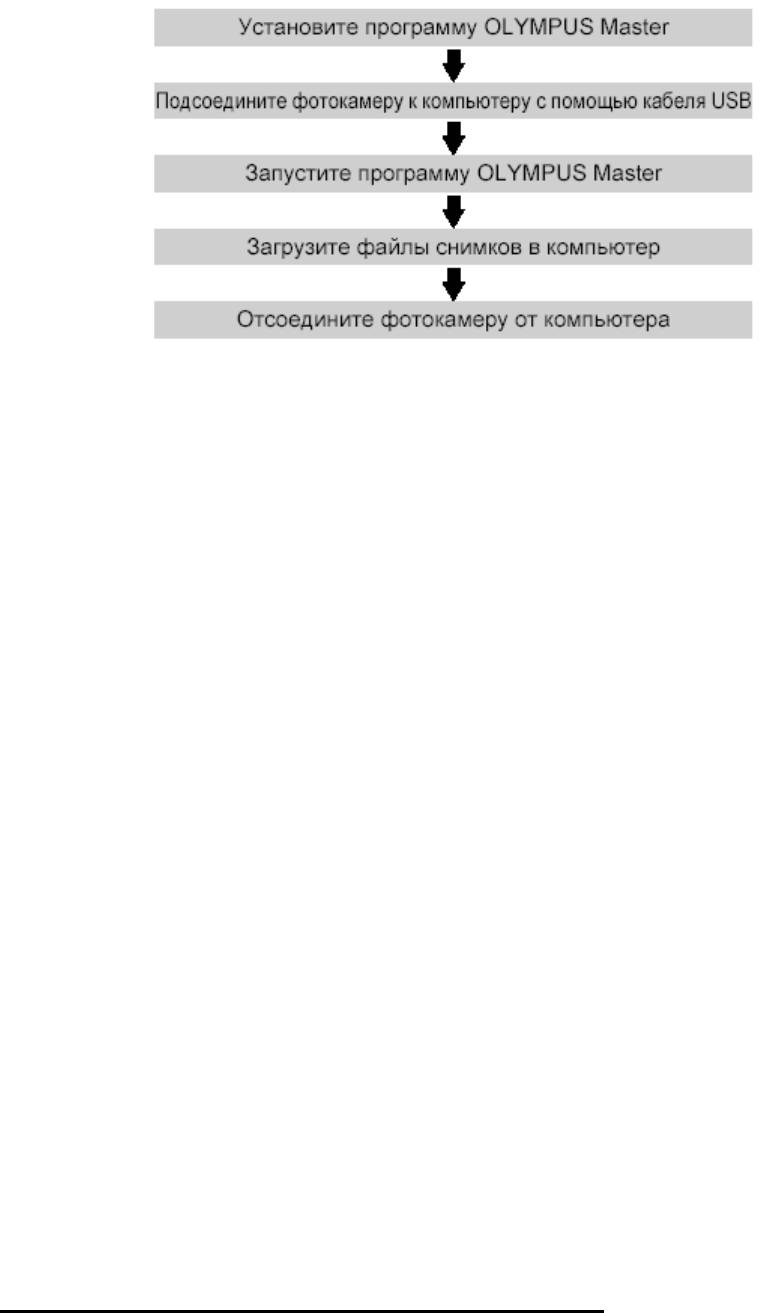
НА ЗАМЕТКУ
Просмотр и редактирование изображений на ПК
→ Для редактирования снимков с помощью графических программ необходимо
сначала загрузить изображения в компьютер. При обработке с помощью некоторых
программ (поворачивание и т.п.) возможно повреждение файлов изображений, если
они находятся на карте памяти.
Если данные не удается загрузить с фотокамеры в ПК при помощи кабеля USB
→ Для загрузки файлов изображений можно воспользоваться дополнительным ПК-
адаптером. Более подробная информация находится на веб-сайте Olympus по адресу,
указанному на последней странице обложки.
Примечание
• При подсоединении фотокамеры к компьютеру рекомендуется использовать сетевой
адаптер переменного тока (приобретается отдельно). Если используется аккумулятор,
убедитесь, что он достаточно заряжен. Пока фотокамера соединена (обменивается
данными) с компьютером, она не будет автоматически выключаться. Фотокамера
выключится, когда аккумулятор полностью разрядится, какая бы операция при этом не
выполнялась. Это может привести к неполадкам в работе компьютера, а также к потере
данных передаваемого изображения (файла).
• Нельзя выключать фотокамеру, пока она подсоединена к компьютеру. Это может
привести к неполадкам в работе компьютера.
• Если фотокамера подсоединена к компьютеру через концентратор USB, возможна
нестабильная работа в случае неполной совместимости компьютера и концентратора. В
этом случае не используйте концентратор, а подсоедините фотокамеру прямо к
компьютеру.
ИСПОЛЬЗОВАНИЕ OLYMPUS MASTER
Установите с прилагаемого компакт-диска программу OLYMPUS Master для
редактирования и упорядочивания файлов изображений.
Что представляет собой программа OLYMPUS Master?
Программа OLYMPUS Master является приложением для редактирования на
компьютере изображений, сделанных цифровой фотокамерой. После установки этой
программы, на компьютере можно выполнять следующие операции:
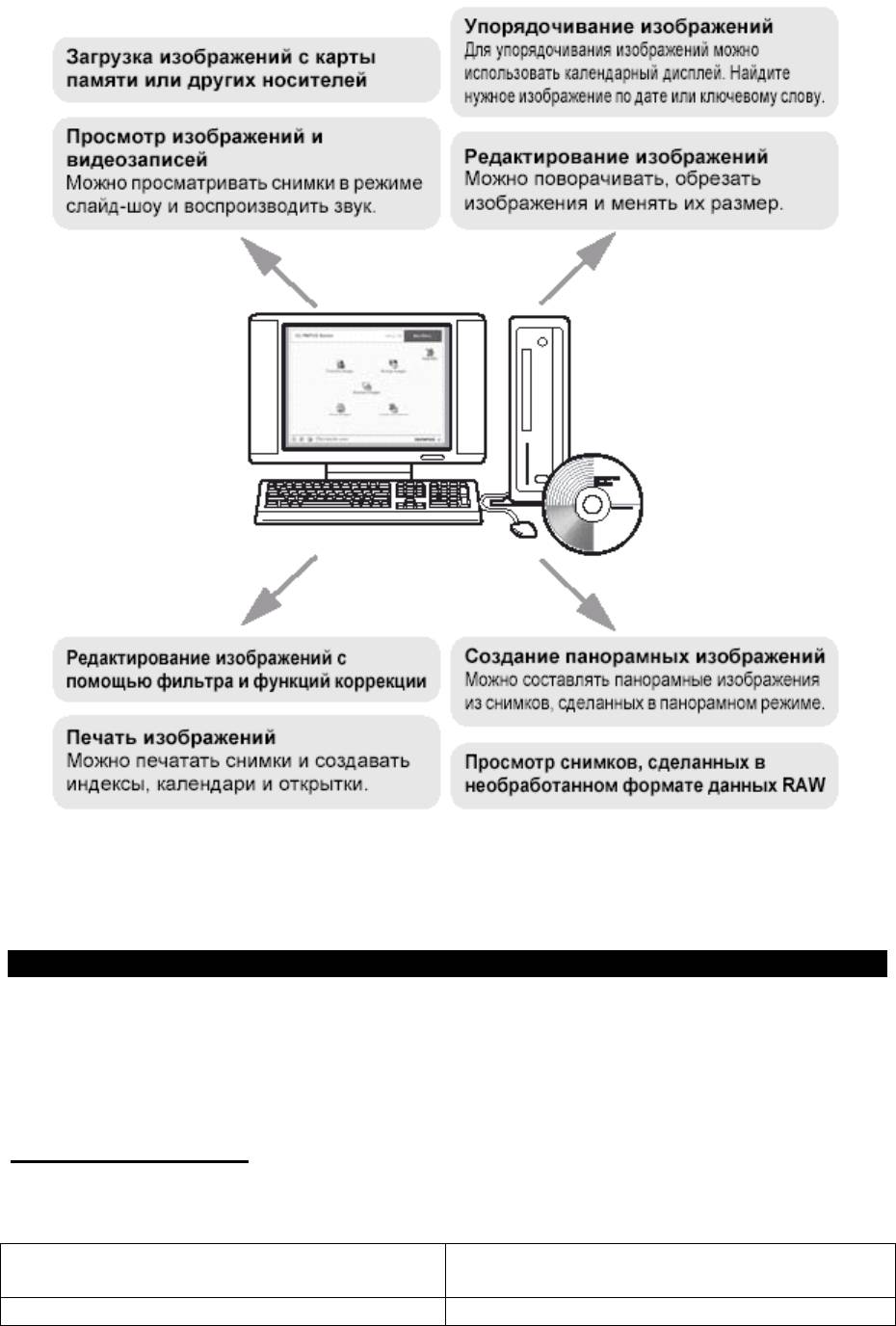
Подробная информация о функциях и операциях, отличных от вышеуказанных,
приведена в руководстве “Справка” и руководстве пользователя OLYMPUS Master.
Установка OLYMPUS Master
Перед установкой программы OLYMPUS Master убедитесь, что Ваш компьютер
отвечает нижеуказанным требованиям к системе. Информация о более новых
операционных системах находится на веб-сайте Olympus по адресу, указанному на
последней странице обложки.
● Операционная среда
Windows
ОС
Windows 98SE/Me/2000 Professional/XP
Процессор Pentium III 500 МГц или выше
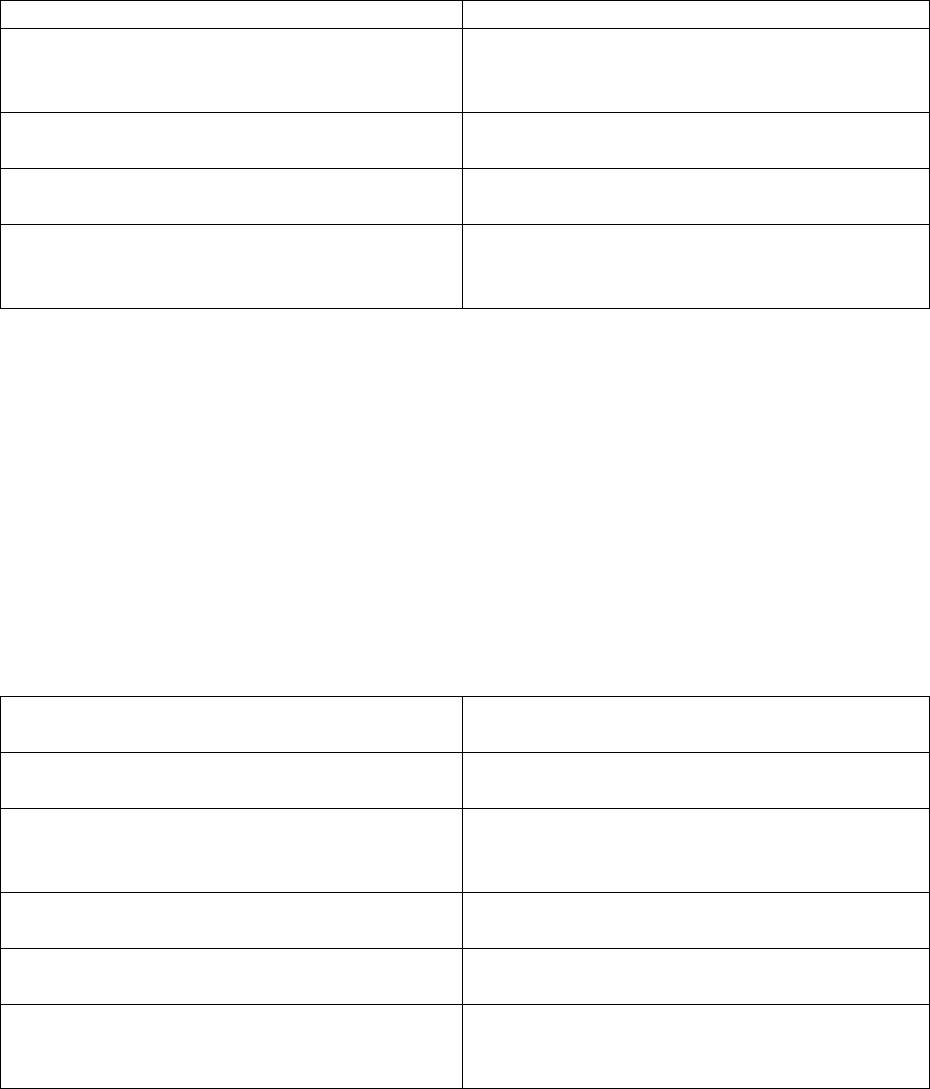
ОЗУ 128 МБ или больше (рекомендуется не
менее 256 МБ)
Емкость жесткого диска
300 МБ или больше
Разъем Порт USB
Монитор 1,024 × 768 пикселей, 65,536 цветов или
больше
Примечание
• Перенос данных в компьютер гарантирован только в том случае, если его ОС
установлена на заводе-изготовителе.
• Для установки программы в среде Windows 2000 Professional/XP необходимо быть
зарегистрированным с правами администратора.
• На компьютере должны быть установлены Internet Explorer и программа QuickTime 6
или более поздняя версия.
• Windows XP обозначает Windows XP Professional/Home Edition.
• Windows 2000 обозначает Windows 2000 Professional.
• При использовании Windows 98SE драйвер USB устанавливается автоматически.
Macintosh
ОС
Mac OS X 10.2 или выше
Процессор Power PC G3 500 МГц или выше
ОЗУ 128 МБ или больше (рекомендуется не
менее 256 МБ)
Емкость жесткого диска 300 МБ или больше
Разъем
Порт USB
Монитор 1,024 × 768 пикселей, 32,000 цветов или
больше
Примечание
• Для компьютеров Macintosh успешная передача данных гарантируется только в том
случае, если компьютер оснащен встроенным портом USB.
• Должны быть установлены программы QuickTime 6 или более поздняя и Safari 1.0 или
более поздняя.
• Перед выполнением следующих операций убедитесь, что носитель удален (для этого
перетащите его мышью на значок корзины).
Несоблюдение этого правила может дестабилизировать работу компьютера и
потребовать его перезагрузки.
• Отсоединение кабеля, соединяющего фотокамеру и компьютер
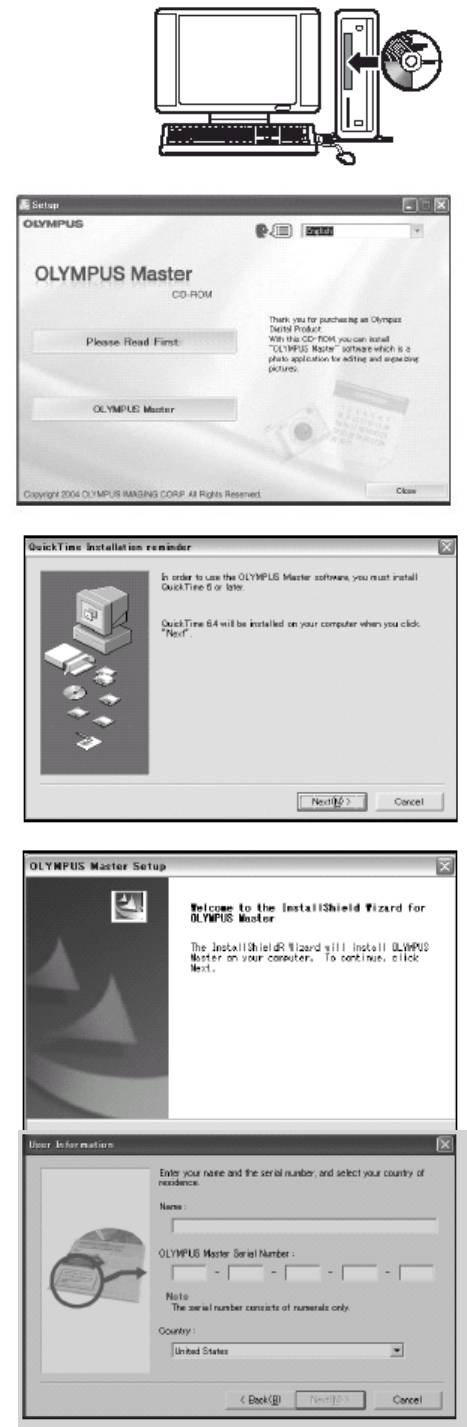
• Выключение фотокамеры
• Открытие крышки отсека аккумулятора/карты фотокамеры
Windows
1. Вставьте компакт-диск в дисковод.
• Отобразится окно установки программы OLYMPUS Master.
• Если окно не появляется, дважды щелкните мышью на
значке “My Computer” (Мой компьютер), а затем на
значке компакт-диска.
2. Щелкните на “OLYMPUS Master”.
• Отобразится окно установки программы
QuickTime.
• Для использования OLYMPUS Master
необходима программа QuickTime. Если
программа
QuickTime версии 6 или более поздней уже
установлена на компьютере, окно QuickTime не
отображается. В этом случае перейдите к
Пункту 4.
3. Щелкните на “Next” (Дальше) и следуйте
инструкциям на экране.
• Отображается лицензионное соглашение
QuickTime. Прочитайте его, а затем щелкните
“Agree” (Согласен) для запуска установки.
• Отобразится окно установки программы
OLYMPUS Master.
4. Следуйте инструкциям на экране.
• Отображается лицензионное соглашение
OLYMPUS Master. Прочитайте его, а затем
щелкните “YES” (Да) для запуска установки.
• В отобразившемся диалоговом окне “User
Information” (Сведения о пользователе) введите
свое имя (фамилию) в поле “Name” и серийный
номер программы OLYMPUS Master в
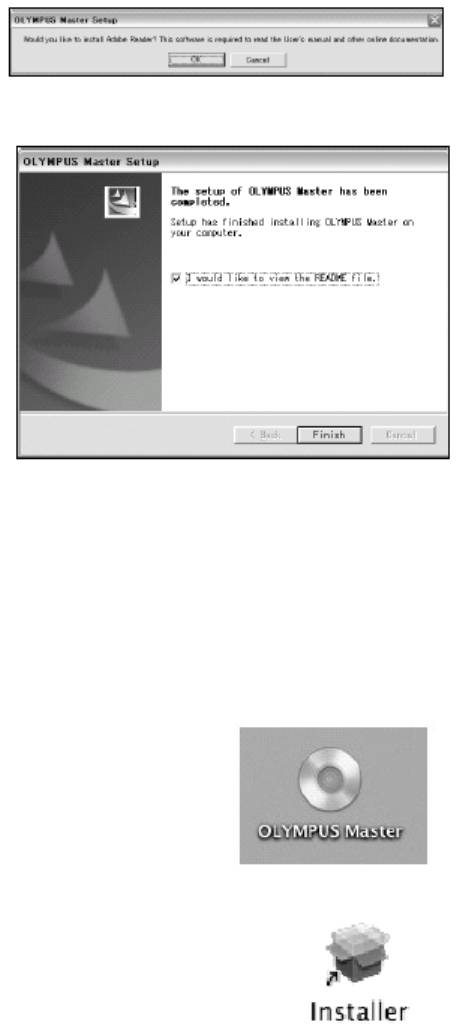
поле “OLYMPUS Master Serial Number”, выберите страну и щелкните “Next” (Дальше).
Серийный номер указан на наклейке, расположенной на упаковке компакт-диска.
• При отображении лицензионного соглашения DirectX прочитайте его и щелкните
“Yes” (Да).
• Отобразится окно с вопросом, хотите ли Вы установить программу Adobe Reader.
Программа Adobe Reader необходима для чтения руководства пользователя OLYMPUS
Master. Если программа Adobe Reader уже установлена на компьютере, это окно не
отображается.
5. Щелкните “OK” для установки Adobe Reader.
• Для отмены установки щелкните “Cancel”
(Отмена). Перейдите к Пункту 7.
• Отобразится окно установки программы Adobe
Reader. Следуйте инструкциям на экране.
6. Следуйте инструкциям на экране.
• Отобразится окно подтверждения завершения
установки. Щелкните “Finish”(Закончить).
7. Когда появится окно с вопросом о немедленной перезагрузке компьютера,
выберите опцию немедленной перезагрузки, а затем щелкните на кнопке “OK”.
• Компьютер перезагрузится.
• Извлеките компакт-диск из дисковода и сохраните его.
Macintosh
1.Вставьте компакт-диск в дисковод.
• Отобразится окно компакт-диска.
• Если окно компакт-диска не отображается, дважды щелкните мышью
на значке компакт-диска на экране.
2. Дважды щелкните мышью на папке нужного языка.
3. Дважды щелкните на значке “Installer”.
• Запускается программа установки OLYMPUS Master.
• Следуйте инструкциям на экране.
• Когда отобразится лицензионное соглашение OLYMPUS Master, прочитайте
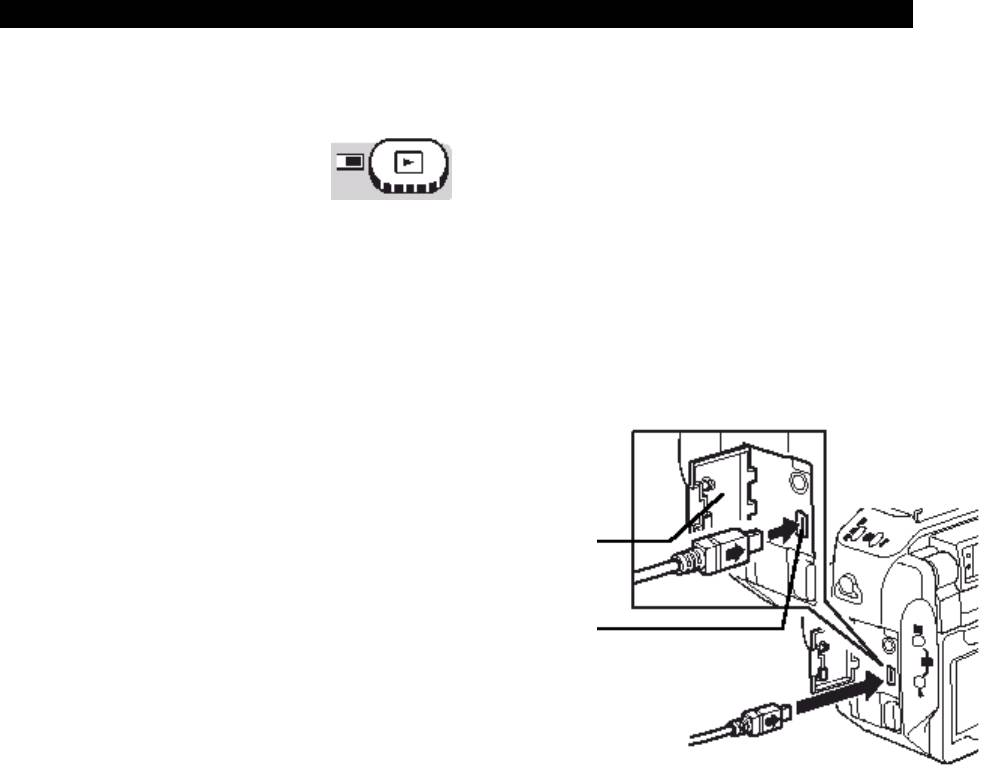
его, щелкните на “Continue” (Продолжить), а затем на “Agree” (Согласен) для запуска
установки.
• Отобразится окно подтверждения завершения установки.
4. Щелкните “Finish” (Завершить).
• Отображается первое окно.
5. Щелкните “Restart” (Перезагрузить).
• Компьютер перезагрузится.
• Извлеките компакт-диск из дисковода и сохраните его.
ПОДСОЕДИНЕНИЕ ФОТОКАМЕРЫ К КОМПЬЮТЕРУ
Кабель USB для соединения фотокамеры с компьютером входит в комплект
фотокамеры.
Диск переключения режимов
1. На камере выберите для [USB] установку [РС].
См. пункт «USB».
2. Вставьте разъем кабеля USB в порт USB компьютера.
• О расположении порта USB см. в руководстве по эксплуатации компьютера.
3. Вставьте второй разъем кабеля
USB в разъем USB фотокамеры.
Крышка разъёма
4. Включите камеру.
5. Фотокамера распознается компьютером.
• Windows 98SE/Me/2000
При первом подсоединении фотокамеры к компьютеру он пытается распознать
фотокамеру. Щелкните “OK” для закрытия отображаемого сообщения. Фотокамера
распознается как Removable Disk (Съемный диск).
• Windows XP
После подсоединения фотокамеры к компьютеру отображается окно выбора операции с
файлами изображений. Поскольку для загрузки изображений будет использоваться
OLYMPUS Master, щелкните “Cancel” (Отмена).
Разъём
USB
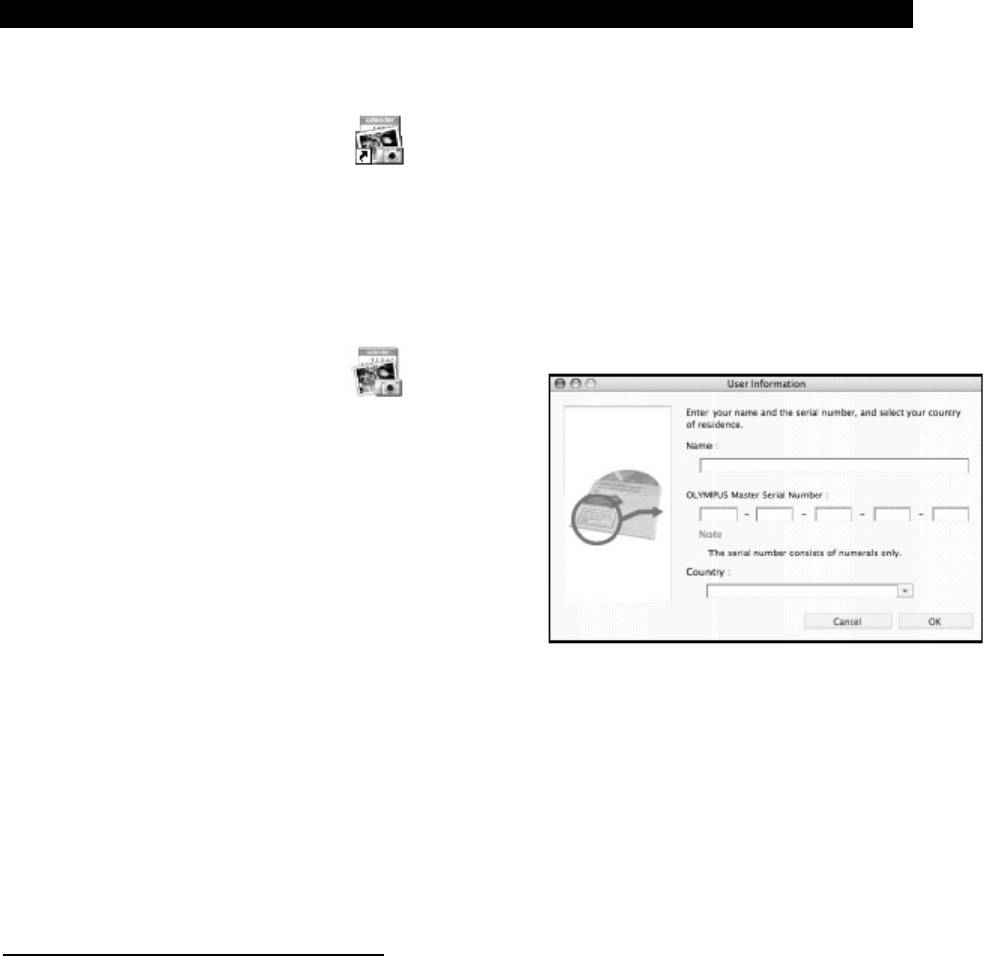
• Mac OS X
Программа iPhoto является стандартным приложением для упорядочивания цифровых
изображений. При первом подсоединении цифровой фотокамеры автоматически
запускается программа iPhoto. Закройте ее и запустите программу OLYMPUS Master.
Примечание
• Пока фотокамера подсоединена к компьютеру, ее функции будут недоступны.
ЗАПУСК ПРОГРАММЫ OLYMPUS MASTER
Windows
1. Дважды щелкните на значке OLYMPUS Master” на экране.
• Отобразится главное меню.
• При первом после установки запуске программы OLYMPUS Master перед главным
меню отображается диалоговое окно “Registration” (Регистрация). Заполните
регистрационную форму, следуя приглашениям.
Macintosh
1. Дважды щелкните на значке
OLYMPUS Master” в папке “OLYMPUS
Master”.
• Отобразится главное меню.
• При первом после установки запуске программы
OLYMPUS Master перед главным меню
отображается диалоговое окно “User Information”
(Сведения о пользователе). Введите свое имя
(фамилию) в поле “Name” и серийный номер
программы OLYMPUS Master в поле “OLYMPUS
Master Serial Number”, а затем выберите страну.
• После диалогового окна “User Information” (Сведения о пользователе) отображается
диалоговое окно “Registration” (Регистрация). Заполните регистрационную форму,
следуя приглашениям.
● Главное меню OLYMPUS Master
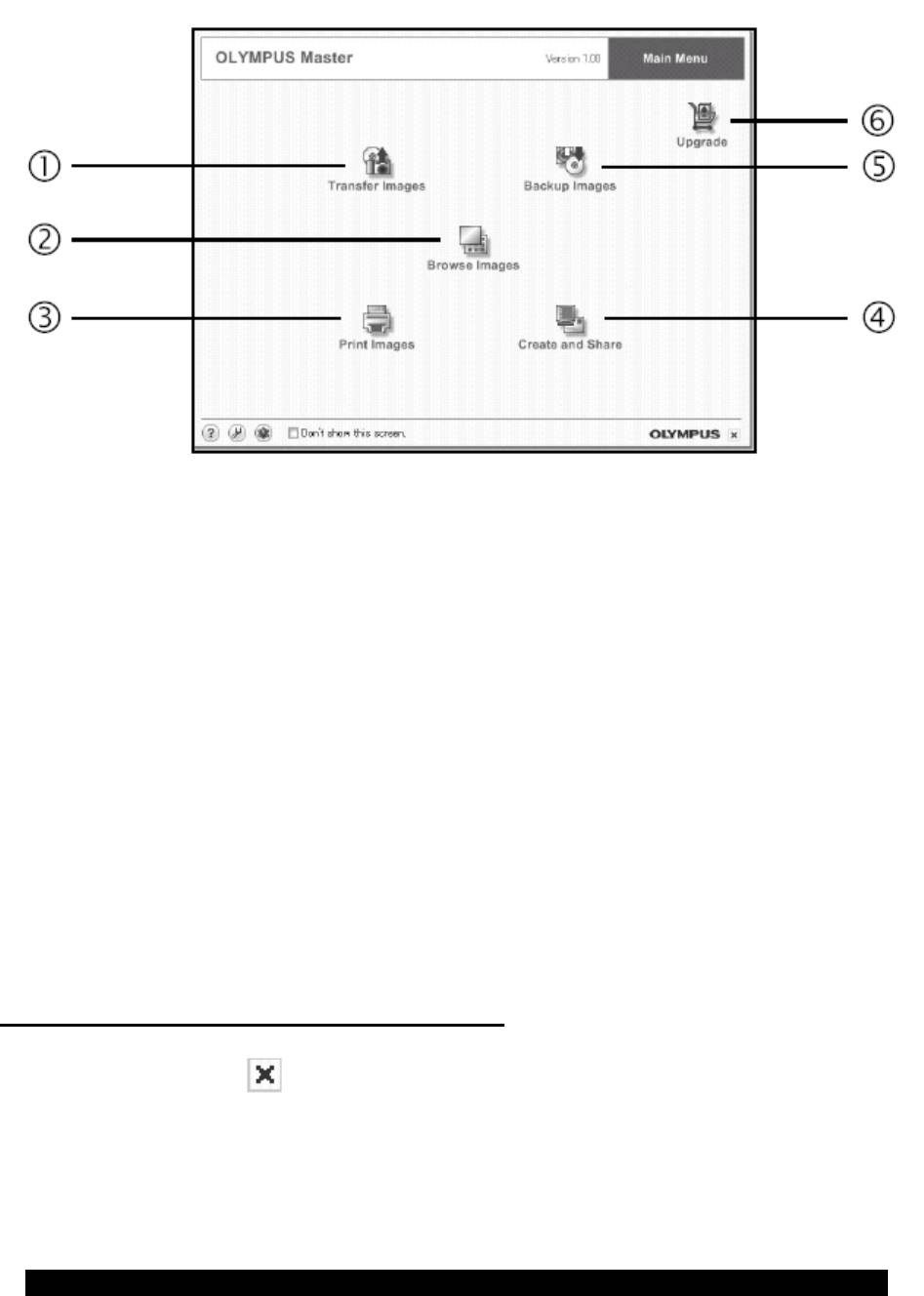
Кнопка “Transfer Images” (Передача изображений)
Служит для загрузки изображений с карты памяти или других носителей.
Кнопка “Browse Images” (Просмотр изображений)
Выводит на экран окно просмотра.
Кнопка “Print Images” (Печать изображений)
Выводит на экран меню печати.
Кнопка “Create and Share” (Создать и поделиться)
Выводит на экран меню редактирования.
Кнопка “Backup Images” (Резервное копирование изображений)
Создает резервные копии изображений.
Кнопка “Upgrade” (Обновление)
Отображает окно для дополнительного обновления до OLYMPUS Master Plus.
● Для выхода из программы OLYMPUS Master
1. Щелкните на “Exit” (Выход) в главном меню.
• Программа OLYMPUS Master завершит работу.
ОТОБРАЖЕНИЕ НА КОМПЬЮТЕРЕ ИЗОБРАЖЕНИЙ С ФОТОКАМЕРЫ
Загрузка и сохранение изображений
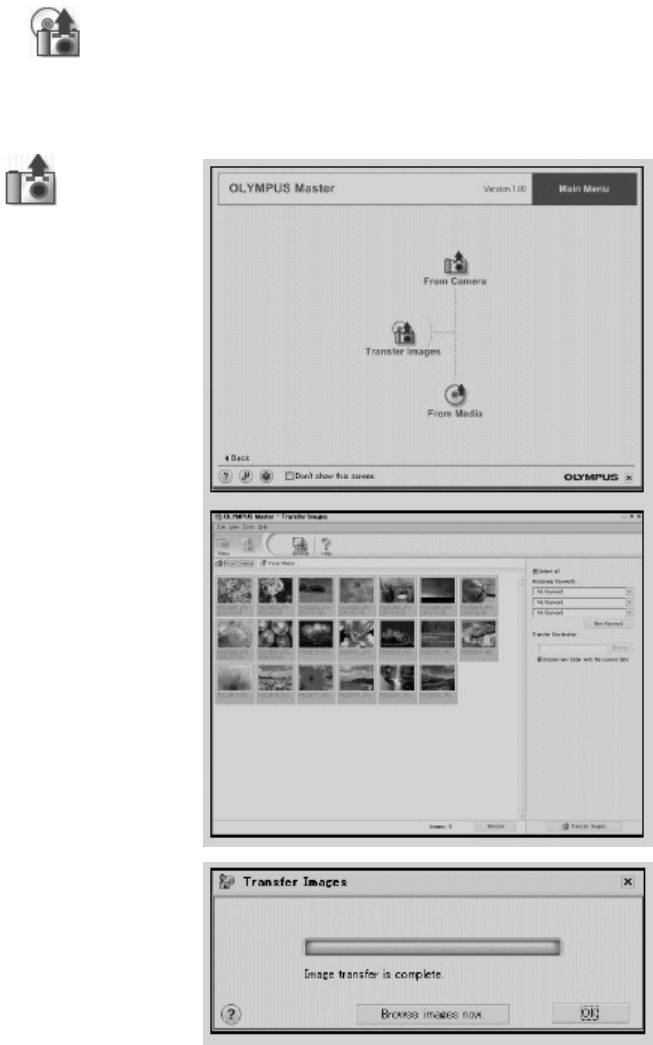
Вы можете сохранить в компьютере изображения из фотокамеры.
1. Щелкните “Transfer Images”
(Передача изображений) в главном меню
OLYMPUS Master.
• Отобразится меню выбора источника.
2. Щелкните “From Camera” (С
фотокамеры) .
• Отобразится меню выбора изображений.
Отобразятся все изображения, хранящиеся в
фотокамере.
3. Выберите файлы изображений и щелкните
“Transfer Images” (Передача изображений).
• Отображается окно с сообщением о том, что
загрузка завершена.
4. Щелкните “Browse images now”
(Просмотреть изображения сейчас).
• Все загруженные изображения отобразятся в
окне просмотра.
• Для возврата в главное меню нажмите кнопку
“Menu” (Меню) в окне “Browse Images”
(Просмотр изображений).
Примечание
• Во время загрузки файлов изображений мигает индикатор обращения к карте. При
мигании этого индикатора нельзя выполнять следующие действия.
• Открывание крышки отсека аккумулятора/карты.
• Извлечение аккумулятора.
• Подсоединение и отсоединение сетевого адаптера переменного тока.
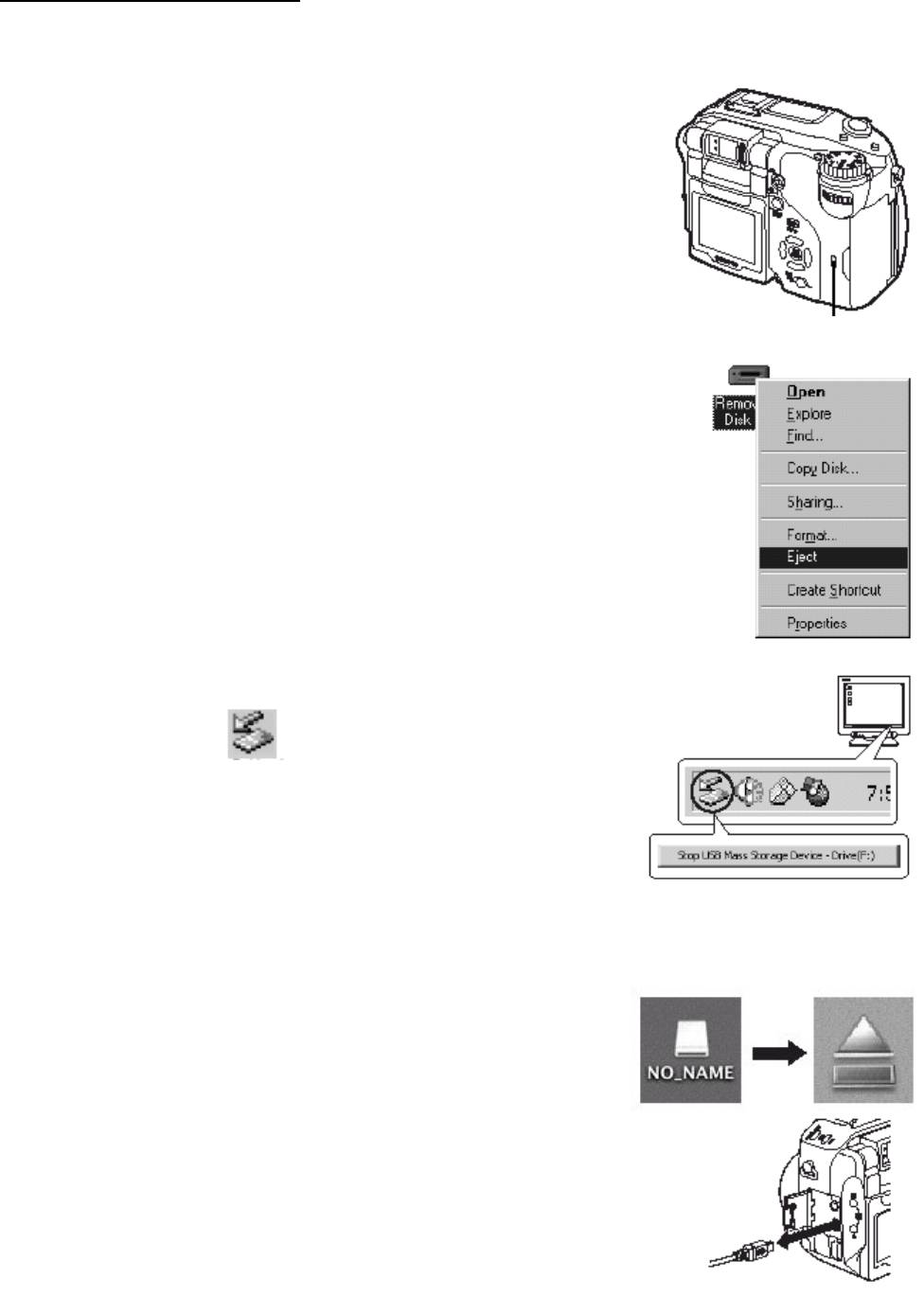
● Отсоединение фотокамеры
После загрузки изображений в компьютер можно отсоединить фотокамеру.
1. Убедитесь, что индикатор обращения к карте,
расположенный на фотокамере, не светится.
Индикатор обращения к карте
2. Перед отсоединением USB совершите следующие
приготовления.
Windows 98SE
1. Для отображения меню дважды щелкните на значке “My
Computer” (“Мой компьютер”) и щелкните правой кнопкой мыши на
значке “Removable Disk” (“Съемный диск”).
2. Щелкните в меню на “Eject” (“Извлечь”).
Windows Me/2000/XP
1. Щелкните на значке “Unplug or Eject Hardware”
(“Отключение или извлечение аппаратного устройства”) на
панели задач.
2. Щелкните на отображающемся сообщении.
3. После отображения сообщения о том, что оборудование может быть безопасно
удалено, щелкните “OK”.
Macintosh
1. При перетаскивании по рабочему столу значка “Untitled”
или “NO_NAME” значок “корзина” сменяется значком
“извлечение”. Перетащите и бросьте его на значок
“извлечение”.
3. Отсоедините кабель USB от фотокамеры.
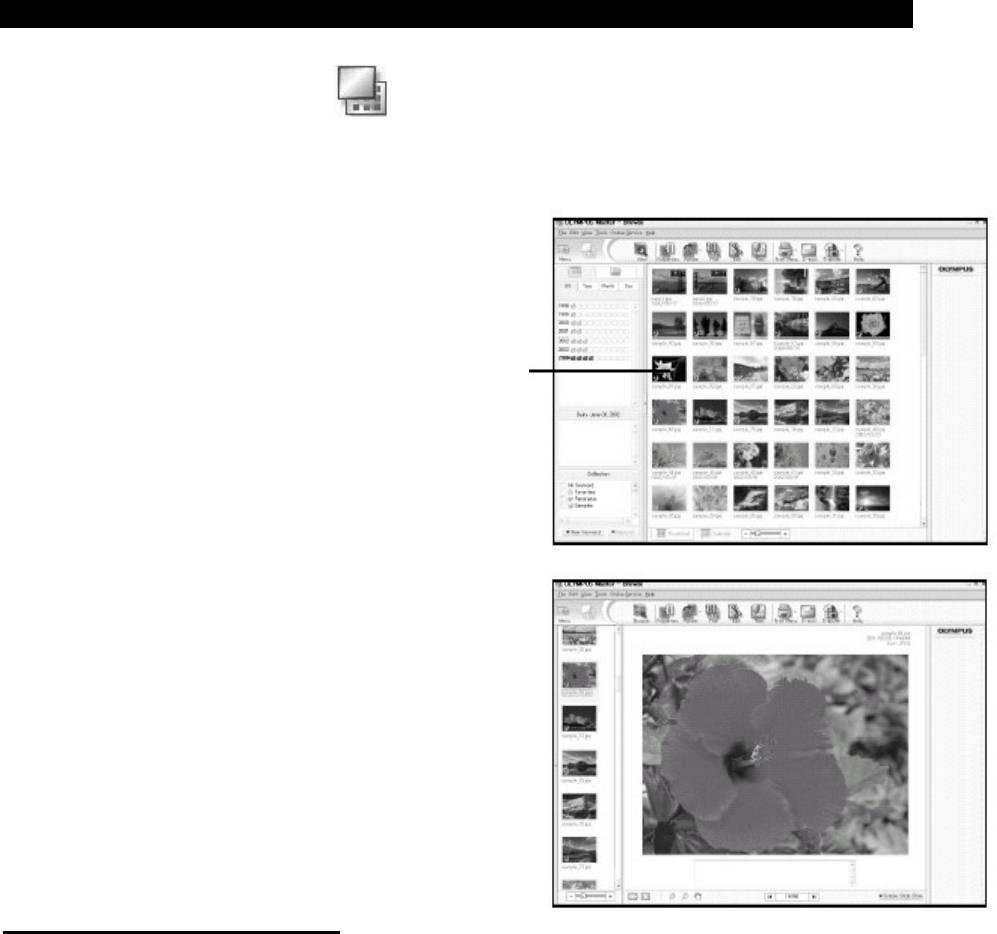
Примечание
• Windows Me/2000/XP: При щелчке на значке “Unplug or Eject Hardware”
(“Отключение или извлечение аппаратного устройства”) может отобразиться
предупреждение.
Убедитесь, что в данный момент не осуществляется загрузка данных изображений с
фотокамеры в ПК и все приложения закрыты. Еще раз щелкните на значке Unplug or
Eject Hardware” (“Отключение или извлечение аппаратного устройства”) и отсоедините
кабель.
Просмотр фотоснимков и видеозаписей
ПРОСМОТР ФОТОСНИМКОВ И ВИДЕОЗАПИСЕЙ
1. Щелкните “Browse Images” (Просмотр изображений) в главном меню
OLYMPUS Master.
• Отобразится окно “Browse Images” (Просмотр изображений).
2. Дважды щелкните на
пиктограмме фотоснимка,
который хотите посмотреть.
• Фотокамера переключается в режим просмотра и
снимок увеличивается.
• Для возврата в главное меню нажмите кнопку
“Menu” (Меню) в окне “Browse Images” (Просмотр
изображений).
● Для просмотра видеозаписей
1. В окне “Browse Images” (Просмотр изображений) дважды щелкните на
пиктограмме видеозаписи, которую хотите посмотреть.
Пиктограмма
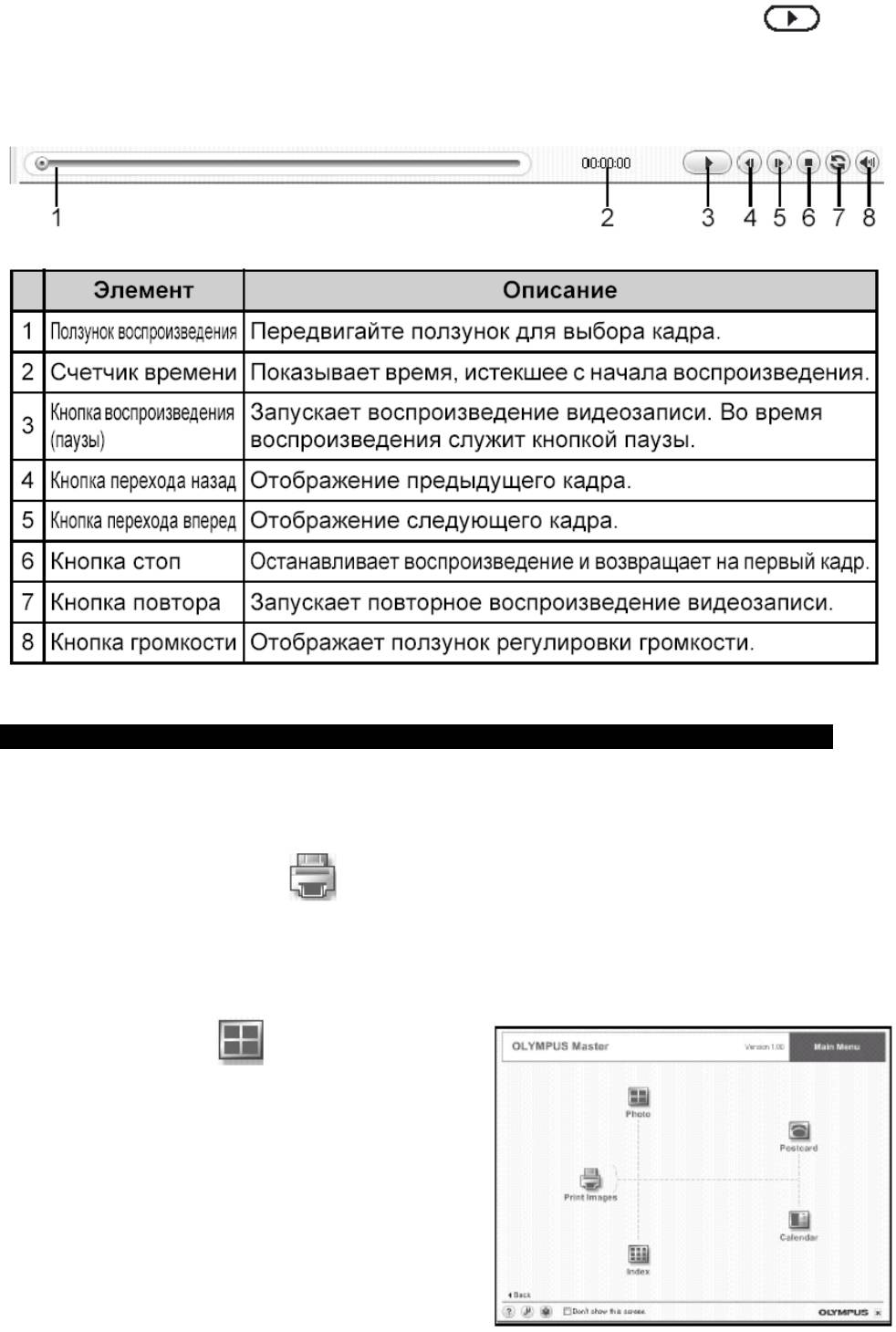
• Фотокамера переключается в режим просмотра и отображается первый кадр
видеозаписи.
2. Для воспроизведения видеозаписи щелкните на кнопке воспроизведения
в нижней части экрана.
Названия и функции элементов управления приведены ниже.
ВЫВОД СНИМКОВ НА ПЕЧАТЬ
Снимки можно печатать из меню photo (фото), index (индекс), postcard (открытка) и
calendar (календарь). Инструкции ниже относятся к меню photo (фото).
1. Щелкните “Print Images” (Печать изображений) в главном меню
OLYMPUS Master.
• Отобразится меню печати.
2. Щелкните “Photo” (Фото) .
• Отобразится окно “Photo Print” (Фотопечать).
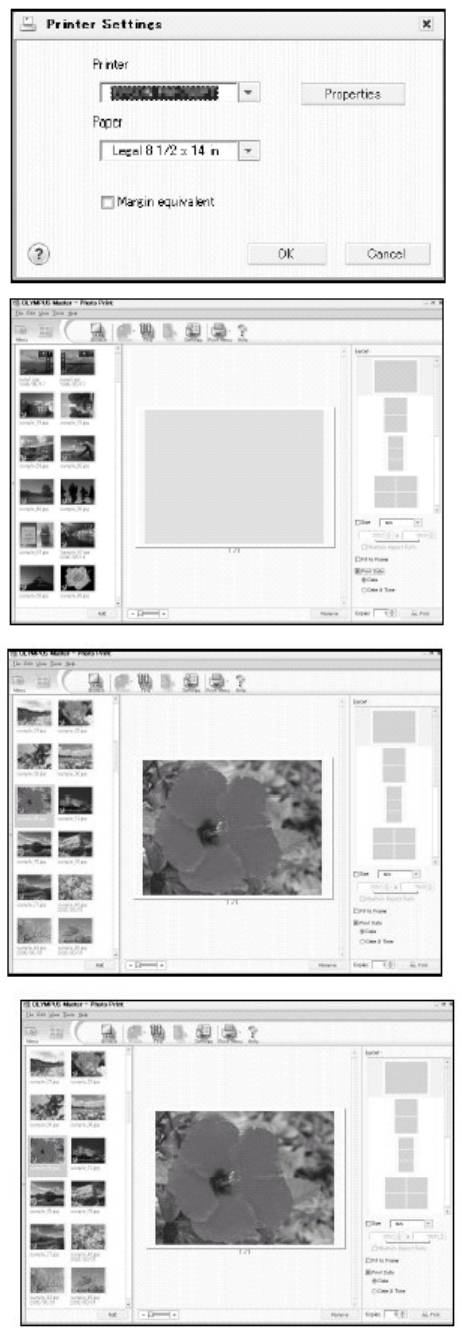
3. Щелкните на “Settings” (Настройка) в окне
“Photo Print” (Фотопечать).
• Отображается окно настройки печати. Сделайте
необходимые настройки печати.
4. Выберите макет и размер.
• Для печати вместе со снимками даты и времени
отметьте окошко “Print Date” (Печать даты) и
выберите “Date” (Дата) или “Date & Time” (Дата
и время).
5. Выберите пиктограмму изображения,
которое хотите напечатать, и щелкните
“Add” (Добавить).
• Выбранные изображения отобразятся на макете
в режиме предварительного просмотра.
6. Выберите число экземпляров.

7. Щелкните “Print” (Печать).
• Начинается процесс печати.
• Для возврата в главное меню щелкните на “Menu” (Меню) в окне “Photo Print”
(Фотопечать).
ЗАГРУЗКА ИЗОБРАЖЕНИЙ В КОМПЬЮТЕР БЕЗ ИСПОЛЬЗОВАНИЯ
OLYMPUS MASTER
Данная фотокамера совместима со стандартом USB mass storage.
Вы можете подсоединить фотокамеру к компьютеру кабелем USB из комплекта
фотокамеры, чтобы загружать и сохранять файлы изображений без помощи программы
OLYMPUS Master. Соединение фотокамеры с компьютером при помощи кабеля USB
возможно для следующих операционных систем.
Windows: Windows 98/98SE/Me/2000 Professional/XP
Macintosh: от Mac ОS 9.0 до 9.2/X
Примечание
• Если компьютер работает в среде Windows 98/98SE, необходимо установить драйвер
USB. Перед подсоединением фотокамеры к компьютеру посредством кабеля USB
необходимо установить драйвер USB, который находится в следующей папке на
прилагаемом компакт-
диске.
(Наименование каталога):\USB\INSTALL.EXE
• Передача данных не гарантируется в следующих операционных средах, даже если
компьютер оборудован портом USB.
• Windows 95/NT 4.0
• Windows 98SE, обновленная с Windows 95/98
• Mac OS 8.6 и более ранние версии (Oднако передача данных возможна для Mac OS 8.6
с установленным на заводе-изготовителе портом USB и USB MASS Storage Support
1.3.5.)
• Компьютеры с портом USB, добавленным посредством карты расширения и т.п.
• Компьютеры с ОС, установленной не на заводе-изготовителе, а также компьютеры
“домашней” сборки.
ПРИЛОЖЕНИЕ
Эта глава содержит полезную информацию от фирмы OLYMPUS.
Здесь рассказывается о том, что нужно делать, если Вы зашли в тупик или не
понимаете значения терминов, используемых в данном руководстве. В этом разделе
находятся рекомендации по поиску причин неполадок, уходу за фотокамерой, а также
полный словарь с
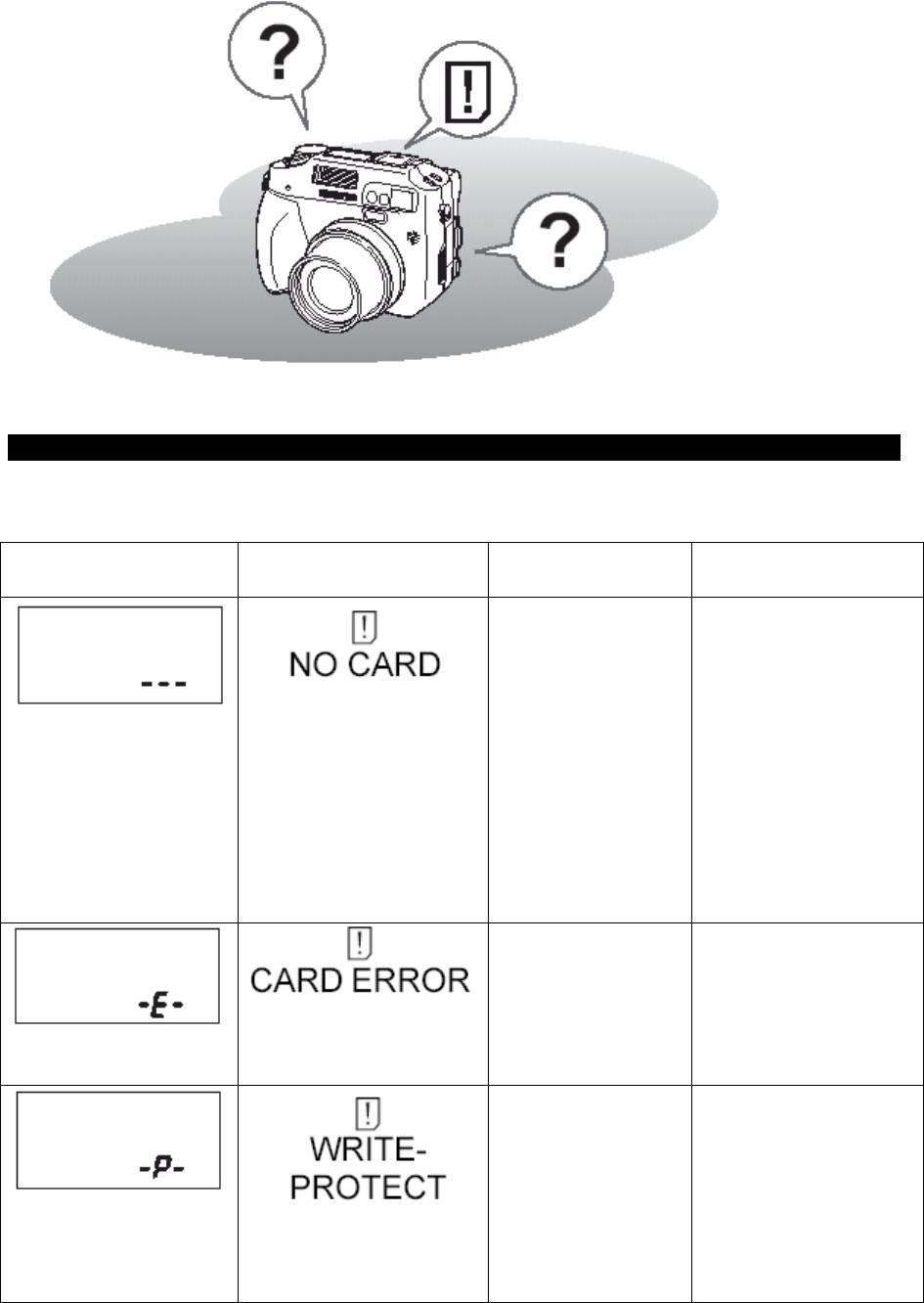
объяснением значений терминов, используемых в данном руководстве.
УСТРАНЕНИЕ НЕПОЛАДОК
Коды ошибок
Индикация на
панели управления
Индикация на
Возможная
Необходимые меры
дисплее
причина
Карта не
Вставьте карту или
вставлена
извлеките карту, а
или не
затем вставьте ее
распознается.
правильно.
(НЕТ КАРТЫ)
Если проблема не
устранена,
отформатируйте
карту. Если карта не
форматируется,
используйте другую
карту.
Карта не в
Данная карта не
порядке.
пригодна к
использованию.
(ОШИБКА КАРТЫ)
Вставьте новую
карту.
Карта защищена
На записанное
от
изображение с
записи.
Помощью
компьютера была
установлена защита
(ЗАЩИТА ОТ
от записи (атрибут
ЗАПИСИ)
“только чтение”).
Загрузите
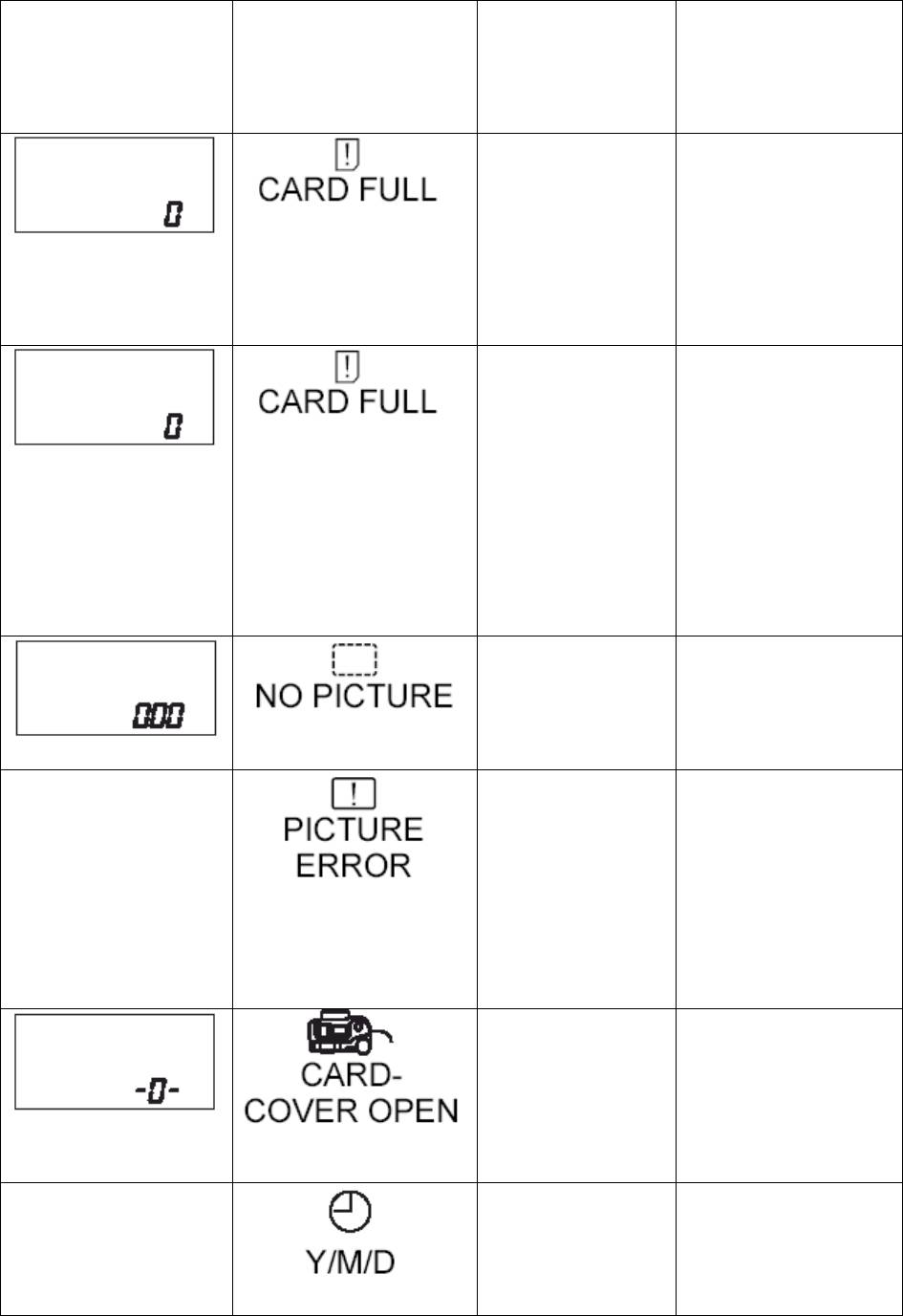
изображение в
компьютер и
отмените атрибут
“только чтение”.
Карта полностью
Замените карту или
заполнена
удалите ненужные
снимками или
снимки. Перед
(КАРТА
записями и не
удалением загрузите
ЗАПОЛНЕНА)
может вместить
важные
новые снимки
изображения в
или видеозаписи.
компьютер.
Карта заполнена.
Замените карту или
На
удалите ненужные
нее нельзя
снимки. Перед
(КАРТА
больше
удалением загрузите
ЗАПОЛНЕНА)
записать снимки,
важные
видеозаписи и
изображения в
другие данные,
компьютер.
например,
настройки
печати.
На карте нет
Карта не содержит
снимков.
снимков.
Запишите снимки.
(НЕТ
ИЗОБРАЖЕНИЯ)
Нет индикации
Проблема с
Просмотрите
записанным
снимок на
снимком – не
компьютере
удается
с помощью
просмотреть его
графической
(ОШИБКА
на данной
программы. Если
ИЗОБРАЖЕНИЯ)
фотокамере.
это не удается, файл
снимка поврежден.
Открыта крышка
Закройте крышку
отсека
отсека
аккумулятора/
аккумулятора/карты.
карты.
(КРЫШКА КАРТЫ
ОТКРЫТА)
Нет индикации
Если фотокамера
используется
впервые или в
течение долгого
(ГОД/МЕСЯЦ/ГОД)
времени
Установите дату и
время.
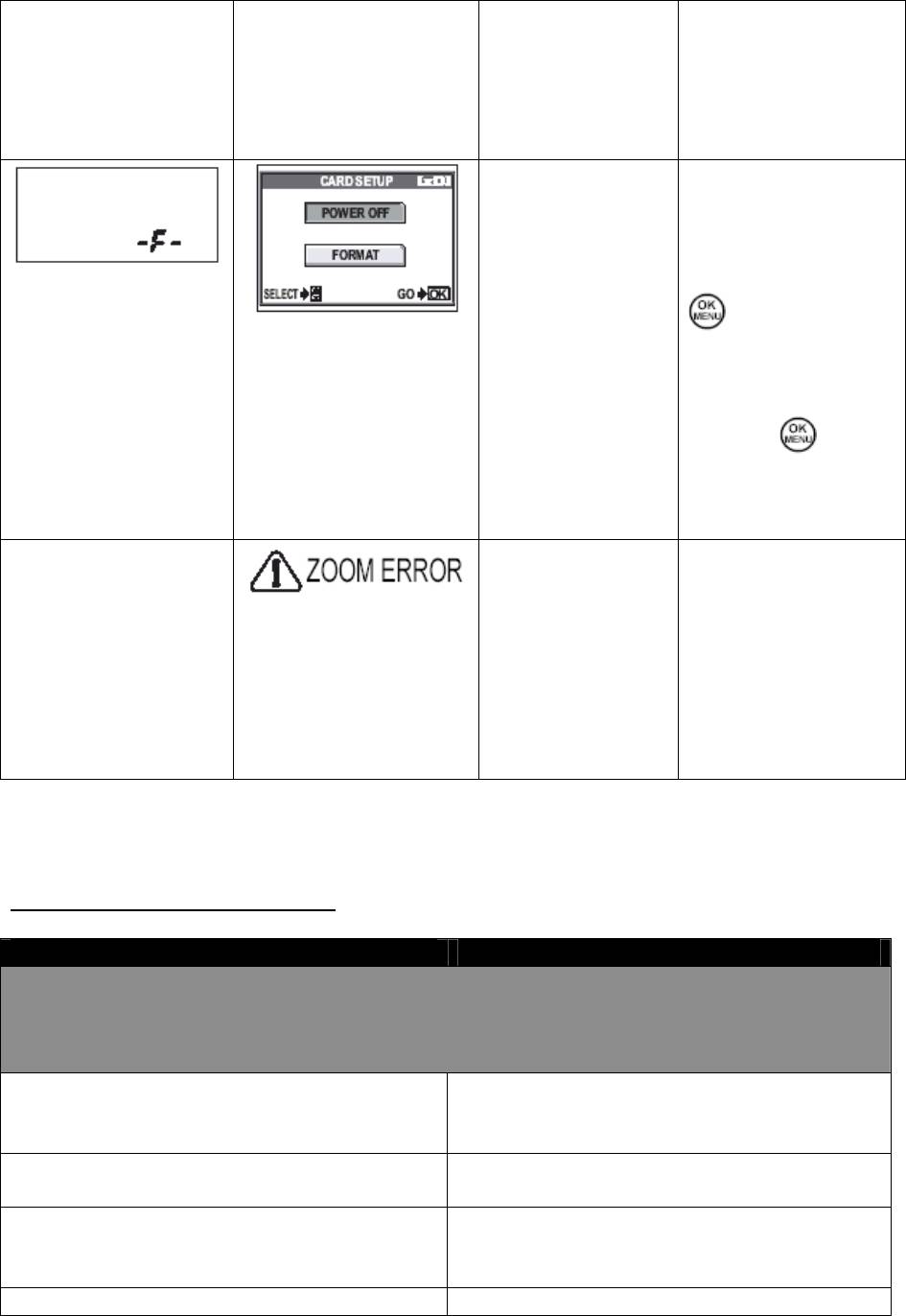
оставалась без
аккумулятора,
отображаются
исходные дата и
время.
Эта карта не
подходит к
данной
фотокамере или
не
отформатирована.
Отформатируйте
карту. Выберите
[POWER OFF]
([ПИТАНИЕ
ВЫКЛ.]) и нажмите
. Вставьте новую
карту. Выберите
[FORMAT]
([ФОРМАТ.]) и
нажмите .
С карты будут
удалены все данные.
Нет индикации
Объектив был
Выключите камеру,
выдвинут при
Повернув
воздействии
переключатель
(ОШИБКА ЗУМА)
внешней силы.
питания в
положение
выключения (OFF),
и затем снова
включите камеру.
УСТРАНЕНИЕ НЕПОЛАДОК
● Подготовительные операции
Возможная причина Необходимые меры
Фотокамера не включается или функциональные кнопки не реагируют на
нажатие.
Выключено питание.
Включите фотокамеру, установив
переключатель в положение ON.
Разряжен аккумулятор.
Зарядите аккумулятор.
Аккумулятор временно потерял
Прогрейте аккумулятор, положив его на
работоспособность из-за охлаждения.
некоторое время в карман.
Фотокамера находится в “спящем”
Задействуйте фотокамеру (нажмите

режиме.
кнопку спуска затвора или рычаг зума).
Фотокамера подсоединена к компьютеру.
Пока фотокамера подсоединена к
компьютеру, ее функции будут
недоступны.
Возможная причина Необходимые меры
Не включается монитор
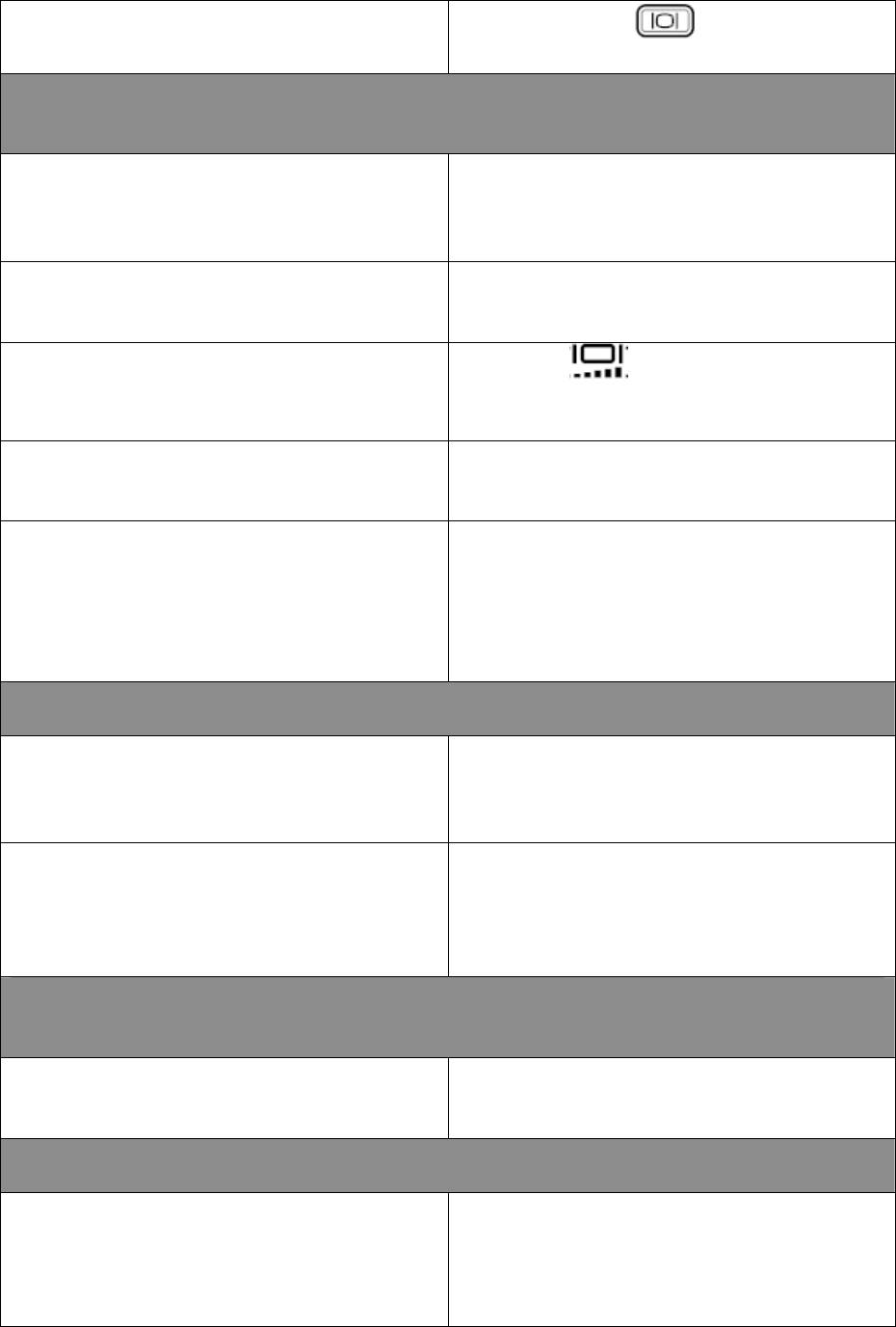
Для опции [MONITOR] выбрано значение
Нажмите кнопку
несколько раз и
[OFF].
включите монитор.
Трудноразличимое изображение на мониторе или в видоискателе.
Неправильно настроена диоптрийная
Выберите правильное значение диоптрий,
коррекция.
чтобы метка автофокусировки была чётко
видна.
Внутри фотокамеры сконденсировалась*
Выключите и не включайте фотокамеру,
вода.
пока она не высохнет.
Неправильно отрегулирована яркость
Выберите [ ] в меню режимов и
монитора.
отрегулируйте яркость.
На монитор падает прямой солнечный
Прикройте монитор от солнечного света
свет.
рукой или используйте видоискатель.
При съемке на мониторе появляются
Вертикальные линии могут появляться на
вертикальные линии.
мониторе, когда фотокамера направлена
на блестящий объект, освещенный
солнечным светом. Это не является
признаком неполадок.
Дата, записанная вместе с изображением, неправильная.
Дата/время не установлены.
Установите дату/время. На заводе-
изготовителе установка времени и даты
не выполняется.
Фотокамера оставалась без аккумулятора.
Если фотокамера в течение 3 дней
остается без аккумулятора, установка
даты/времени отменяется. Снова
установите дату/время.
При выключении питания настройки возвращаются к стандартным заводским
настройкам по умолчанию.
Опция [ALL RESET] ([ПОЛН.СБРОС])
Установите опцию [ALL RESET]
установлена на [ON] ([ВКЛ]).
([ПОЛН.СБРОС]) на [OFF] ([ОТКЛ]).
Снимок получился не в фокусе.
Объект съемки находится слишком
Отойдите от объекта съемки. Используйте
близко.
макрорежим для съемки объектов,
расположенных ближе 8 см при
максимально широкоугольном положении
зума (минимальное фокусное расстояние).
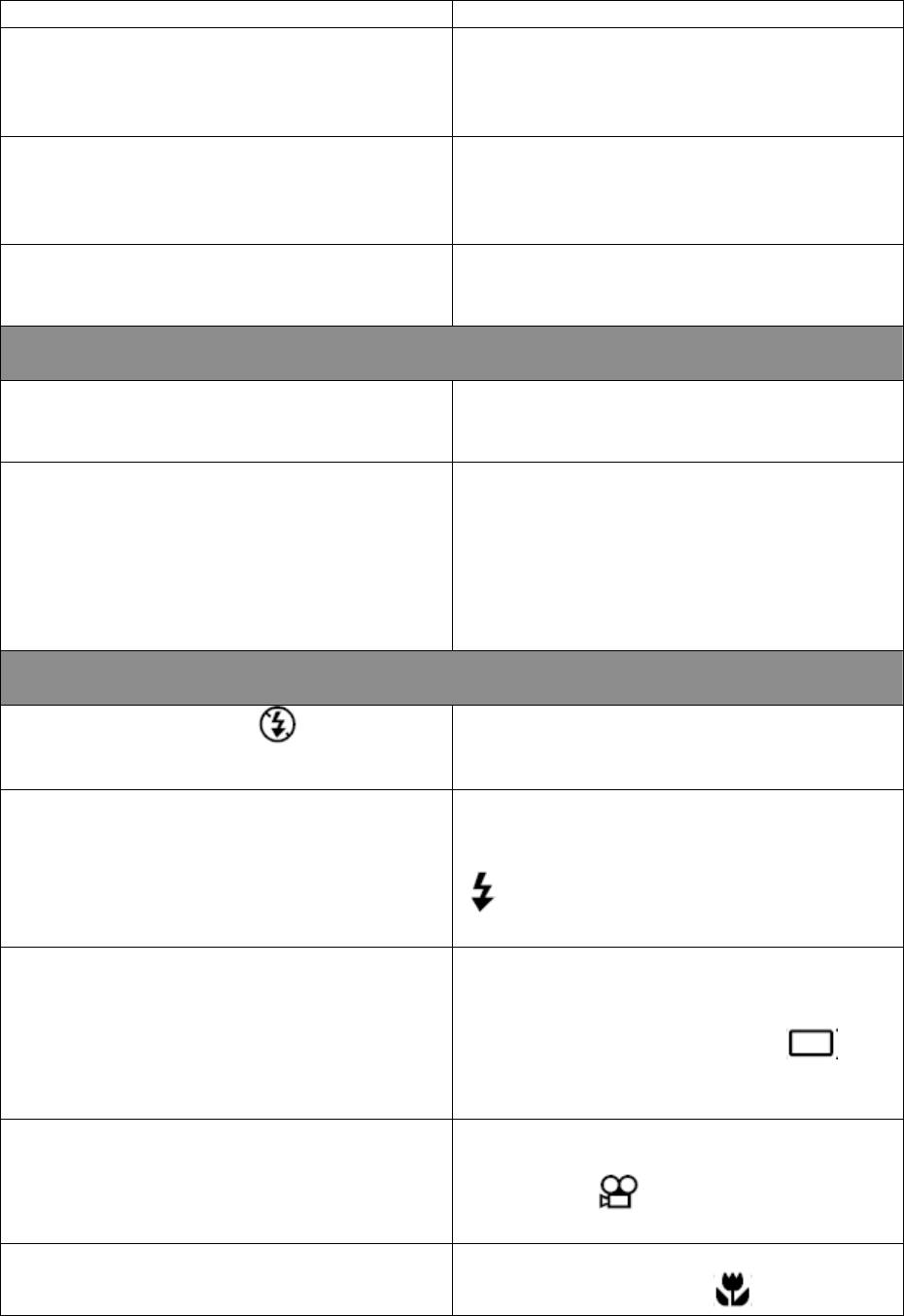
Объект съемки плохо освещен.
Установите [ON] ([ВКЛ]) для функции
[AF ILLUMINATOR] ([ПОДСВЕТКА
АФ]) в меню.
Автофокус не срабатывает.
Сфокусируйтесь на объекте с помощью
ручной фокусировки или фиксации
фокуса, а затем сделайте снимок.
На объективе сконденсировалась* вода.
Выключите и не включайте фотокамеру,
пока она не высохнет.
Монитор выключился.
Фотокамера находится в спящем режиме.
Задействуйте фотокамеру (нажмите
кнопку спуска затвора или рычаг зума).
При выключенном мониторе выключается
Если для опции [ALL RESET]
питание.
([ПОЛН.СБРОС]) в меню установлено
[OFF] ([ОТКЛ]), настройки фотокамеры
перед выключением питания останутся
неизменными. Включите монитор и
выключите питание.
Не срабатывает вспышка.
Нажмите кнопку вспышки, чтобы она
Вспышка была закрыта ( ).
открылась.
Объект съемки хорошо освещен.
Чтобы использовать вспышку для съемки
ярко освещенных объектов, необходимо
установить ее в принудительный режим
( ).
Включен режим репортажной съемки,
Вспышка не работает в режимах
высокоскоростной репортажной съемки
репортажной съемки, высокоскоростной
или эксповилки.
репортажной съемки и эксповилки.
Установите опцию [DRIVE] на [ ] в
меню [MODE MENU].
Фотокамера осуществляет видеозапись В режиме видеозаписи вспышка не
работает. Выберите режим съемки,
отличный от .
Включен супер-макрорежим.
В супер-макрорежиме вспышка
неработает. Установите [
] на [ОТКЛ]
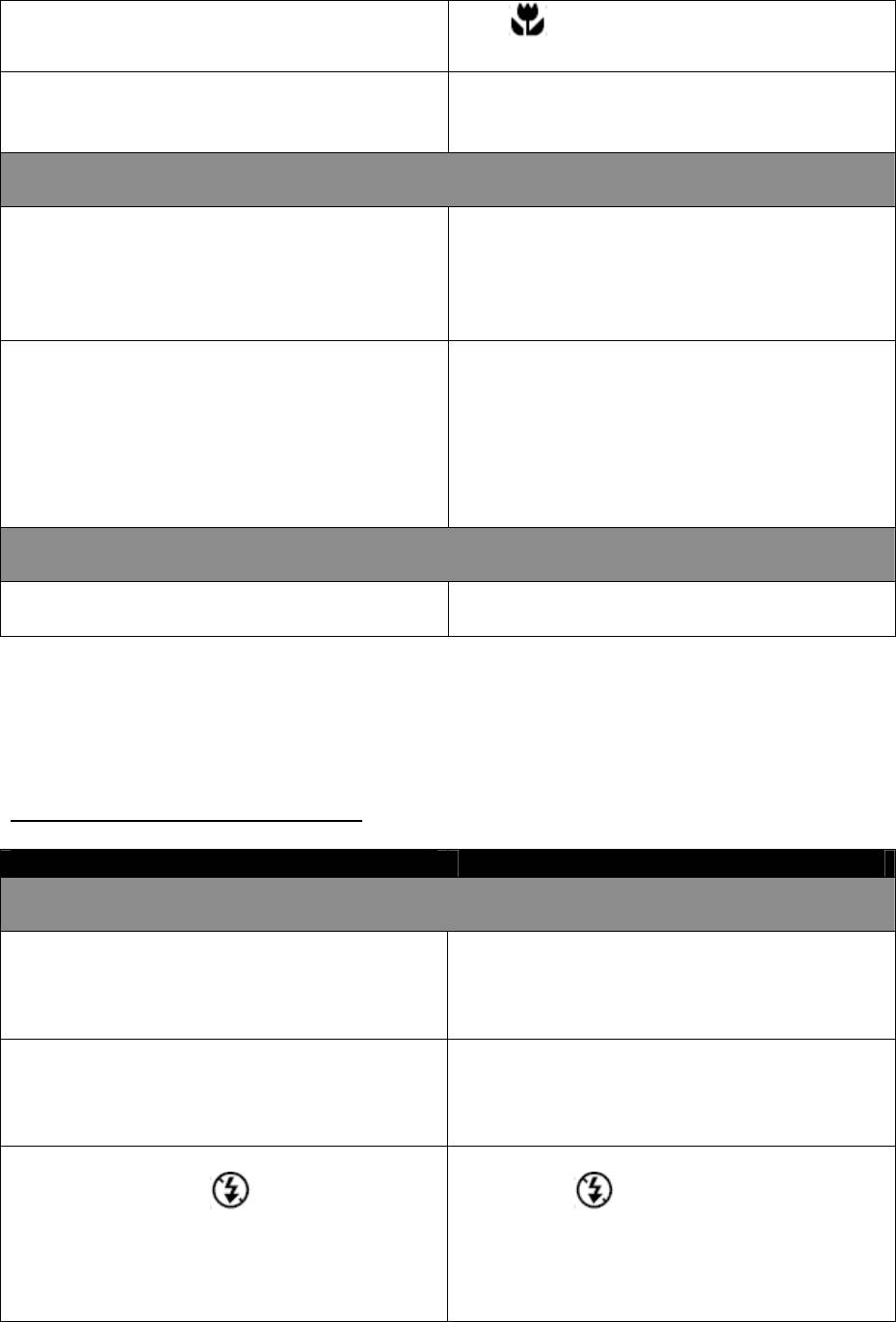
или [
].
Включен панорамный режим.
В панорамном режиме вспышка не
работает.
Аккумулятор быстро садится.
Фотокамера используется в холодную
Эффективность работы аккумулятора
погоду.
снижается при низких температурах.
Держите фотокамеру в тепле, например,
под верхней или нижней одеждой.
Остаточная заряженность аккумулятора не
При значительных колебаниях расхода
Соответствует индикации.
электроэнергии фотокамера может
выключиться без отображения индикатора
предупреждения о недостаточной
заряженности аккумулятора. Зарядите
аккумулятор.
Одновременно мигают зеленый и оранжевый индикаторы сбоку видоискателя.
Разряжен аккумулятор.
Зарядите аккумулятор.
справки
*Конденсация: При низких температурах окружающего воздуха содержащиеся в нем
пары воды быстро охлаждаются и конденсируются в виде водяных капель.
Конденсация происходит, если быстро перенести фотокамеру из холодного места в
теплую комнату.
● Просмотр записанных снимков
Возможная причина Необходимые меры
Снимок получился не в фокусе.
Сфокусируйтесь на объекте с помощью
Снят объект, который не подходит для
ручной фокусировки или фиксации
использования АФ.
фокуса, а затем сделайте снимок.
При нажатии кнопки спуска затвора
Держите фотокамеру правильно и
фотокамера дрогнула.
нажимайте кнопку спуска затвора легко и
плавно.
Вспышка не открылась (выбрана
Нажмите кнопку вспышки, чтобы она
установка вспышки ) в условиях
открылась ( ). Дрожание фотокамеры
освещения,
наиболее часто проявляется при
которые требуют использования вспышки.
продолжительных выдержках.
Используйте штатив или включите для
вспышки режим [AUTO] ([АВТО]).
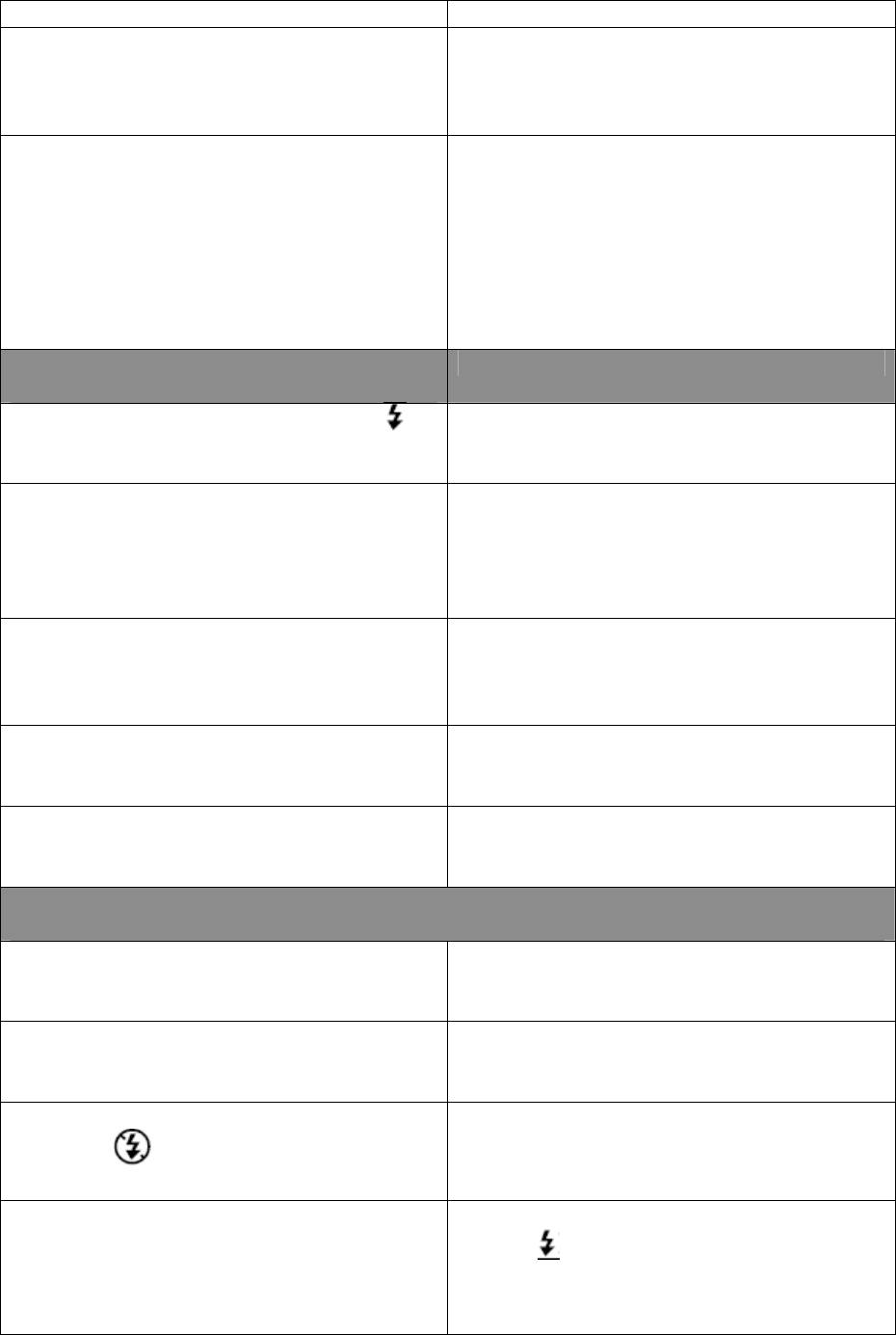
Объект съемки плохо
Установите[ON] ([ВКЛ]) для функции
освещен.
[AF ILLUMINATOR] ([ПОДСВЕТКА
АФ]) в меню [MODE MENU].
Загрязнилась линза объектива.
Очистите объектив. Чтобы удалить пыль,
продуйте объектив с помощью
специальной спринцовки с кисточкой
(продается в фотомагазинах), а затем
протрите с использованием очистителя
для линз. Если объектив остается грязным,
на линзе может появиться налет.
Снимок получился слишком светлым.
Выберите режим работы вспышки,
Включена принудительная вспышка ( ).
отличный от принудительного.
Середина объекта съемки получилась
Если середина объекта слишком темная,
слишком темной.
его окружение получается слишком
светлым. Внесите отрицательную (-)
экспокоррекцию.
[ISO] установлено на повышенную
Установите [ISO] на [AUTO] ([АВТО])
светочувствительность.
или на пониженную
светочувствительность: [80]
В режиме A (M) установлено слишком
Увеличьте диафрагменное число или
малое диафрагменное число.
включите режим P фотокамеры.
В режиме S (M) установлена слишком
Уменьшите выдержку или включите
продолжительная выдержка.
режим P фотокамеры.
Снимок получился слишком темным.
Вы закрыли вспышку своим пальцем.
Держите фотокамеру правильно, не
закрывайте вспышку пальцами.
Объект съемки находился за пределами
Снимайте в пределах дальности действия
дальности действия вспышки.
вспышки.
Вспышка была закрыта (выбрана
Нажмите кнопку вспышки, чтобы она
открылась.
установка ).
Объект съемки слишком мал и подсвечен
Установите вспышку в принудительный
сзади.
Режим [
] или используйте точечный
экспозамер.
справки
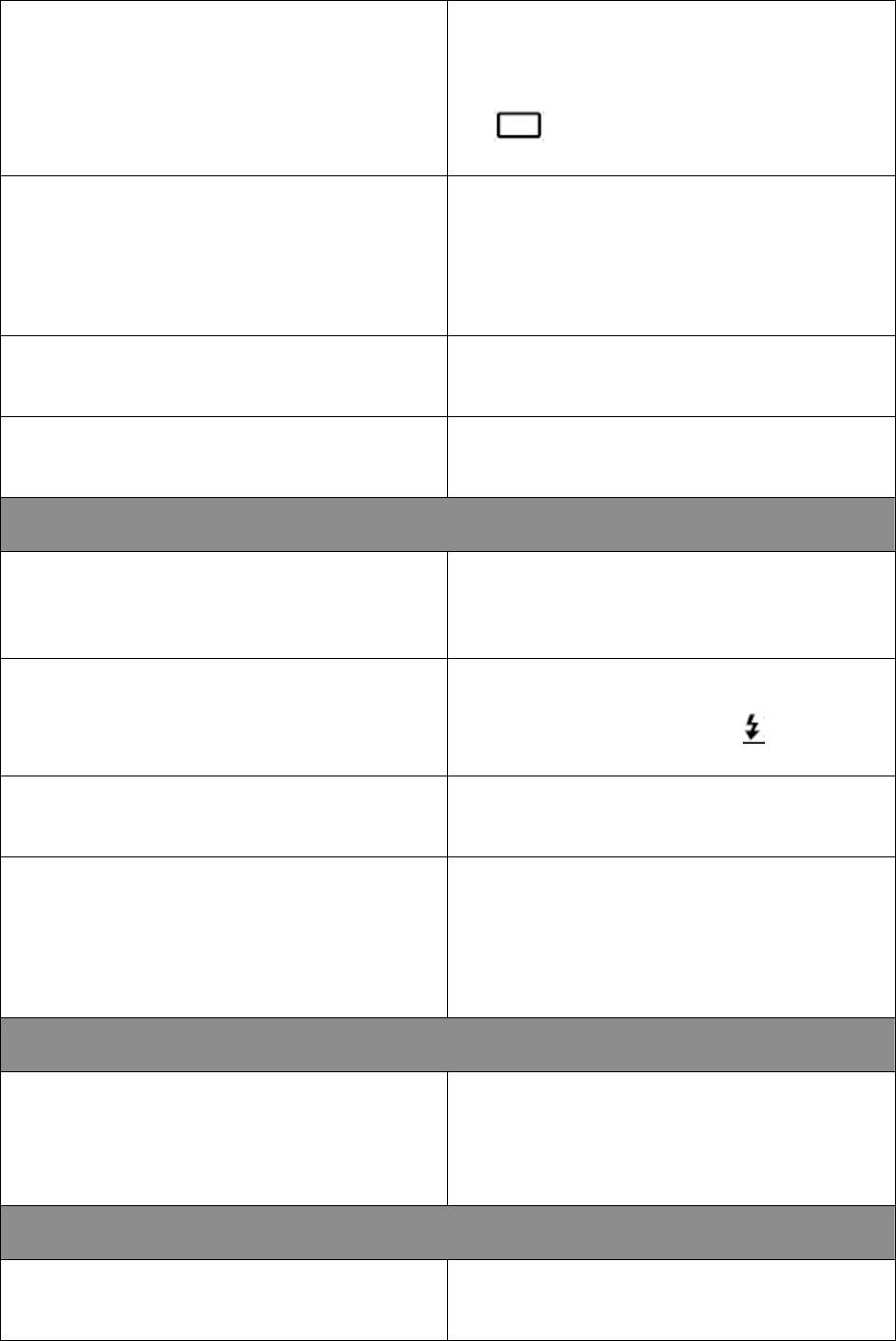
Использовался репортажный режим
В репортажных режимах используются
съемки.
менее продолжительные выдержки,
поэтому снимки могут получаться темнее,
чем обычно. Установите в меню [DRIVE]
на [
].
Середина объекта съемки получилась
Если середина объекта слишком светлая,
слишком светлой.
его окружение получается слишком
темным. Внесите положительную (+)
экспокоррекцию.
В режиме A (M) установлено слишком
Уменьшите диафрагменное число или
большое диафрагменное число.
включите режим P фотокамеры.
В режиме S (M) установлена слишком
Увеличьте выдержку или включите режим
короткая выдержка.
P фотокамеры.
Цвета на снимке выглядят неестественно.
На цветопередачу снимка влияет
Установите баланс белого в соответствии
внутреннее
с освещением.
освещение.
На снимке отсутствует белый цвет.
При компоновке снимка включите в него
что-либо белое или снимайте с
принудительной вспышкой [ ].
Неправильная установка баланса белого.
Отрегулируйте баланс белого в
соответствии с источником освещения.
Использовался фильтр. Цвета изображения могут выглядеть
неестественно («выцветшими»), если
использовался фильтр. Воспользуйтесь
функцией установки баланса белого
одним нажатием кнопки.
Часть снимка получилась темной.
Вы частично закрыли объектив пальцем
Держите фотокамеру правильно, не
или
закрывайте объектив пальцами и
ремешком.
ремешком.
Естественность цветопередачи снимка нарушена ореолом.
Это может происходить в случаях, когда
Используйте УФ светофильтр. Поскольку
на
этот светофильтр может нарушить общий
объект съемки падает очень сильный
цветовой баланс, его следует использовать
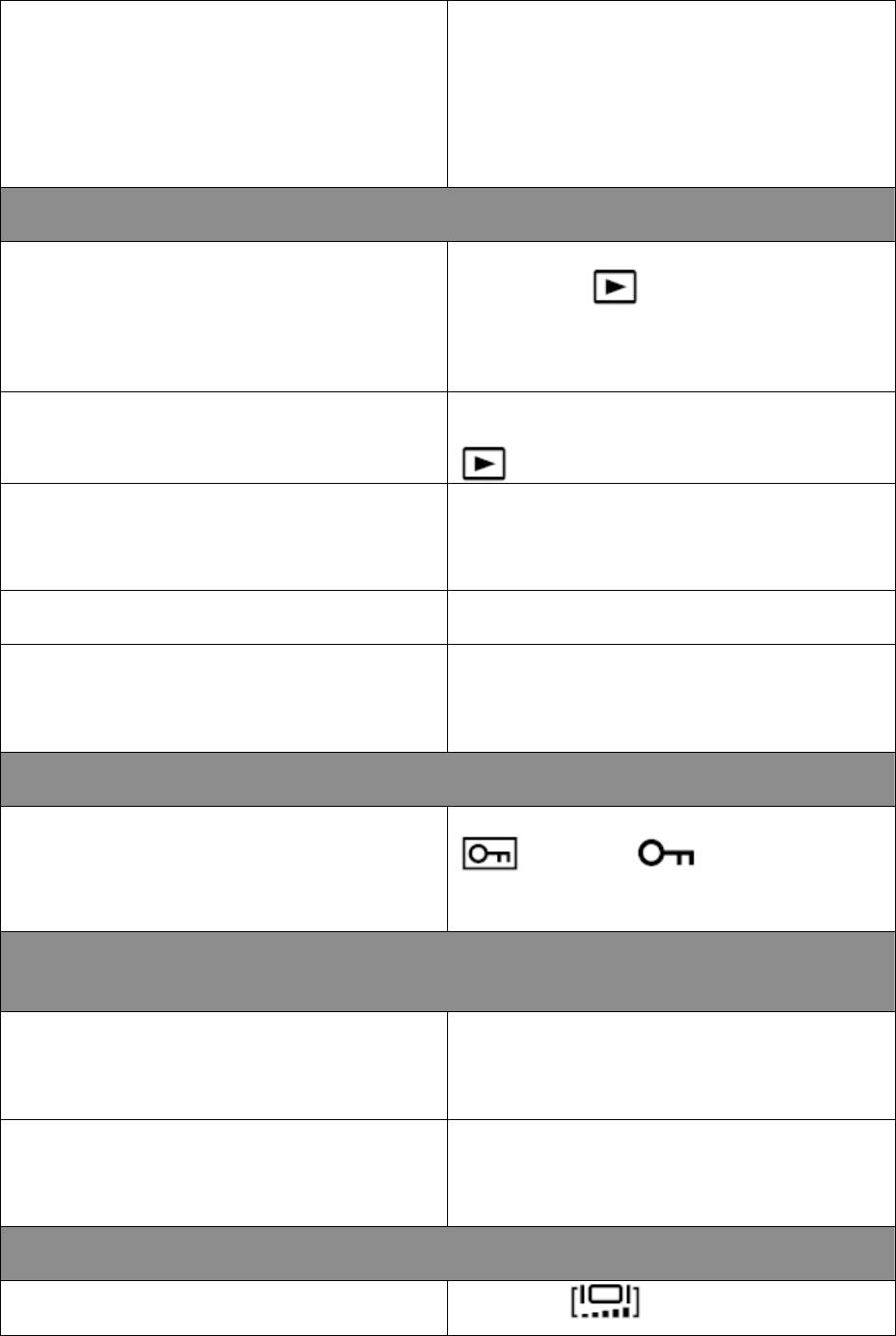
ультрафиолетовый свет, например,
только в условиях, описанных слева.
солнечный свет пробивается сквозь листву
Если наблюдается нарушение
деревьев, при съемке светящихся окон
цветопередачи, подретушируйте снимок в
домов ночью, когда лучи солнца
графической программе. Более подробно
отражаются от
это описано в руководстве пользователя
металла и т.п.
графической программы.
Снятый кадр не отображается на мониторе.
Выключено питание.
Установите диск переключения режимов
в положение и установите
переключатель питания в положение ON
(Вкл.).
Фотокамера находится в режиме съемки.
Нажмите кнопку QUICK VIEW или
установите диск режимов в положение
На карте нет снимков.
На мониторе отображается сообщение
[NO PICTURE] (“НЕТ ИЗОБР.”).
Запишите снимки.
Карта не в порядке.
См. “Коды ошибок”.
Фотокамера подсоединена к телевизору.
Когда аудио-видео кабель подсоединен к
фотокамере, ее монитор не
функционирует.
Не работает функция удаления всех кадров и удаления отдельных кадров.
Снимки имеют защиту.
Выведите на монитор снимки со значком
и нажмите для снятия
защиты.
Когда фотокамера подсоединена к телевизору, на его экране не отображаются
снимки.
Неподходящий стандарт выходного
Выберите стандарт выходного
видеосигнала.
видеосигнала в соответствии с регионом, в
котором находитесь.
Неподходящий режим приема
Установите телевизор в режим приема
видеосигнала
входного видеосигнала.
телевизором.
Трудноразличимое изображение на мониторе.
Неправильно отрегулирована яркость
Выберите [ ] в меню режимов
монитора.
[
MODE
MENU
] и отрегулируйте яркость.
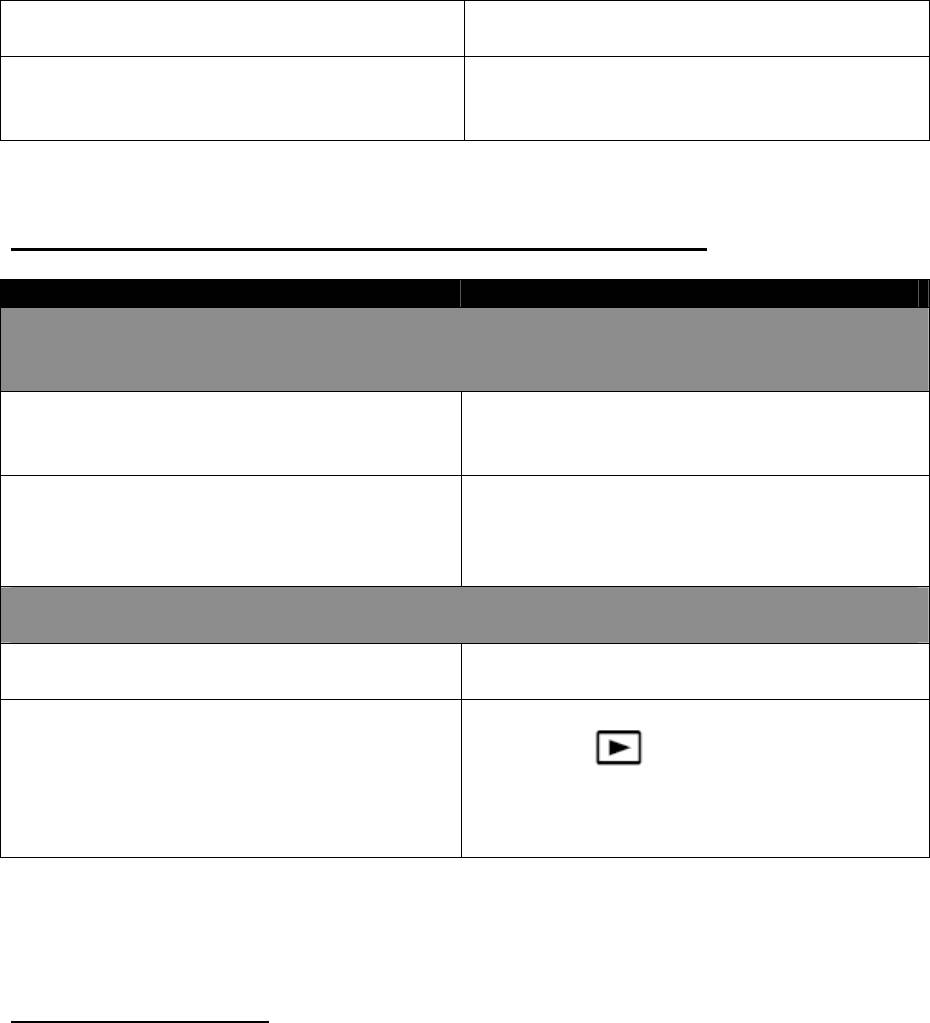
[MODE MENU] и отрегулируйте яркость.
На монитор падает прямой солнечный
Прикройте монитор от солнечного света
свет.
рукой или используйте видоискатель.
● Когда фотокамера присоединена к компьютеру или принтеру
Возможная причина Необходимые действия
Принтер не подсоединяется.
Для [USB] выбрана установка [PC]
Выберите для [USB] установку [PRINT]
(персональный компьютер).
(печать).
Принтер не поддерживает PictBridge.
См. руководство по эксплуатации
принтера или проконсультируйтесь у его
изготовителя.
Фотокамера не распознается компьютером.
Не установлен драйвер USB.
Установите OLYMPUS Master.
Фотокамера не включена.
Установите диск переключения режимов в
положение , затем установите
переключатель питания в положение ON
(Вкл.).
10
УХОД ЗА ФОТОКАМЕРОЙ
● Очистка фотокамеры
Внешние поверхности:
• Протирайте осторожно мягкой салфеткой. Если фотокамера сильно загрязнена,
смочите салфетку в слабом мыльном растворе, а затем тщательно выжмите. Протрите
фотокамеру влажной салфеткой, потом вытрите сухой салфеткой. После использования
фотокамеры на пляже протрите ее салфеткой, смоченной в чистой воде и тщательно
отжатой.
Видоискатель и монитор:
• Протирайте осторожно мягкой салфеткой.
Объектив:
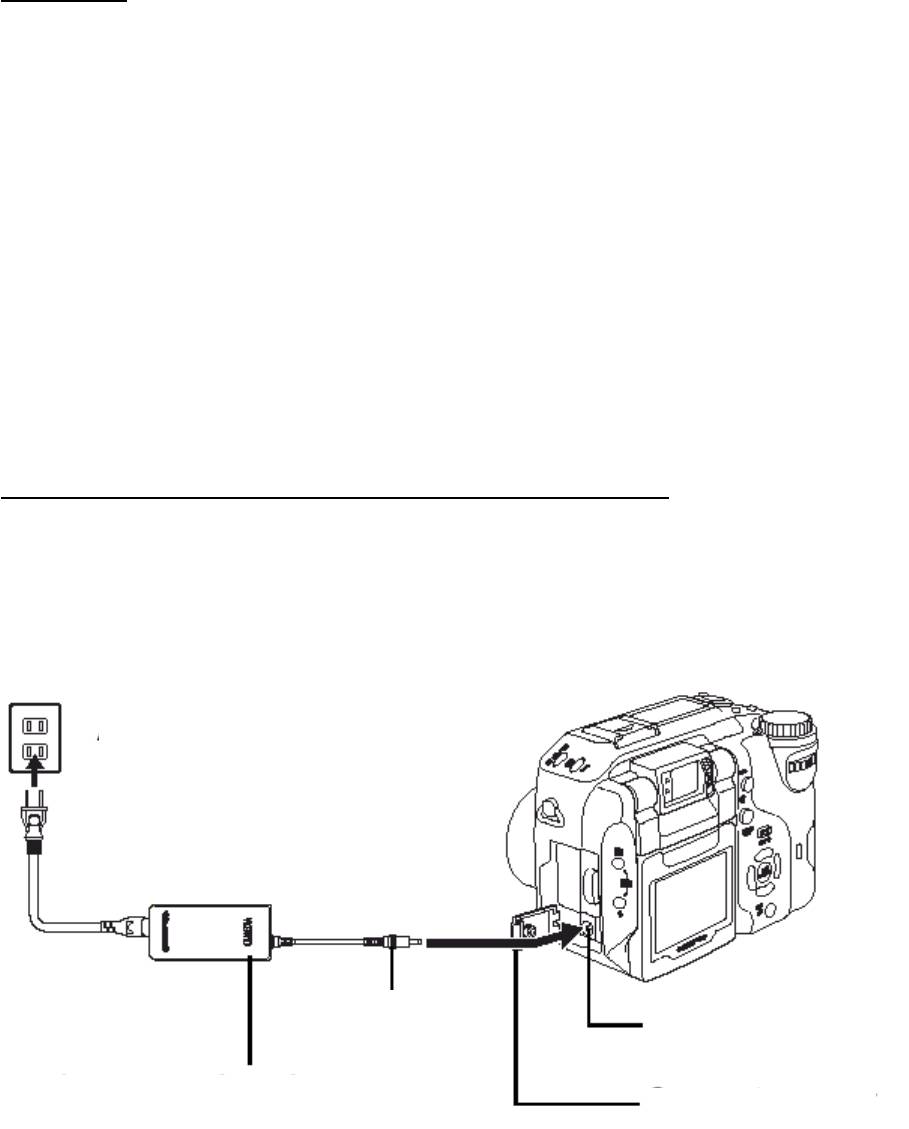
• Чтобы удалить пыль, продуйте объектив с помощью специальной спринцовки с
кисточкой (продается в фотомагазинах), а затем осторожно протрите, используя
очиститель для линз.
Карта памяти:
• Протирайте осторожно мягкой, сухой салфеткой.
● Хранение
• Перед продолжительным хранением фотокамеры извлеките аккумулятор и карту
памяти, отсоедините сетевой адаптер переменного тока. Храните фотокамеру в
прохладном, сухом и хорошо вентилируемом месте.
• Периодически устанавливайте в фотокамеру аккумулятор и проверяйте ее
функционирование.
Примечание
• Нельзя использовать сильные растворители типа бензина или спирта и химически
обработанные салфетки.
• Если объектив остается грязным, на линзе может появиться налет.
Примечание
• Не оставляйте фотокамеру в местах, где находятся химические вещества. Они могут
инициировать коррозию.
ДОПОЛНИТЕЛЬНЫЕ ПРИНАДЛЕЖНОСТИ (приобретаются дополнительно)
Сетевой адаптер переменного тока (приобретается отдельно)
Сетевой адаптер переменного тока полезен при выполнении продолжительных работ,
например, загрузки изображений в компьютер.
Фирменный сетевой адаптер переменного тока Olympus (С-8AC) обеспечит питание
Вашей цифровой фотокамеры от сетевой розетки.
Розетка электросети
переменного тока
Штекер
соединительного
шнура
Крышка разъема
Гнездо DC-IN для сетевого
адаптера (черное)
Сетевой адаптер переменного тока (С-
8AC)
Вилка питания

НА ЗАМЕТКУ
Как пользоваться зарядным устройством в других странах
Чтобы использовать зарядное устройство в других странах, Вам понадобиться вилка
адаптер, которая будет подходить к розетка электросети переменного в конкретной
области. Пожалуйста, расспросите у представителей турагентства, какой адаптер Вам
понадобиться.
Примечание
• Если аккумулятор садится, когда фотокамера подсоединена к ПК, графические
данные изображений могут быть потеряны или повреждены. Поэтому при
подсоединении фотокамеры к ПК или принтеру рекомендуется использовать сетевой
адаптер переменного тока (приобретается отдельно). Не подсоединяйте и не
отсоединяйте сетевой адаптер переменного тока, пока фотокамера подсоединена к
компьютеру или принтеру.
• Не вынимайте и не устанавливайте аккумулятор, не подсоединяйте и не отсоединяйте
сетевой адаптер переменного тока, когда фотокамера включена. Это может негативно
сказаться на внутренних настройках и функционировании фотокамеры.
• При использовании адаптера переменного тока питание поступает к камере через
адаптер переменного тока, даже если в камере установлен аккумулятор. Адаптер
переменного тока не заряжает аккумулятор в камере.
• Не забудьте прочитать руководство по эксплуатации сетевого адаптера переменного
тока.
ДЕРЖАТЕЛЬ БАТАРЕИ
Дополнительный держатель батареи (B-HLD20)
предназначен для 2 литиевых батарей, что позволит Вам
увеличить время съёмки. Снимите крышку отсека для
батареи, нажав в направлении стрелки, когда
прикрепляете держатель батареи к камере.
Более подробную информацию Вы сможете найти в
инструкции к держателю батареи.

МЕРЫ ПРЕДОСТОРОЖНОСТИ ПО ИСПОЛЬЗОВАНИЮ МИКРОДИСКА
(МИКРОПРИВОДА)
Необходимо соблюдать следующие меры предосторожности при использовании
микродиска. Прочитайте инструкцию к Вашему микродиском.
Рекомендуется использовать карту xD-Picture Card или CompactFlash плату при съёмке
важных снимков.
Операционная среда
Микродиск – это компактный жесткий диск. Поскольку он является вращающимся
носителем записи, он не столь стойкий к вибрации или толчкам, как твёрдый носитель
записи других плат.
Когда Вы используете микродиск, будьте внимательны, чтобы камера не вибрировала и
не подвергалась толчкам.
(Будьте особенно осторожны во время записи и воспроизведения.)
• Во время съёмки не ударьте камеру о стол, когда ставите на него камеру.
• Будьте внимательны, чтобы не ударить камеру о что-нибудь, когда несёте её на плече.
• Не пользуйтесь камеру в местах, где пол (земля), вероятно, будет вибрировать,
например, на стройплощадка.
• Не пользуйтесь камерой в автомобиле, если Вы едите по ухабистой дороге, где камера
будет сильно дрожать.
Предосторожности
• Не пишите на этикетке.
• Не удаляйте этикетку.
• Не приклеивайте другую этикетку сверху на оригинальную.
• Во время хранения или перевозки микродиск должен находиться в специальном
футляре.
• Микродиск может нагреться, если он используется длительный период времени.
Будьте осторожны, когда берёте микродиск.
• Не используйте микродиск близко к тем местам, где наблюдается сильное магнитное
поле.
• Не давите на покрытие.
Работа камеры
Использование микродиска может увеличить потребление батареи. Чтобы уменьшить
потребление батареи, соблюдайте следующие требования:
• Когда возможно, не используйте монитор во время съёмки.
• Если нет особой надобности, извлеките карту xD-Picture Card во время использования
микродиска.
• Если ничего не происходит, когда Вы нажимаете кнопки, извлеките батарею, затем
снова установите её.
• Если Вы используете микродиск, когда заряд батареи низкий, камера может не
включиться.
Если отображается сообщение [CARD ERROR] ([ОШИБКА КАРТЫ]).
• Если Вы не можете ни записать, ни загрузить никакое изображение, запустите
SCANDISK на компьютере.
См. “ Коды ошибок”.
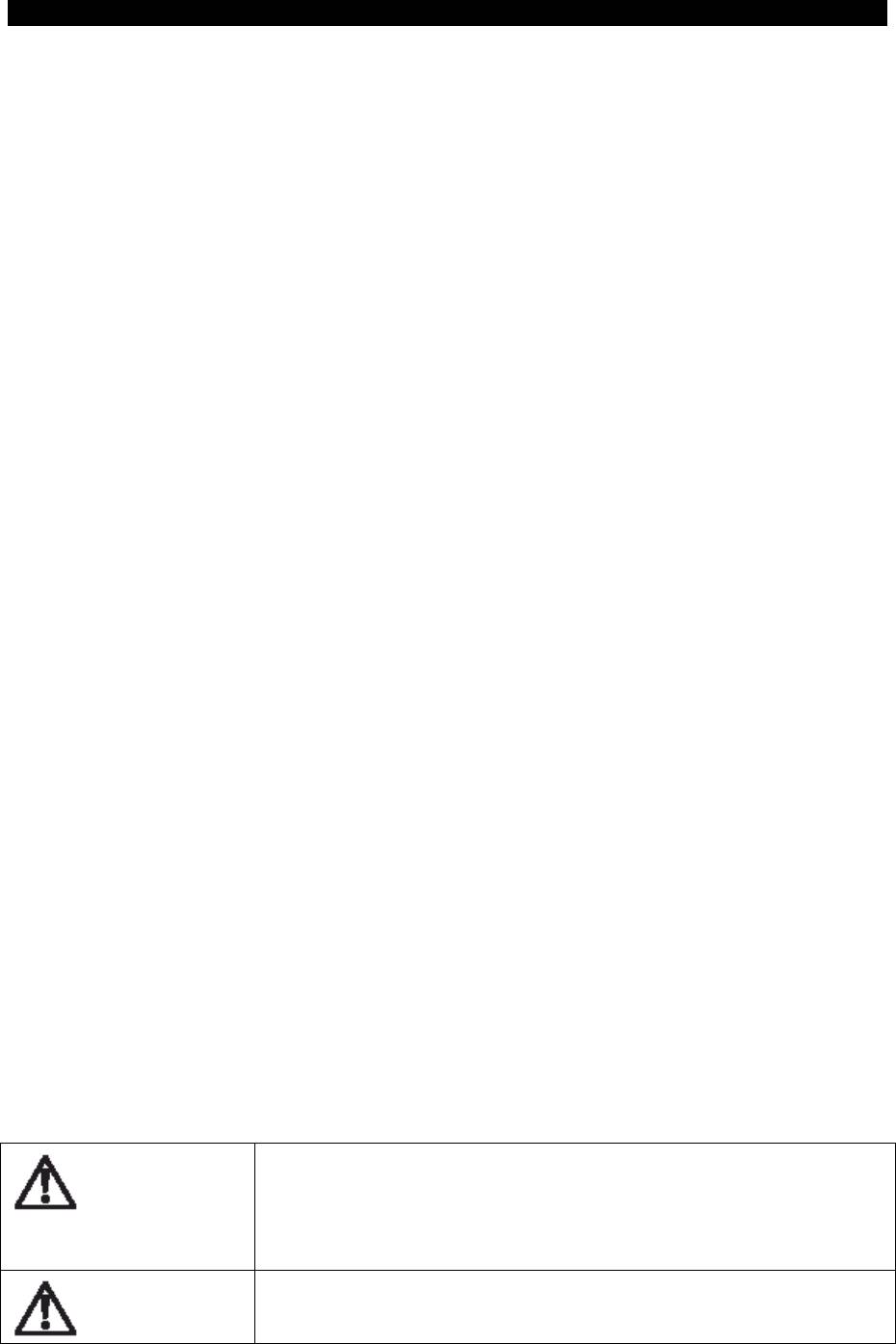
ИСПОЛЬЗОВАНИЕ ДОПОЛНИТЕЛЬНОЙ ВНЕШНИЕ ВСПЫШКИ
При выборе внешней вспышки, соблюдайте следующие условия.
(1) Некоторые вспышки, имеющиеся в продаже, работают с терминалом
синхронизатором высокого напряжения. Если он используется, это может повредить
камеру, и/или камера не сможет работать должным образом. Обратитесь к
представителям производителя вспышки относительно технических характеристик,
терминала синхронизатора.
(2) Некоторые вспышки, имеющиеся в продаже, имеют обратную полярность
терминала синхронизатора. В этом случае, даже если вспышка и подключена, она не
будет работать. Обратитесь к продавцу за дополнительной информацией.
(3) Фотоснимки при использовании внешней вспышки требуют, чтобы настройки были
выполнены на внешней вспышке. Если внешняя вспышка используется в авторежиме,
согласуйте её со значением F (фокусировка) и чувствительностью ISO на камере.
(4) Даже если значение авто F (фокусировка) и чувствительности ISO внешней
вспышки установлены в то же самое положение, как и на камере, в зависимости от
условий съёмки правильное экспонирование не может быть получено в любом случае.
В таком случае, отрегулируйте значение авто F или чувствительности ISO на внешней
вспышке, или вычислите расстояние в ручном режиме и используйте его.
(5) Использовать вспышку, угол освещение которой закрывает угол обзора объектива.
Однако, при фотографировании крупным планом, когда зум установлен в положение W
(широкоугольная), нижняя часть изображения может быть не освещена. Идеальным
решением является использование широкоугольного адаптера, который крепится к
вспышке и расширяет угол освещения.
(6) Используйте вспышку со временем вспышки 1/200 секунды или меньше при
использовании вспышки на полной мощности. Для устройств с длительными
вспышками, часть света вспышки не повлияет на экспонирование.
(7) Если вспышка или другая дополнительная вспышка TTL, которая имеет
дополнительные функции (отличные от функций вспышек Olympus FL), она
может не работать должным образом, но может также повредить схема камеры.
Не используйте такие вспышки.
МЕРЫ ПРЕДОСТОРОЖНОСТИ
Невыполнение рекомендаций, обозначенных этим символом,
при использовании данного изделия может привести к
серьезным травмам или смертельному исходу.
ОПАСНО
Невыполнение рекомендаций, обозначенных этим символом,
при использовании данного изделия может привести к
травмам
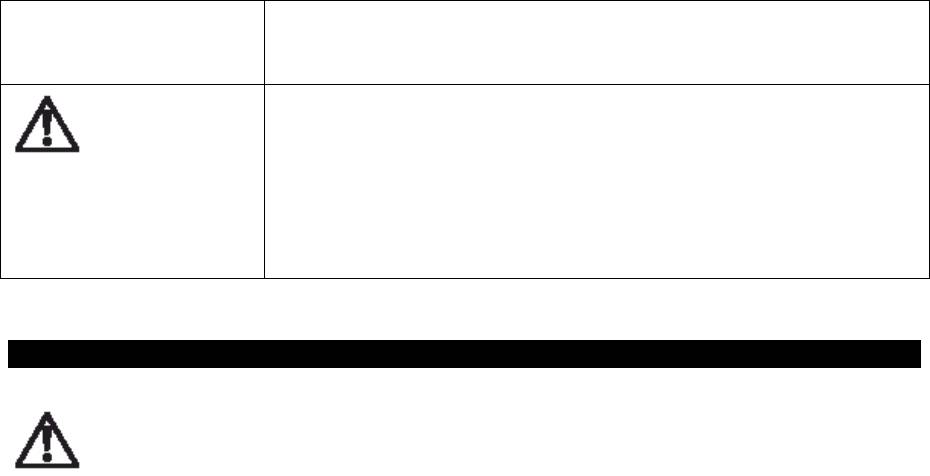
ОСТОРОЖНО
травмам
или смертельному исходу.
ПРЕДУПРЕЖДЕНИЕ
Невыполнение рекомендаций, обозначенных этим символом,
при
использовании данного изделия может привести к травмам
низкой
степени тяжести, повреждению оборудования или потере
ценных данных.
ОБРАЩЕНИЕ С ФОТОКАМЕРОЙ
ОСТОРОЖНО
• Нельзя пользоваться фотокамерой рядом с горючими или взрывоопасными
газами.
• Во избежание пожара или взрыва нельзя пользоваться фотокамерой рядом с
горючими или взрывоопасными газами.
• Не используйте вспышку при съемке людей (младенцев, маленьких детей и
т.д.) с близкого расстояния.
• Будьте осторожны при съемке со вспышкой с близкого расстояния. При съемке со
вспышкой располагайте фотокамеру не ближе 1 м от человеческих лиц, особенно если
Вы снимаете младенцев и маленьких детей. Срабатывание вспышки рядом с глазами
человека может привести к временной потере зрения.
• Не давайте фотокамеру детям и младенцам.
• Всегда используйте и храните фотокамеру вне пределов досягаемости для маленьких
детей и младенцев во избежание следующих ситуаций, в которых они могут получить
серьезные травмы:
• Ребенок может запутаться в ремешке фотокамеры, что приведет к удушению.
• Ребенок может случайно проглотить аккумулятор, карты памяти или другие мелкие
детали.
• Ребенок может ослепить вспышкой себя или других детей.
• Ребенок может получить травму от движущихся деталей фотокамеры.
• Не смотрите через фотокамеру на солнце или яркие лампы.
• Во избежание повреждения глаз, не наводите фотокамеру прямо на солнце или другие
источники очень яркого света.
• Не трогайте аккумулятор или зарядное устройство, пока зарядка не
завершится и аккумулятор не остынет.
• Во время зарядки аккумулятор и зарядное устройство нагреваются. При
продолжительном использовании сетевой адаптер переменного тока тоже нагревается.
При этом можно получить слабые ожоги.

• Нельзя хранить фотокамеру в пыльных или влажных помещениях.
• Использование или хранение фотокамеры в пыльных или влажных помещениях
может привести к пожару или поражению электрическим током.
• Не накрывайте рукой вспышку во время ее срабатывания.
• Не накрывайте рукой вспышку во время ее срабатывания и не касайтесь вспышки,
сразу после того как она сработала. Вспышка может быть горячей и причинить слабые
ожоги. Избегайте продолжительного использования вспышки.
• Не разбирайте и не пытайтесь дорабатывать фотокамеру.
• Не пытайтесь разобрать фотокамеру. Внутри нее находятся элементы под высоким
напряжением, которые могут стать причиной серьезных ожогов или поражения
электрическим током.
• Не допускайте попадания внутрь фотокамеры воды или посторонних
предметов.
• Если фотокамера случайно упала в воду, или внутрь фотокамеры пролилась вода,
прекратите ее использование, дайте фотокамере просохнуть, а затем извлеките
аккумулятор. Обратитесь в ближайший авторизированный сервисный центр Olympus.
ПРЕДУПРЕЖДЕНИЕ
• Немедленно прекратите использование фотокамеры при появлении
необычного запаха, шума или дыма.
• Если работающая фотокамера издает необычный запах, шум или начинает дымиться,
немедленно выключите фотокамеру и отсоедините сетевой адаптер переменного тока
(если подсоединен). Оставьте фотокамеру на несколько минут в незадействованном
состоянии, чтобы она остыла. Вынесите фотокамеру из помещения подальше от
горючих предметов, а затем осторожно извлеките аккумулятор. Не трогайте
аккумулятор голыми руками – Вы можете обжечься. Немедленно обратитесь в
ближайший авторизированный сервисный центр Olympus.
• Не трогайте фотокамеру мокрыми руками.
• Во избежание поражения электрическим током нельзя управлять или держать
фотокамеру мокрыми руками.
• Не оставляйте фотокамеру в местах, где она может подвергнуться
воздействию очень высоких температур.
• Это может привести к ухудшению характеристик ее элементов, а, в некоторых
случаях, фотокамера может загореться. Не накрывайте (например, одеялом) зарядное
устройство или сетевой адаптер переменного тока во время использования. Это может
привести к перегреву и пожару.
• Во избежание низкотемпературных ожогов, обращайтесь с фотокамерой
осторожно.
• Поскольку фотокамера содержит металлические детали, ее перегрев может привести к
низкотемпературным ожогам. Примите во внимание следующее:
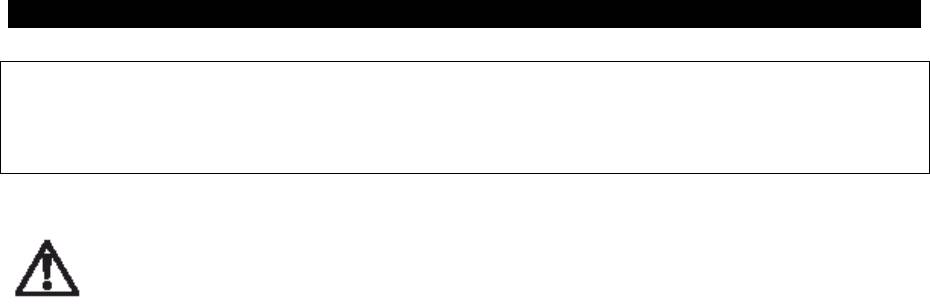
- При продолжительном использовании фотокамера нагревается. Держа фотокамеру
в этом состоянии, можно получить низкотемпературный ожог.
- При крайне низких температурах окружающего воздуха корпус фотокамеры может
охладиться до температуры ниже окружающей. При низких температурах, по
возможности, держите фотокамеру в перчатках.
• Следите за ремешком.
• Следите за ремешком, на котором висит фотокамера. Он может легко зацепиться за
различные выступающие предметы и стать причиной серьезной травмы.
• Используйте только сетевой адаптер переменного тока, указанный фирмой
Olympus.
• Нельзя использовать никакие адаптеры переменного тока, кроме сетевого адаптера,
указанного фирмой Olympus. Использование другого сетевого адаптера переменного
тока может привести к повреждению фотокамеры или источника питания, стать
причиной
несчастного случая или пожара. Проверьте, чтобы используемый сетевой адаптер
подходил для Вашего региона или страны. За более подробной информацией
обращайтесь в ближайший сервисный центр Olympus или по месту продажи. Фирма
Olympus не принимает
никакой ответственности и не дает никаких гарантий в отношении убытков, к которым
может привести использование иного сетевого адаптера переменного тока, чем был
рекомендован фирмой Olympus.
• Избегайте повреждения шнура питания.
• Нельзя вынимать или дорабатывать шнур питания сетевого адаптера переменного
тока или аксессуаров. Вставляя вилку в розетку электросети или вынимая ее из розетки,
держитесь только за вилку. Немедленно прекратите использование фотокамеры и
обратитесь в
ближайший сервисный центр Olympus или по месту продажи, если:
- Шнур питания становится горячим, дымится или издает необычный запах.
- Шнур питания обрезан или поврежден, в вилке нарушен контакт.
МЕРЫ ПРЕДОСТОРОЖНОСТИ ПРИ ИСПОЛЬЗОВАНИИ АККУМУЛЯТОРА
Во избежание протечки, перегрева, возгорания или взрыва аккумулятора,
поражения электрическим током или причинения ожогов при его использовании,
следуйте нижеуказанным важным инструкциям.
ОПАСНО
• В этой фотокамере используется ионно-литиевый аккумулятор фирмы Olympus.
Заряжайте аккумуляторы с помощью указанного зарядного устройства. Нельзя
использовать другие зарядные устройства.
• Нельзя нагревать аккумуляторы или бросать их в огонь.

• При использовании или хранении аккумуляторов следите, чтобы они не касались
металлических предметов типа ювелирных украшений, булавок, застежек и т.п.
• Нельзя хранить аккумуляторы в местах, где они могут подвергаться воздействию
прямых солнечных лучей, высоких температур в автомобилях, рядом с источниками
тепла и т.п.
• Во избежание протечки аккумуляторов или повреждения их выводов скрупулезно
следуйте инструкциям по эксплуатации аккумуляторов. Не пытайтесь разбирать
аккумуляторы или дорабатывать их с помощью пайки и т.п.
• Если жидкость из аккумулятора попала в глаза, немедленно промойте глаза чистой,
холодной проточной водой и срочно обратитесь к врачу.
• Храните аккумуляторы вне пределов досягаемости маленьких детей. Если ребенок
случайно проглотил аккумулятор, срочно обратитесь к врачу.
ОСТОРОЖНО
• Постоянно держите аккумуляторы сухими. Не допускайте их контакта с пресной или
соленой водой.
• Во избежание протечки, перегрева, возгорания или взрыва, используйте только
аккумулятор, рекомендованный для данного изделия.
• Вставляйте аккумулятор осторожно, как описано в инструкции по эксплуатации.
Нельзя вставлять аккумулятор при перевернутом положении выводов +/-.
Избегайте применять силу при установке аккумулятор в его отсек.
• Если аккумулятор не заряжается в течение указанного времени, прекратите зарядку, и
не используйте его.
• Не используйте аккумулятор, если он треснул или сломан.
• Если во время использования аккумулятор протек, потерял нормальную окраску,
деформировался или приобрел другие анормальные особенности, прекратите
использовать фотокамеру и проконсультируйтесь у специалиста дилера или сервисного
центра Olympus. Продолжение использования может привести к возгоранию или
поражению электрическим током.
• Если жидкость, вытекшая из аккумулятора, попала на одежду или кожу, немедленно
снимите загрязненную одежду и промойте пораженный участок чистой, холодной
проточной водой. Если от жидкости на коже остался ожог, срочно обратитесь к врачу.
• Не пытайтесь дорабатывать отсек аккумулятора фотокамеры, не вставляйте в этот
отсек никакие предметы (кроме рекомендованного аккумулятора).
• Не подвергайте аккумуляторы воздействию ударов или продолжительной вибрации.
ПРЕДУПРЕЖДЕНИЕ
• Перед установкой аккумулятора внимательно осмотрите его на наличие протечек,
изменения окраски, деформации или других анормальных признаков.
• Ионно-литиевые аккумуляторы Olympus предназначены только для цифровых
фотокамер Olympus. Узнайте из руководства по эксплуатации, могут ли эти
аккумуляторы использоваться в Вашей фотокамере.
• Перед первым использованием ионно-литиевых аккумуляторов обязательно зарядите
их. В противном случае аккумуляторы прослужат недолго.
• Во время продолжительного использования аккумулятор может нагреться. Во
избежание ожогов не вынимайте его из фотокамеры сразу же.
• При использовании фотокамеры на аккумуляторах при низких температурах
окружающего воздуха, держите фотокамеру и запасные аккумуляторы в самом теплом
месте. Аккумуляторы, подсевшие при низкой температуре, могут восстановить
работоспособность при комнатной температуре.
• Перед длительным хранением фотокамеры обязательно извлеките из нее аккумулятор.
• Перед использованием аккумулятора не забудьте прочитать инструкции.
• Количество снимков, которые Вы сможете сделать, зависит от условий съемки и
состояния аккумулятора.
• Перед длительными поездками, особенно за границу, купите достаточно запасных
аккумуляторов. Во время путешествия возможны затруднения с приобретением
рекомендованных аккумуляторов.
ПРЕДУПРЕЖДЕНИЕ КАСАТЕЛЬНО СРЕДЫ ЭКСПЛУАТАЦИИ
• Для защиты высокотехнологичных элементов данного изделия никогда не оставляйте
фотокамеру в нижеперечисленных местах ни во время использования, ни во время
хранения:
- Места, где температура и/или влажность имеют высокие значения или чрезмерно
колеблются. Под прямыми солнечными лучами, на пляже, в запертых автомобилях
или рядом с источниками тепла (печи, отопительные батареи и т.п.) или
увлажнителями.
- Там, где много песка или пыли.
- Рядом с горючими или взрывчатыми веществами.
- В мокрых местах типа ванной комнаты или под дождем. При использовании
изделий во влагозащищенном исполнении прочитайте также их инструкции.
- В местах, подверженных сильным вибрациям.
• Не роняйте фотокамеру и не подвергайте ее воздействию сильных ударов или
вибраций.
• Когда фотокамера закреплена на штативе, регулируйте ее положение при помощи
головки штатива. Не вращайте саму фотокамеру.
• Не касайтесь электрических контактов на фотокамере.
• Не оставляйте фотокамеру направленной прямо на солнце. Это может привести к
повреждению ламелей/шторок затвора, нарушению цветопередачи, появлению ореола
на светочувствительной матрице ПЗС, а также к пожару.
• Не прикладывайте к объективу значительных толкающих или тянущих усилий.
• Вынимайте аккумулятор перед продолжительным хранением фотокамеры. Выбирайте
для хранения прохладные и сухие места во избежание конденсации и образования
налета внутри фотокамеры. Проверьте фотокамеру после хранения. Включив питание и
нажав на кнопку спуска затвора, убедитесь, что она функционирует нормально.
• Всегда соблюдайте ограничения, накладываемые на среду эксплуатации фотокамеры,
описанные в ее руководстве.
МЕРЫ ПРЕДОСТОРОЖНОСТИ ПРИ ОБРАЩЕНИИ С КАРТОЙ
• Карта памяти является высокоточным электронным устройством. Не сгибайте карту,
не подвергайте ее ударам и воздействию статического электричества. Данные на карте
хранятся в энергонезависимом полупроводниковом запоминающем устройстве,
которое может быть случайно повреждено.
• Не допускайте контакта карты с водой и не оставляйте ее в местах, где много пыли.
• При использовании и хранении карт избегайте мест с высокой температурой или
влажностью.
• При использовании избегайте тепловыделяющих или горючих материалов.
• Грязь или отпечатки пальцев на контактах карты могут помешать правильному
считыванию/записыванию данных. Осторожно протрите контакты мягкой, сухой
салфеткой.
• Карта имеет ограниченный срок службы. Наступит момент, когда считывание
или удаление данных с карты станет невозможным.
• Фирма Olympus не несет ответственности за любые повреждения данных,
хранящихся на других носителях, и за потерю данных, хранящихся на карте
памяти.
ЖК-МОНИТОР
• Не прикладывайте к монитору значительные усилия, иначе изображение может стать
нечетким, возможны неполадки в работе монитора или он будет поврежден.
• В верхней/нижней части монитора может появляться белая полоска, но это не
является признаком неполадок.
• При расположении объекта съемки по диагонали фотокамеры его края могут
выглядеть на мониторе зигзагообразными. Это не является признаком неполадок.
Данный эффект будет менее заметен в режиме просмотра.
• В условиях низких температур ЖК-монитору может потребоваться больше времени
на включение, или его цветопередача временно изменится. Удачным решением при
использовании фотокамеры в условиях крайне низких температур будет периодическое
помещение фотокамеры в теплое место. ЖК-монитор, работающий хуже при низких
температурах, восстановится при нормальных температурах.
• ЖК-дисплей, используемый в мониторе, изготовлен по высокоточной технологии.
Однако на ЖК-дисплее возможно наличие неисчезающих черных или светлых точек. В
зависимости от их характеристик или угла зрения на монитор, такие точки могут
выделяться по цвету или яркости. Это не является признаком неполадок.

СЛОВАРЬ ТЕРМИНОВ
A (Фотосъемка с приоритетом диафрагмы) режим
Вы самостоятельно устанавливаете диафрагменное число, а фотокамера автоматически
выбирает выдержку, которая обеспечивает наилучшую экспозицию при съемке.
АЭ (Автоэкспозиция)
Фотокамера устанавливает экспозицию автоматически. Данная фотокамера имеет 3
режима АЭ: режим P, в котором фотокамера выбирает диафрагменное число и
выдержку, режим A, в котором пользователь устанавливает диафрагменное число, а
фотокамера выбирает выдержку, и режим S, в котором пользователь выбирает
выдержку, а фотокамера устанавливает диафрагменное число. В режиме M
пользователь выбирает как диафрагменное число, так и выдержку.
Диафрагма
Перегородка с изменяемым отверстием в объективе, которая регулирует количество
света, проходящего в фотокамеру. Чем больше диафрагменное отверстие, тем меньше
глубина резкости и тем более размытым получается фон. Чем меньше диафрагменное
отверстие, тем больше глубина резкости и тем более резким получается фон. Большими
диафрагменными числами обозначаются меньшие диафрагменные отверстия, а
меньшими диафрагменными числами большие диафрагменные отверстия.
Подсветка
Источник слабого света для освещения монитор.
ПЗС (Прибор с зарядовой связью)
Служит для преобразования света, проходящего через объектив, в электрические
сигналы. В данной фотокамере для построения простого изображения свет
захватывается и преобразуется в сигналы RGB.
Метод определения контрастности
Используется для измерения расстояния до объекта. Фотокамера определяет, находится
ли объект в фокусе, по уровню его контрастности.
Традиционная фотография
Технология записи изображения с помощью галоидов серебра (этот метод записи
изображения применяется в традиционной, нецифровой фотографии). Эта система
является альтернативой записи на магнитную пленку и цифровой фотографии.
DCF – Design Rule for Camera File System (Проектные нормы для
файловой системы фотокамеры)
Стандарт для файлов изображений, установленный Ассоциацией японских
производителей электроники и индустрии информационных технологий (JEITA).
Глубина резкости
В фокусе на снимке получается не только основной объект съемки, но и
объекты из определенного диапазона впереди и позади него. Весь диапазон
этой зоны фокусировки, начинающийся впереди объекта и заканчивающийся
позади, называют “глубиной резкости”.
DPOF – Digital Print Order Format (Цифровой формат управления печатью)
Служит для сохранения нужных настроек печати цифровыми фотокамерами.
Введя данные о том, какие снимки нужно напечатать и о количестве экземпляров
для каждого, пользователь может легко получить выбранные отпечатки с
помощью принтера или в фотолаборатории, поддерживающей формат DPOF.
Дублированная система автофокусировки
Система автофокусировки, которая использует две различные системы фокусировки
вместе. Эта фотокамера использует систему определения контрастности ПЗС вместе с
системой обнаружения разности фаз, аннулируя недостатки каждой системы.
Затемнение (Виньетирование)
Когда какой-либо объект затеняет часть поля зрения так, что объект съемки
фотографируется не полностью. Виньетированием также называют то, что изображение
в видоискателе не полностью соответствует изображению, получаемому на снимке
через объектив, т.е. на снимке запечатлеваются объекты, не видимые через
видоискатель. Кроме того, виньетирование может происходить, если на объективе
используется неподходящая бленда, которая вызывает затемнение по углам кадра.
ESP – Electro-Selective Pattern (Электро-селективная модель)
экспозамера/Цифровой ESP экспозамер
Экспозиция определяется путем замера и расчета уровней освещенности в
центральной части и в других частях изображения по отдельности.
EV – Exposure Value (Экспозиционное число)
Система измерения экспозиции. EV0 при диафрагменном числе F1 и выдержке
в 1 секунду. Число EV увеличивается на 1 при каждом увеличении на один шаг
диафрагменного числа F или уменьшении на один шаг выдержки. Также EV
используется для обозначения яркости и установки ISO.
Экспозиция
Количество света, используемое при съемке кадра. Экспозиция определяется временем,
в течение которого открыт затвор (выдержка), а также количеством света, проходящего
через объектив (диафрагменное отверстие).
Крепление вспышки
Данное крепление предназначено для крепления к камере внешней дополнительной
вспышки. Положение теней на объекте можно изменить, отсоединив внешнюю
вспышку. Внешняя вспышка используется вместе с соответствующим кабелем
вспышки.
Размер изображения
Размер изображения, выраженный в количестве составляющих его пикселей.
Например, если сделанный снимок имеет размер изображения 640 × 480, то
при разрешении 640 × 480 экрана компьютера он заполнит весь экран. Однако
если экран имеет разрешение 1,024 × 768, снимок будет занимать только часть
экрана.
ISO
Метод обозначения светочувствительности фотопленки, установленный
Международной организацией по стандартизации (ISO) (например, “ISO100”).
Чем выше значение ISO, тем выше светочувствительность, т.е. способность к
экспонированию изображения при недостаточном освещении.
JPEG – Joint Photographic Experts Group (Объединенная группа
экспертов в области фотографии)
Формат сжатия для фотографических изображений. Снимки, сделанные с
помощью фотокамеры, записываются на карту памяти в формате JPEG, если
установлен режим записи SHQ, HQ, SQ1 или SQ2. Загрузив эти изображения
в персональный компьютер, пользователи могут редактировать их при помощи
графических программ или просматривать при помощи Интернет-браузеров.
M (Ручной) режим
Пользователь устанавливает как диафрагменное число, так и выдержку.
NTSC – National Television Systems Committee (Национальный
комитет по телевизионным стандартам) / PAL – Phase Alternating
Line (Построчное изменение фазы)
Телевизионные форматы. NTSC используется главным образом в Японии,
Северной Америке и Корее. PAL используется в основном в Европе и Китае.
P (Программный) режим
Также называют режимом Программной АЭ. Камера автоматически
устанавливает выдержку и диафрагменное число, наиболее подходящие для
съемки.
Система обнаружения разности фаз Phase-difference Detection System
Эта система определяет расстояние до объекта. Расстояние подсчитывается различием
в изображении, захваченном парой датчиков.
PictBridge
Стандарт, предназначенный для соединения цифровых фотокамер и
принтеров разных производителей с целью прямой печати фотоснимков.
Пиксель
Минимальный элемент (точка), используемый для создания изображения. Четкие
печатные изображения большого формата состоят из миллионов пикселей.
S (Приоритет выдержки) режим
Также называют режимом АЭ с приоритетом выдержки. Пользователь
выбирает выдержку, а фотокамера автоматически выбирает диафрагменное
число, которое обеспечивает наилучшую экспозицию при съемке.
Спящий режим
Режим для энергосбережения заряда аккумулятора. Если фотокамера не используется в
течение некоторого времени, она переходит в “спящий” режим.
Для выхода из спящего режима достаточно нажать любую кнопку (кнопку спуска
затвора, клавишу курсора и т.п.).
Синхронизированная вспышка
Беспроводная вспышка, которая не связана с камерой шнуром синхронизации. Она
срабатывает в одной фазе со вспышкой на камере и может использоваться для
различных техник освещения, например, изменения положения теней на объекте.
Синхронизаторы терминалы Terminals
Терминалы на внешней вспышке для подключения её к камере.
Цветной монитор TFT – Thin-Film Transistor (Тонкопленочный транзистор)
Цветной монитор, изготовленный по тонкопленочной транзисторной технологии.
TIFF – Tagged Image File Format (Теговый формат файлов
изображений)
Формат, используемый для сохранения высококачественных черно-белых и
цветных изображений. Графические файлы в формате TIFF могут
обрабатываться программным обеспечением сканеров и графическими
программами. Данная фотокамера использует формат TIFF без сжатия.
Система TTL – Through-The-Lens (Через объектив)
Вмонтированный в фотокамеру датчик освещенности, который помогает настроить
экспозицию, регистрирует количество света, проходящего через объектив.
Система авто TTL
Предназначена для использования с внешней вспышкой. Свет, излучаемый вспышкой,
измеряется световым рецептор в камере, когда он проходит через объектив. Затем
посылается сигнал настройки интенсивности внешняя вспышки.

11 РАЗНОЕ
Данная глава содержит обзор всех функций фотокамеры, описанных в Главах 1 – 9.
В ней приведены наименования элементов и кнопок фотокамеры, наименования и
значения символов, отображающихся на мониторе, а также список главных меню и
меню режимов.
Указатель подскажет, на каких страницах описаны функции или элементы, которые Вы
ищите. Для повышения эффективности использования руководства, после названий
элементов фотокамеры и в списках меню даны номера страниц для справки.
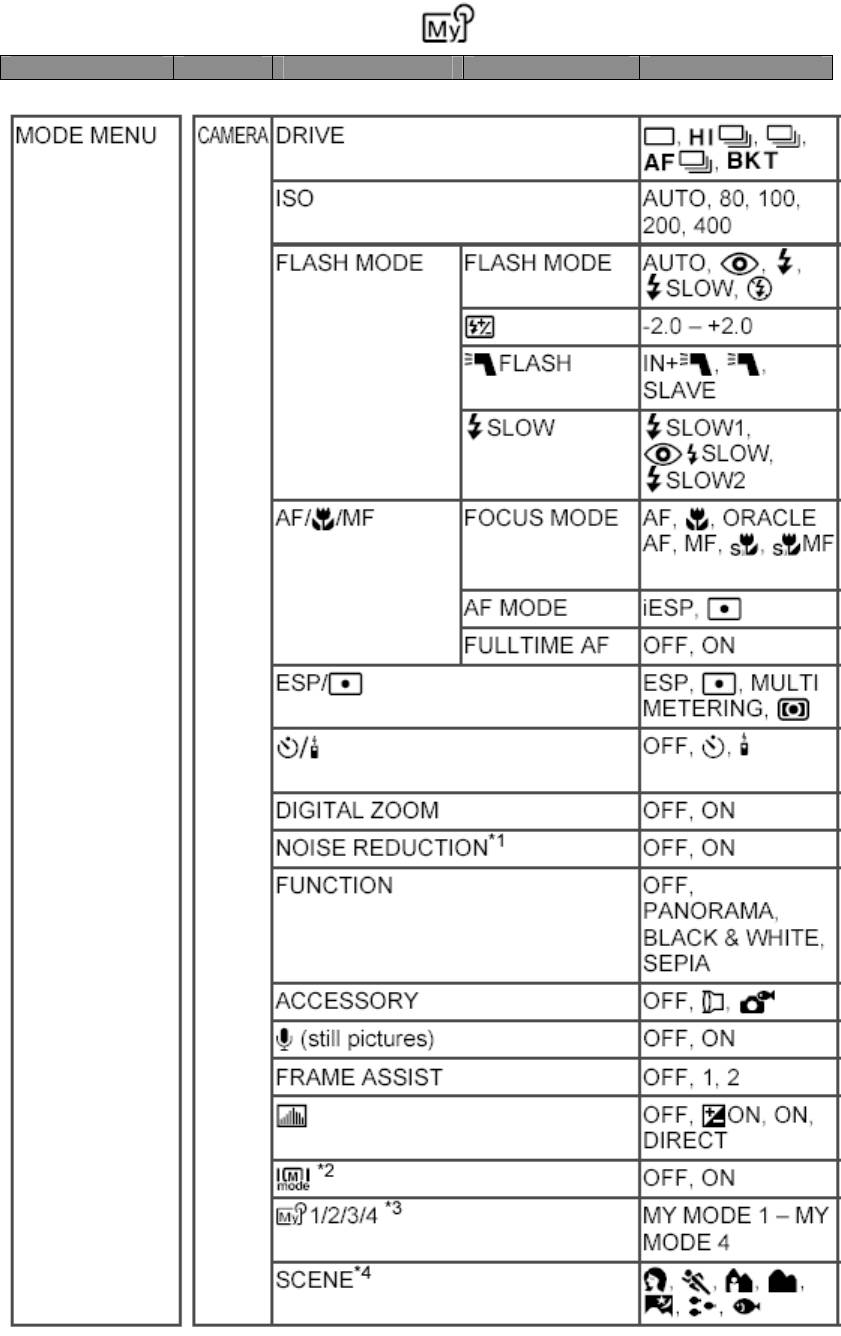
СПИСОК МЕНЮ
Меню режимов съемки (P, A, S, M,
, SCENE)
Меню режимов Вкладка Функция Подменю Настройка
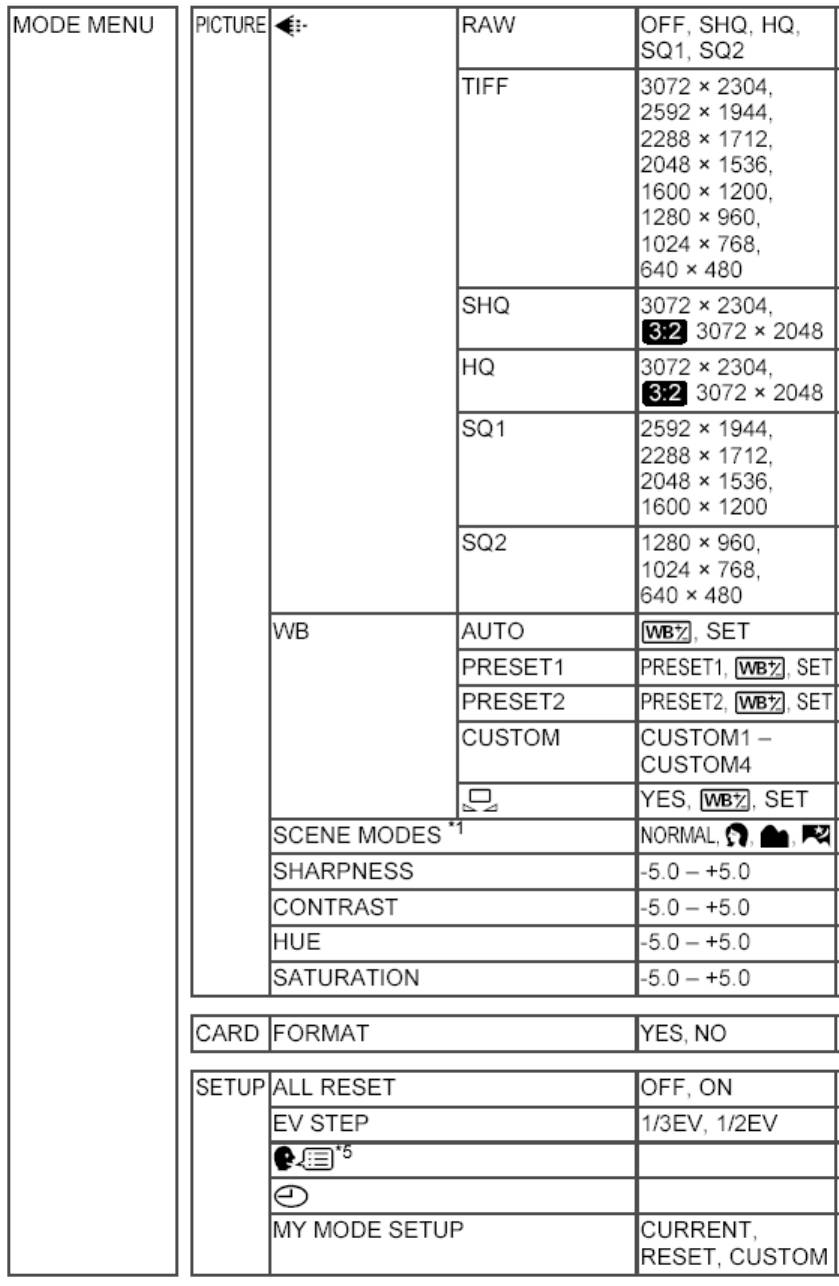
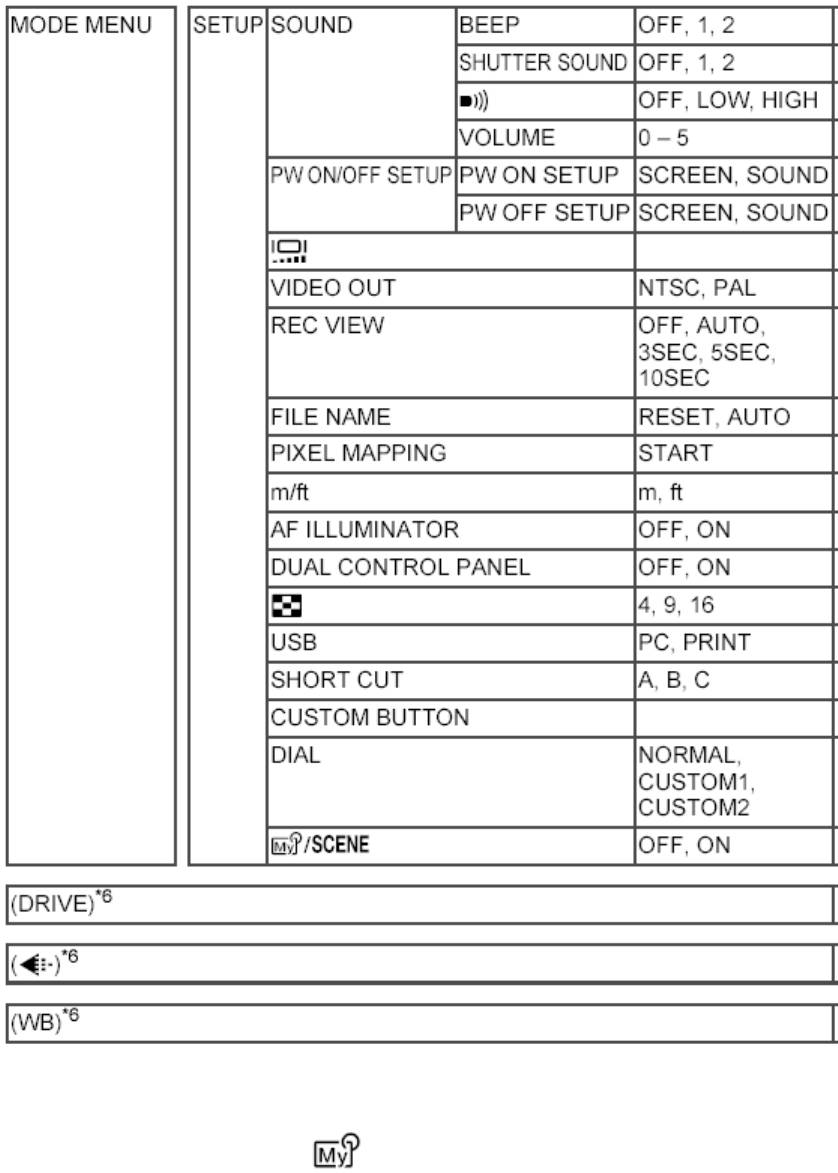
*1
Недоступны в режиме SCENE.
*2
Доступны только в режиме М.
*3
Доступны только в режиме .
*4
Доступны только в режиме SCENE.
*5
Доступность различных языков зависит от места приобретения фотокамеры.
*6
Отображается функция, зарегистрированная в меню быстрого вызова.
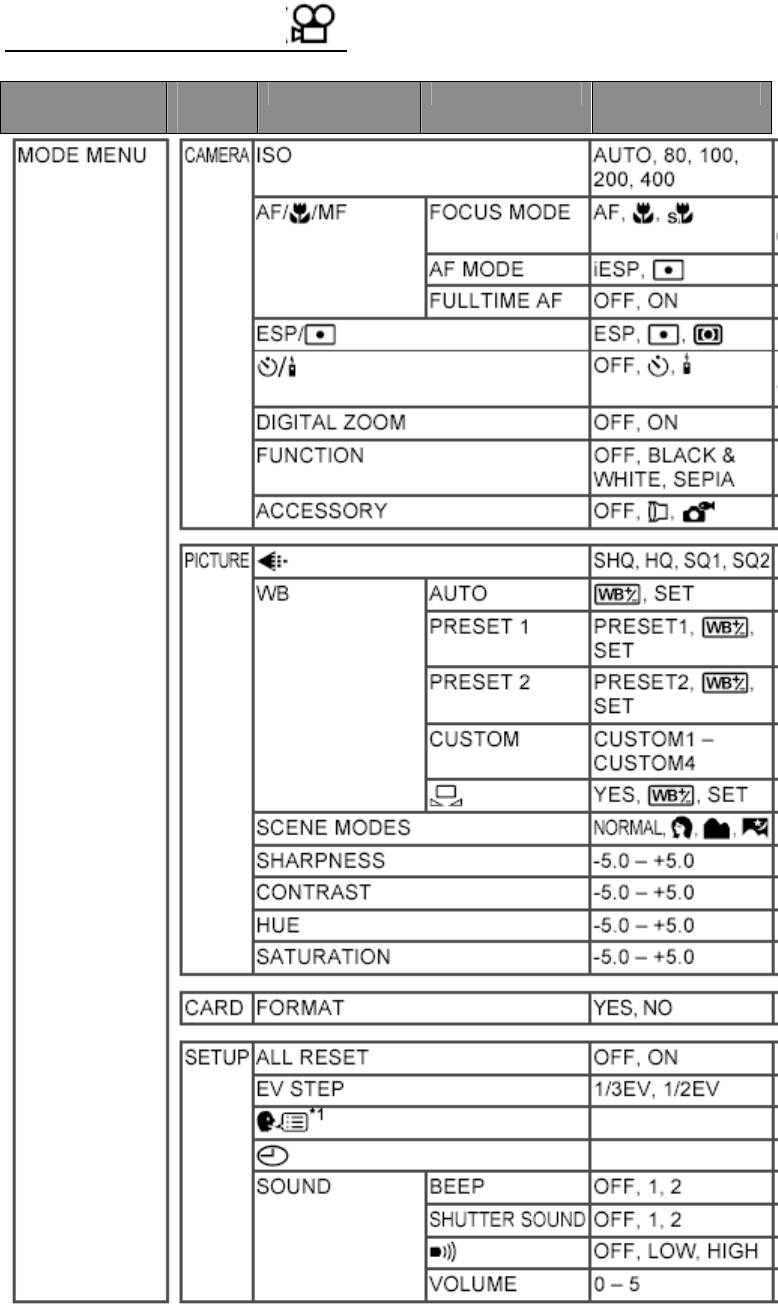
●Меню режимов съёмки (
)
Меню режимов
Вклад-
Функция Подменю Настройка
ка
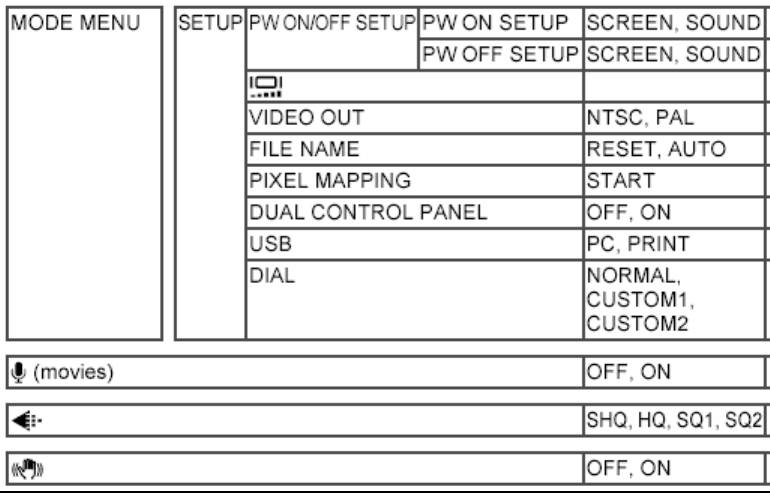
*1
Доступность различных языков зависит от места приобретения фотокамеры.
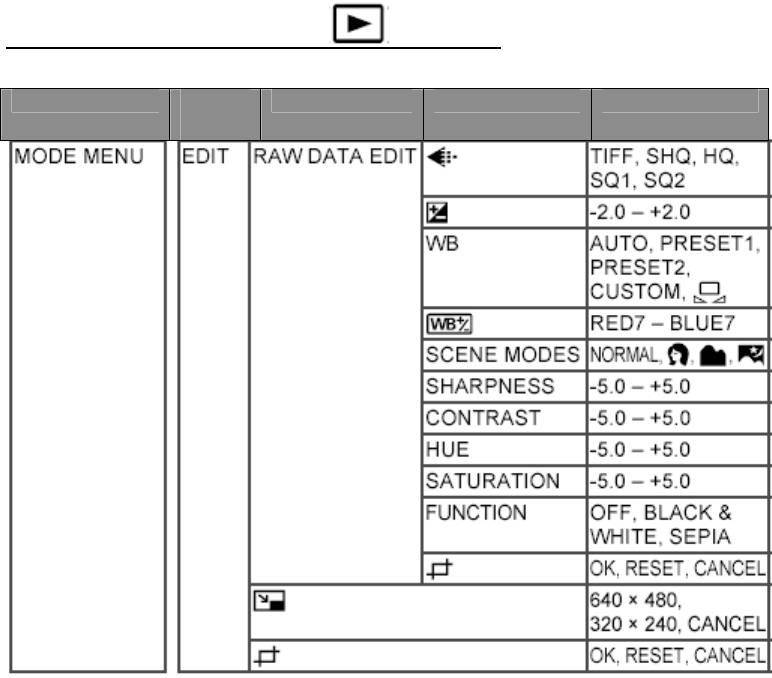
● Меню режимов просмотра (
) (снимки)
Меню режимов
Вклад-
Функция Подменю Настройка
ка
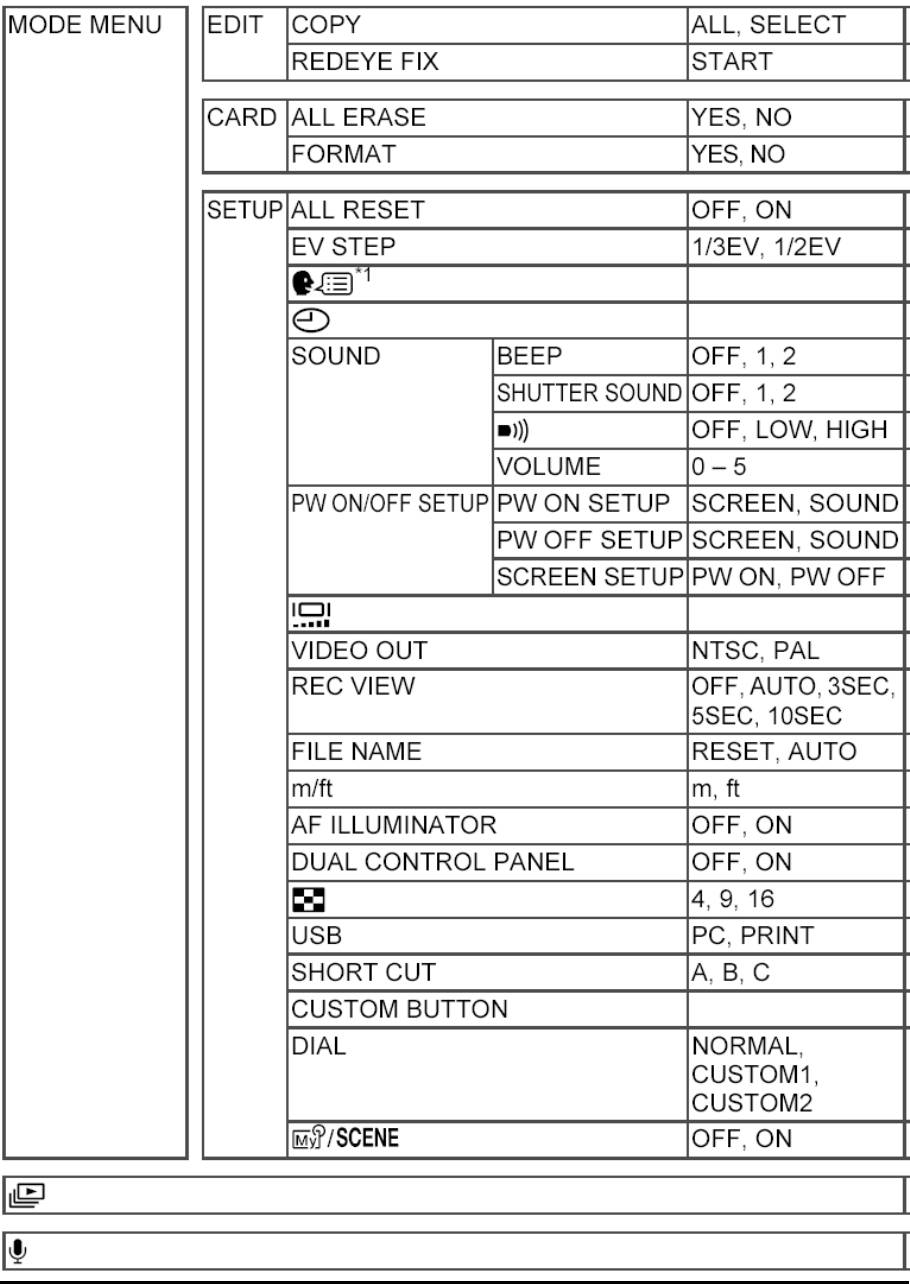
*1
Доступность различных языков зависит от места приобретения фотокамеры.
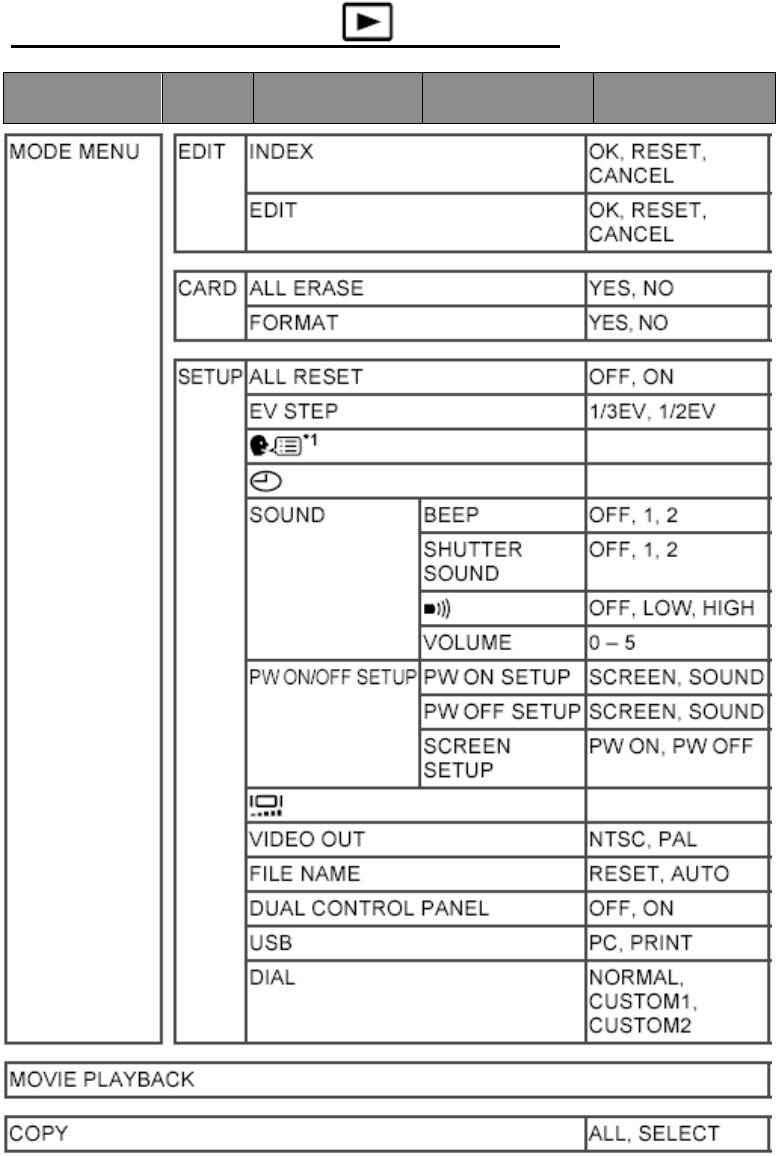
● Меню режимов просмотра (
) (видеозаписи)
Меню
Вклад-
режимов
*1
Доступность различных языков зависит от места приобретения фотокамеры.
Функция Подменю Настройка
ка
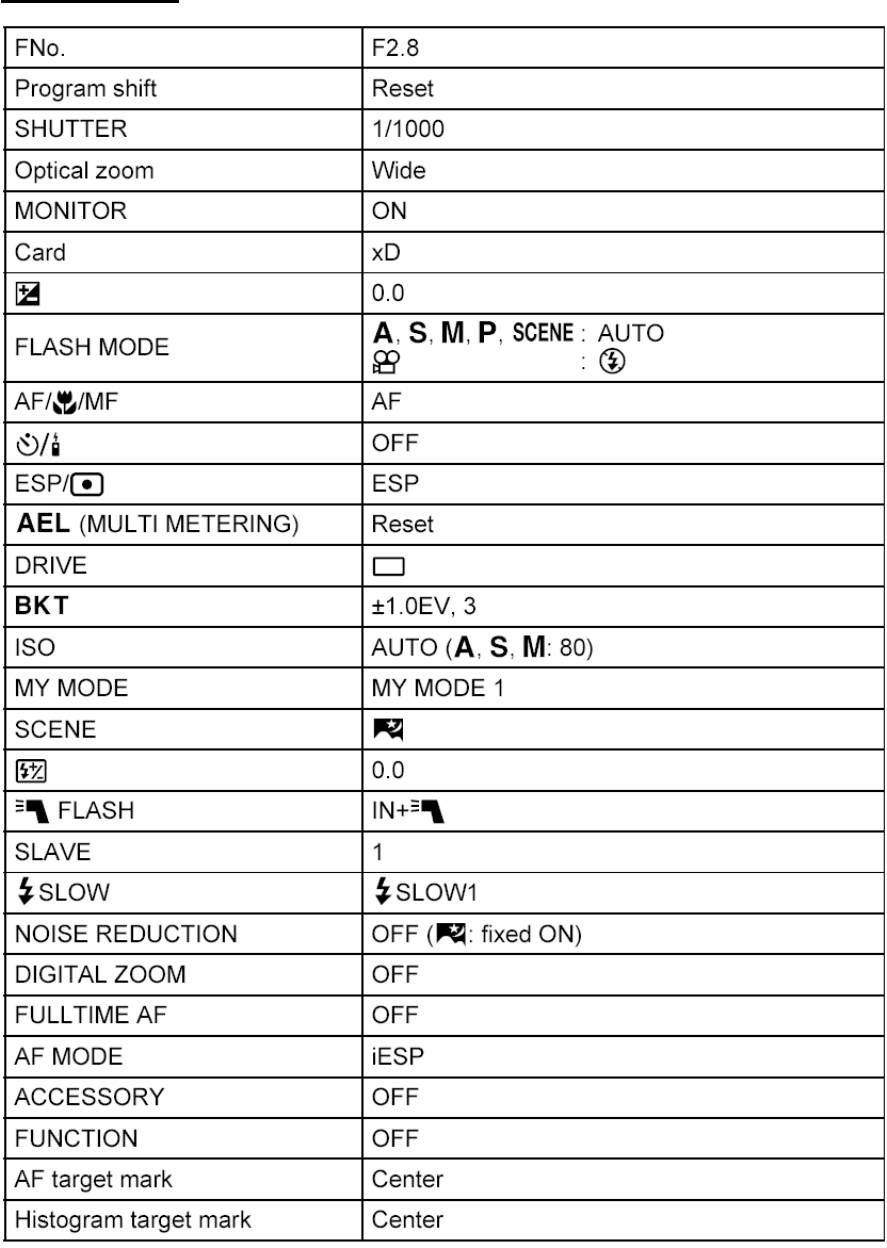
СПИСОК ЗАВОДСКИХ НАСТРОЕК ПО УМОЛЧАНИЮ
На заводе-изготовителе установлены следующие настройки функций.
● Режим съёмки
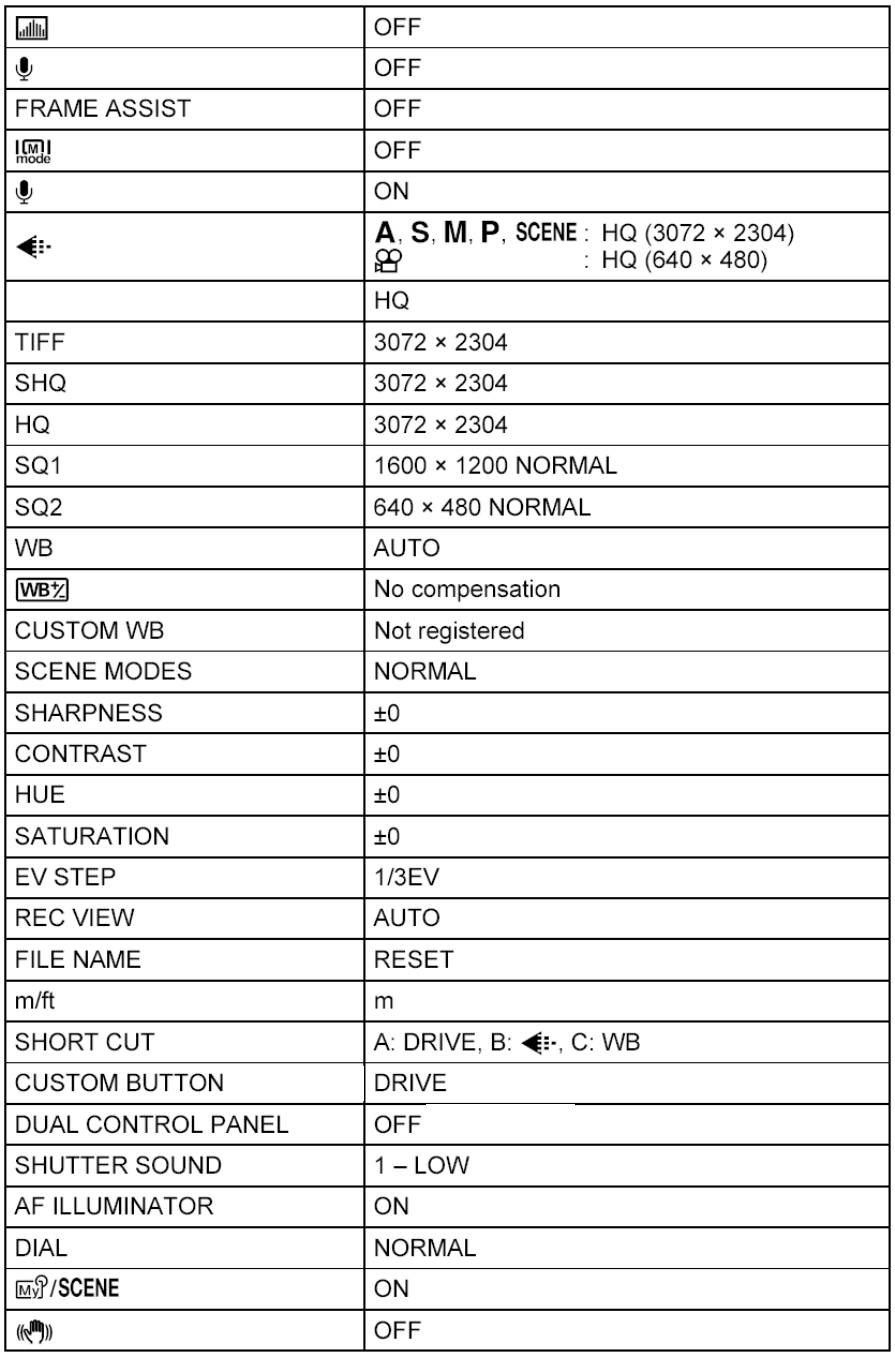
(фотоснимки)
(видеозапись)
JPEG парная настройка
(баланс белого)
(Пользовательская
установка баланс белого)
(Режимы сцены)
(Резкость)
(Контраст)
(цветовой тон)
(Насыщенность)
(шаг EV)
(просмотр записи)
(название файла)
(Быстр. вызов)
(Пользовательская
кнопка)
(сдвоенная панель
(Выкл.)
управления)
(Звук затвора)
(осветитель
АФ)
(Выкл.)
(Выкл.)
(Выкл.)
(Выкл.)
(Вкл.)
(Норма)
(Норма)
(Автоматически)
(Нет компенсации)
(Не указана)
(стандарт)
(Автоматически)
(Сброс)
(1 - низкий)
(Вкл.)
(Диск перекл. режимов)
(стандарт)
(Вкл.)
(Выкл.)
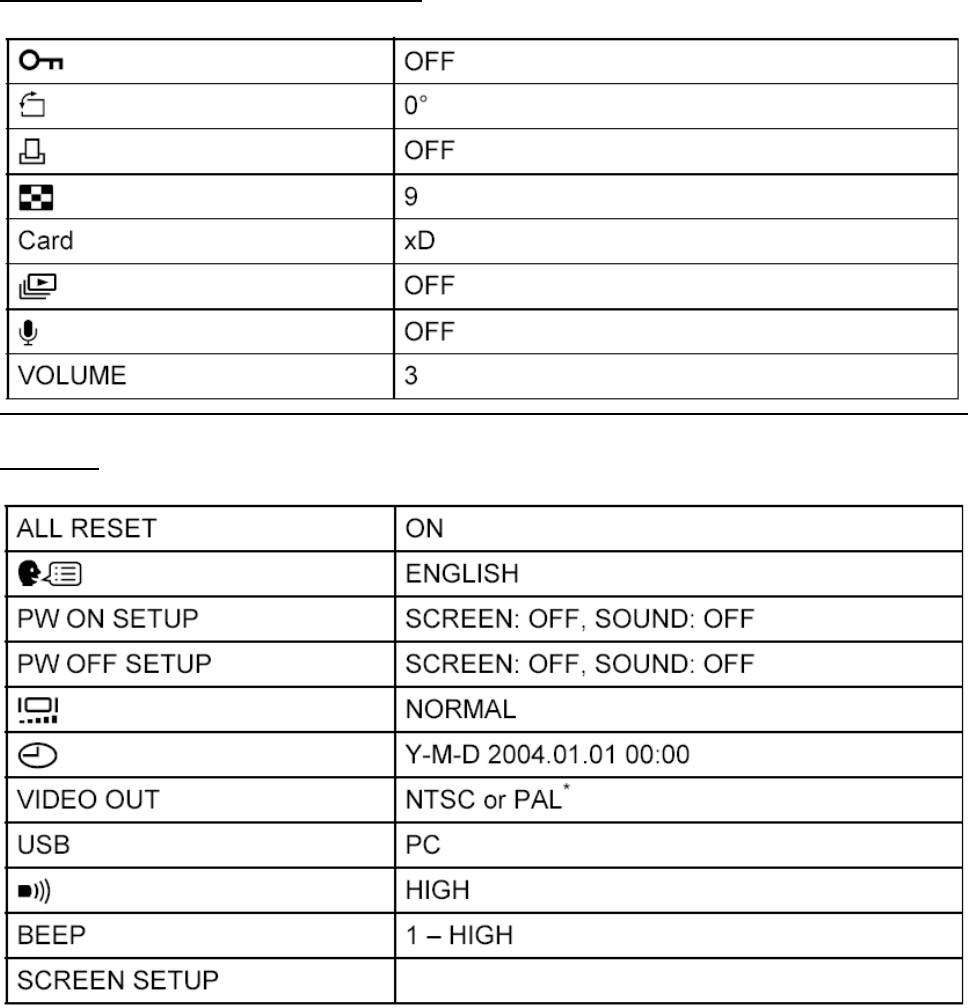
● Режим воспроизведения (просмотра)
(Выкл.)
(Выкл.)
(Настройка)
(Выкл.)
(Выкл.)
(Громкость)
● Прочее
(Полн. Сброс)
(Настройка вкл.)
(Настройка выкл.)
* Настройки различаются в зависимости от района, где продается фотокамера.
(Видеовыход)
(Звук)
(Настройка экрана)
(Стандарт)
(ПК)
(Высокий)
(1 - Высокий)
(Нет)
(Экран: выкл. Звук: выкл.)
(Экран: выкл. Звук: выкл.)
(Вкл.)
(Английский )
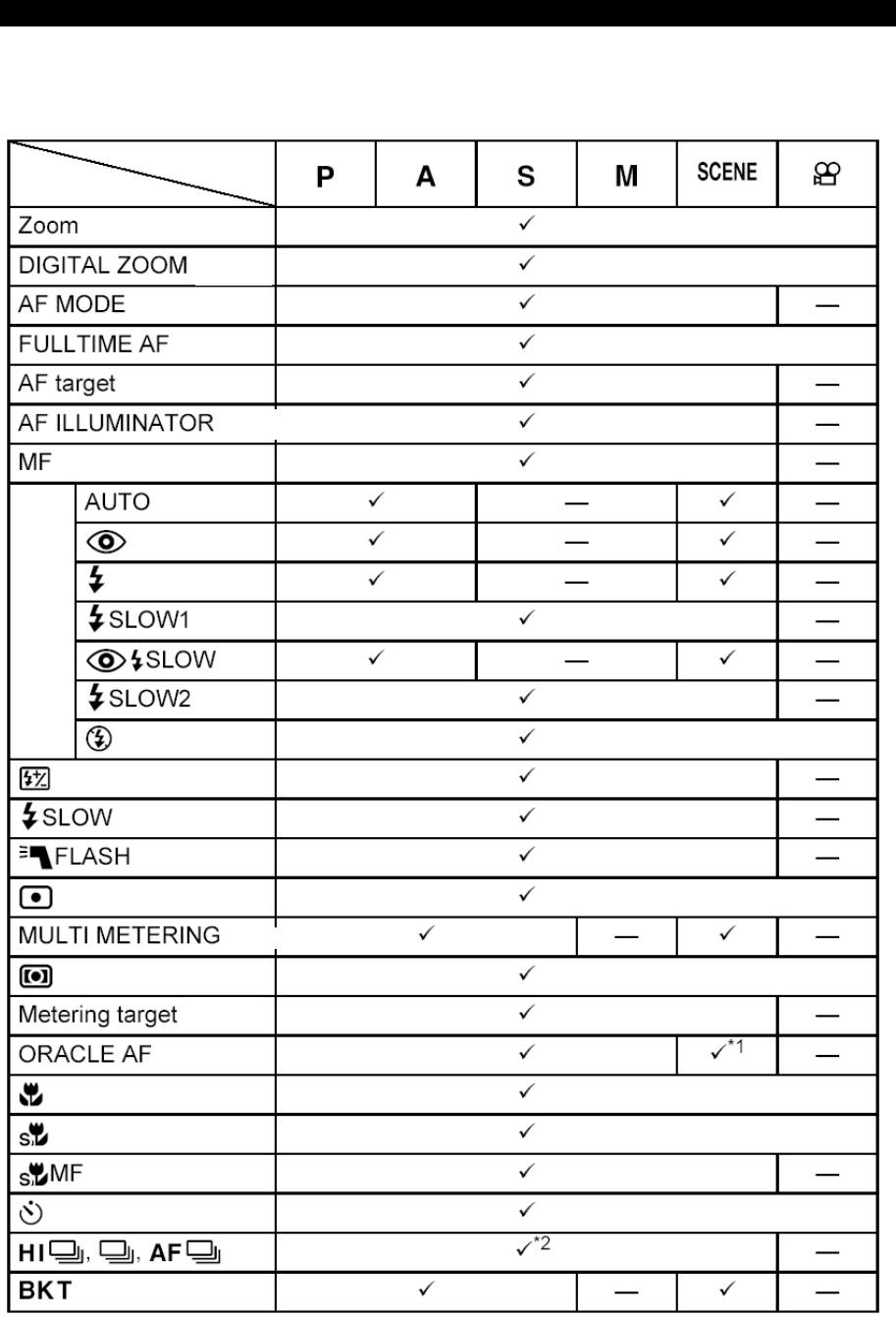
РЕЖИМЫ И ФУНКЦИИ ФОТОСЪЕМКИ
Доступность различных функций в режиме r зависит от режимов, установленных в
меню [MY MODE SETUP] (УСТ. МОЙ РЕЖИМ).
Режим
Функция
(Зум)
(Цифровой
зум)
(Режим АФ)
(Постоянная
АФ)
(Метка АФ)
(Осветитель
АФ)
(Ре
жим
в
с
п
ы
ш
к
и)
(оракул АФ)
(Мультизамер)
(Метка
замера)
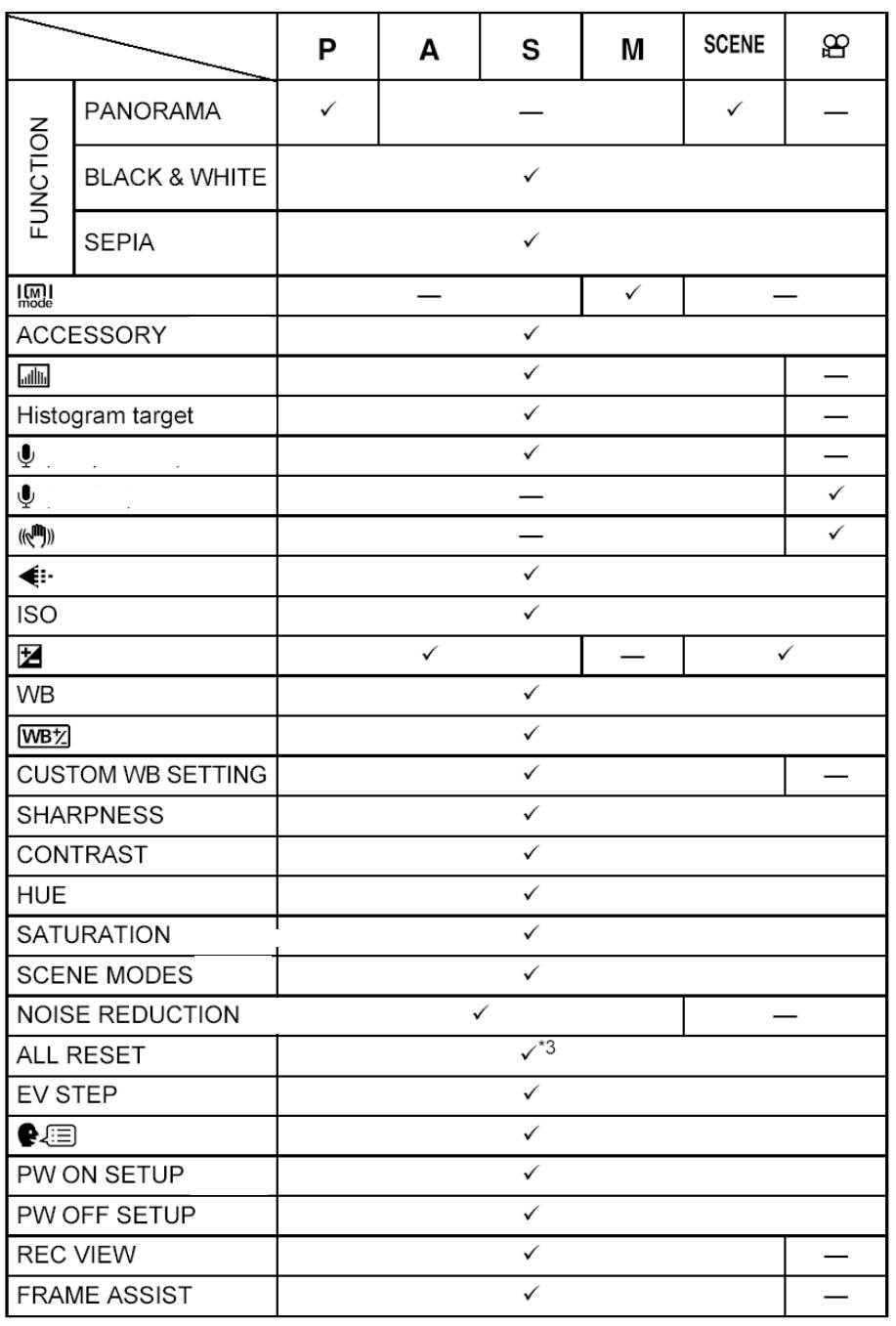
Режим
Функция
Ф
у
н
к
ц
и
я
(Панорама)
(Чёрно
-
белый)
(Сепия)
(Мой режим)
(Дополн.
устройство)
(Метка
гитограммы
(Фотоснимок)
(Видеосъёмка)
(Чувствительность)
(Баланс белого)
(Резкость)
(Контраст)
(Цветовой тон)
(Насыщенность)
(Режимы
сцены)
(Подавление
шума)
(Полный
сброс)
(Шаг EV)
(Настройка
вкл.)
(Настройка
выкл.)
(Запись)
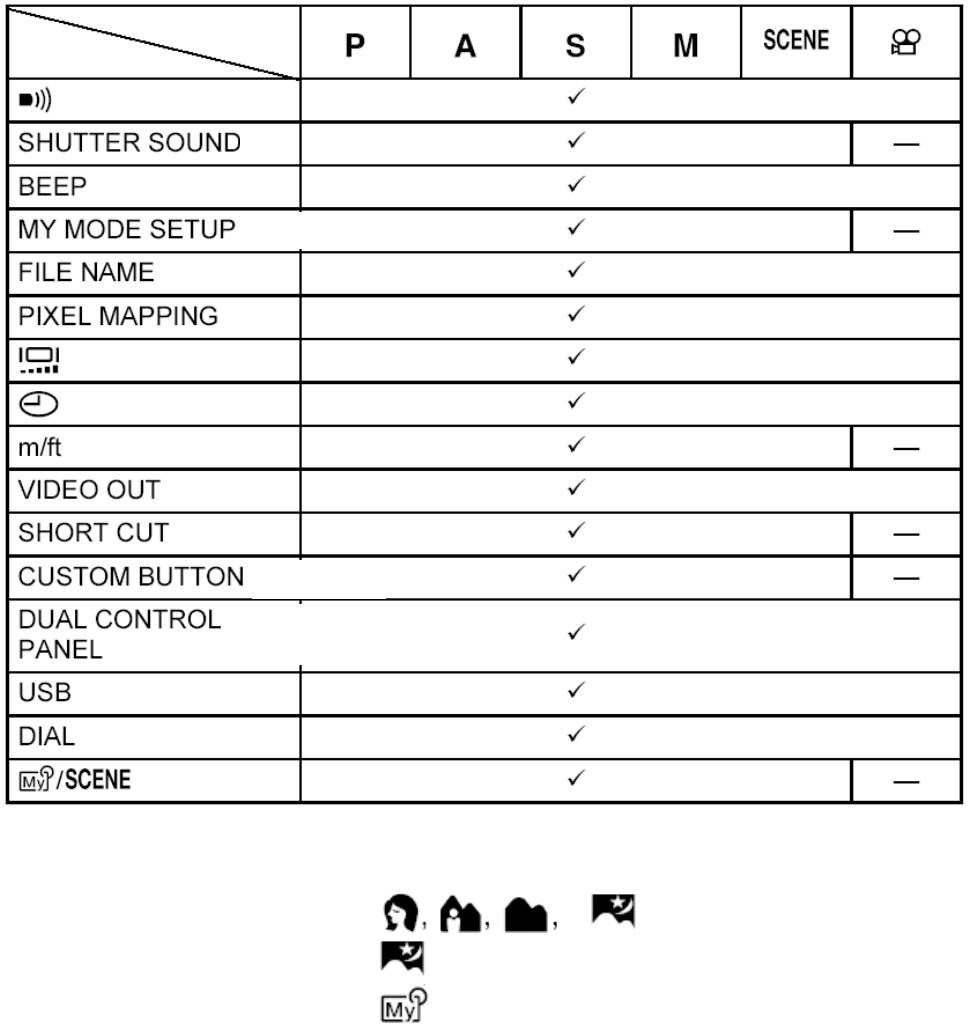
Режим
Функция
(Звук
затвора)
: Доступно
—: Недоступно
*1
Не может быть выбрано в режиме и .
*2
Не может быть выбрано в режиме .
*3
Не может быть выбрано в режиме .
(Звук)
(Установки
«Мой режим»
)
(Название файла)
(Пиксели)
(Видеовыход)
(Быстрый вызов)
(Пользовательская
кнопка)
(Двойная
панель
управления)
(Диск переключения режимов)
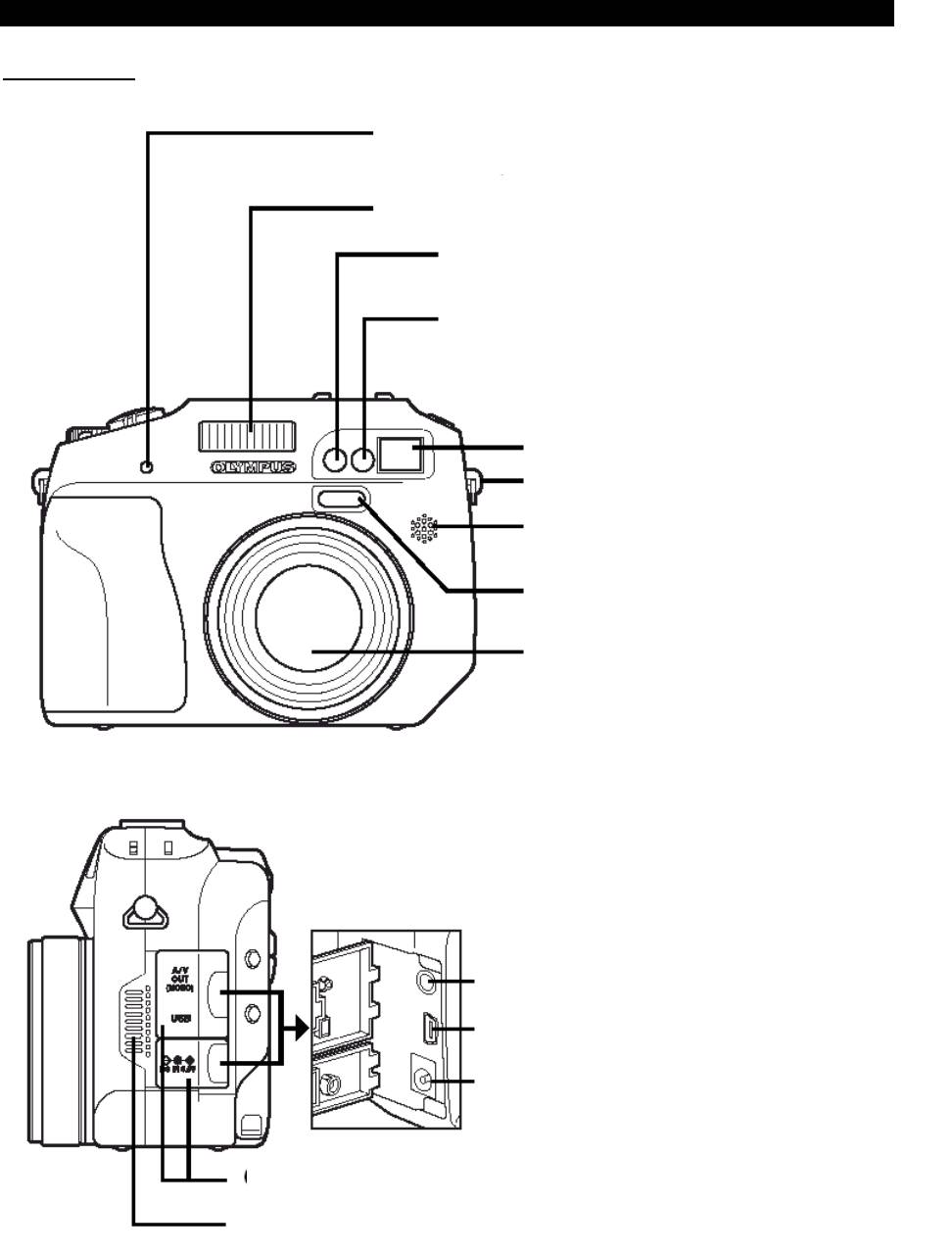
НАИМЕНОВАНИЯ ЭЛЕМЕНТОВ
Фотокамера
Таймер самозапуска/Индикатор дистанционного управления
Вспышка
Подсветка АФ
Датчик ДУ
Окно видоискателя
Ушко для крепления ремешка
Микрофон
Сенсор автофокусировки
Объектив
Дополнительно можно установить фильтр.
Выход A/V (Моно)
Разъём USB
Гнездо DC-IN
Крышка разёма
Динамик
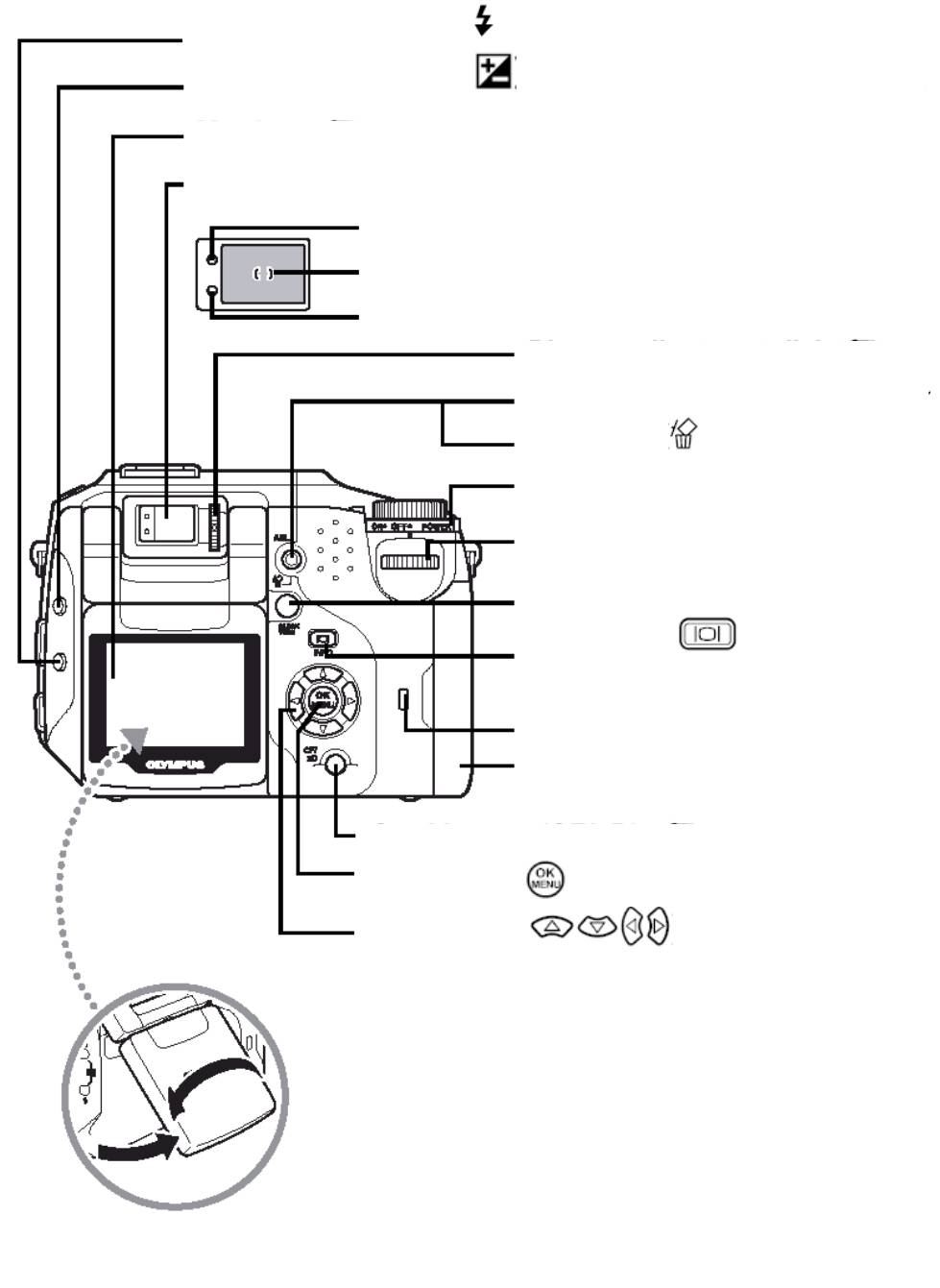
Кнопка выбора режима вспышки ( )
Кнопка компенсации экспозиции ( )
Монитор
Видоискатель
Оранжевая лампочка
Метка автофокусировки
Зелёная лампочка
Диск настройки диоптрий
Кнопка AEL
Кнопка удаления
Переключатель питания
Диск управления
Кнопка быстрого просмотра
Кнопка монитора ( INFO)
Индикатор доступа к карте
Крышка карты
Кнопка карты (CF/xD)
Кнопка ОК/Меню (
)
Курсорные кнопки ( )
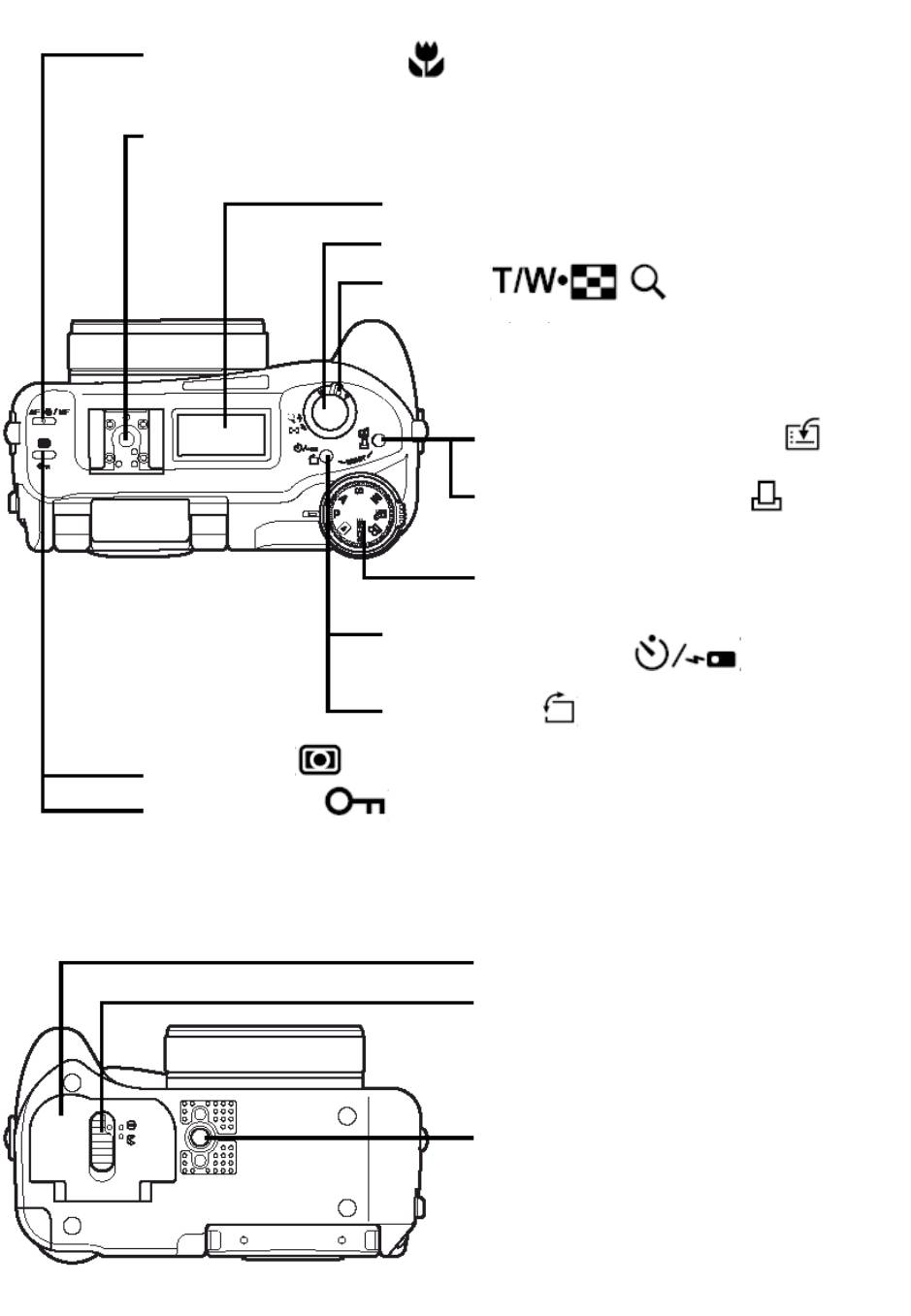
Кнопка AF (автофокусировки)/Макрорежима/
MF (ручной фокусировки) (AF/ /MF)
Крепление для вспышки
Панель управления
Кнопка затвора
Рычаг зума ( )
Кнопка пользовательских настроек ( )
Кнопка резервирования печати ( )
Диск переключения режимов
Кнопка таймера самозапуска/
дистанционного управления ( )
Кнопка вращения (
)
Кнопка замеров ( )
Кнопка блокировки ( )
Крышка отсека для батарейки
Замок блокировки отсека для батарейки
Разъём крепления штатива
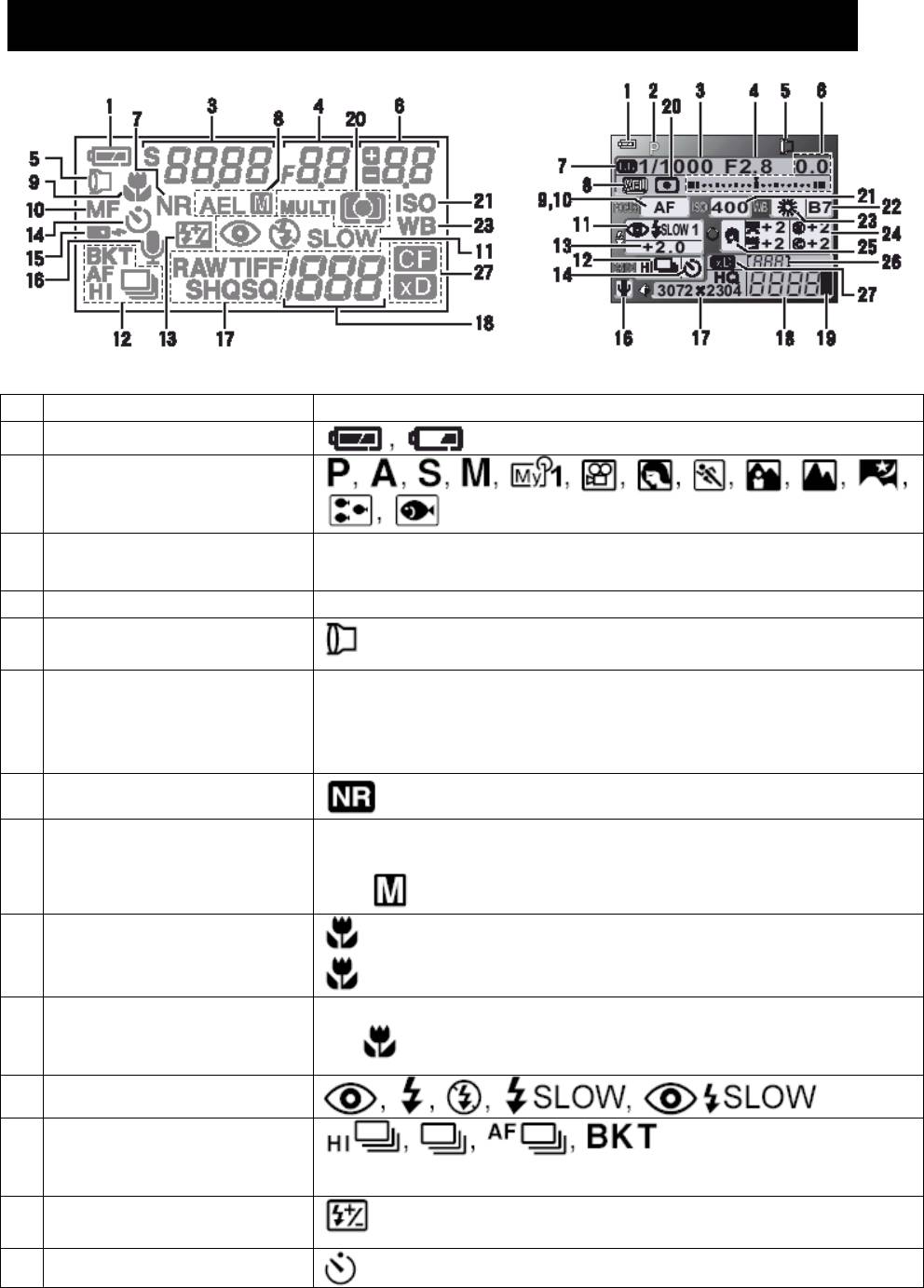
ИНДИКАТОРЫ НА ПАНЕЛИ УПРАВЛЕНИЯ/СДВОЕННОЙ ПАНЕЛИ
УПРАВЛЕНИЯ
№
Элемент Индикатор
1
Заряд батарейки
2
Режим съёмки
3
Выдержка
4ооо (1/4000 сек.) – 15’’
Сдвиг программы
S отображается в режиме сдвига программы
4
Диафрагменное число F 2.8 - 11
5
Дополнительное
устройство
6
Компенсация экспозиции
-2.0 - +2.0
Интенсивность вспышки
Дифференциал
экспозиции
7
Подавление шума
8
Блокировка
AEL
автоэкспозиции
Память автоэкспозиции
AEL
9
Макрорежим
(горит)
Супермакрорежим
(мигает)
10
Ручная фокусировка
MF (горит)
Супермакро ручная
MF (мигает
фокусировка
11
Режим вспышки
12
Режим репортажной
съёмки
(DRIVE)
13
Контроль интенсивности
вспышки
14
Таймер самозапуска
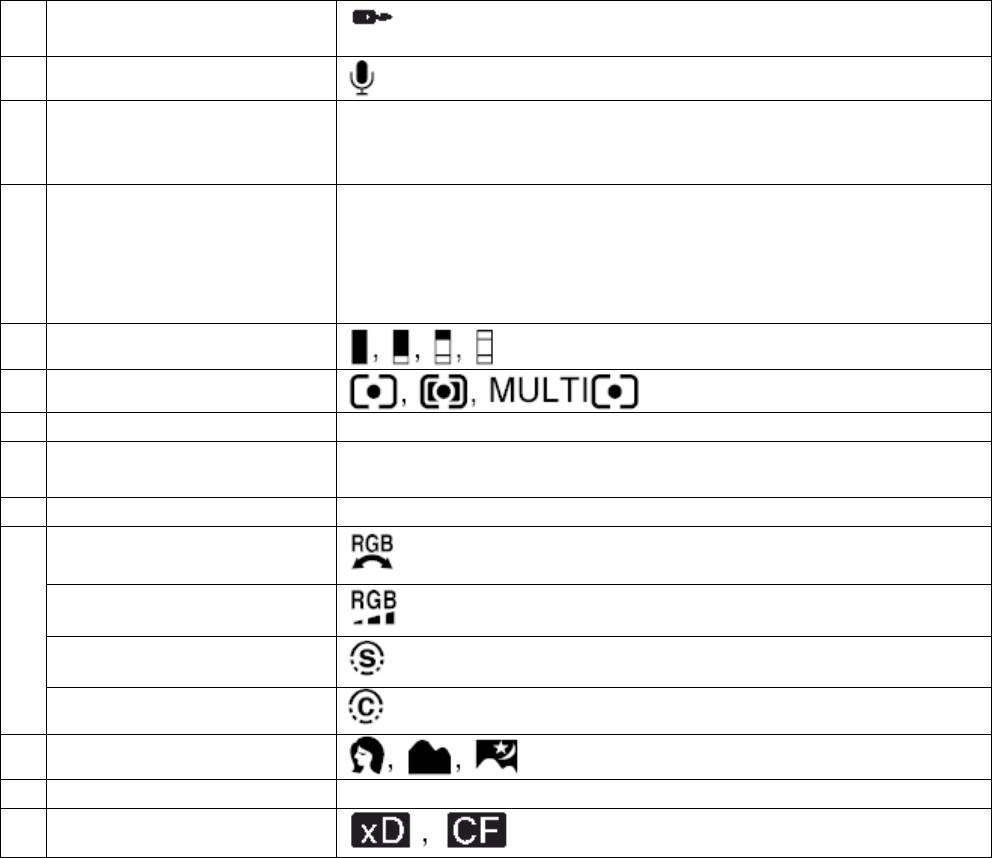
15
Дистанционное
управление
16
Запись звука
17
Режим записи
RAW, TIFF, SHQ, HQ, SQ
Размер изображения
3072 × 2304, 2592 × 1944, 1024 × 768, 640 × 480 и т. д.
18
Количество сохраняемых
30, 36’’
Фотоснимков/Оставшееся
время записи
Код ошибки
-E-
19
Индикатор памяти
20
Замер
21
Чувствительность (ISO) ISO
22
Компенсация баланса
B1 – B7, R1 – R7
белого
23
Баланс белого WB
24
Цветовой тон
-5 - +5
Насыщенность
-5 - +5
Резкость
-5 - +5
Контраст
-5 - +5
25
Режимы сцен
26
Номер папки 001
27
Карта
Примечание:
• Некоторые значки отображаются только на сдвоенной панели управления.
• Формат отображения на панели управления может отличаться от сдвоенной
панели управления.
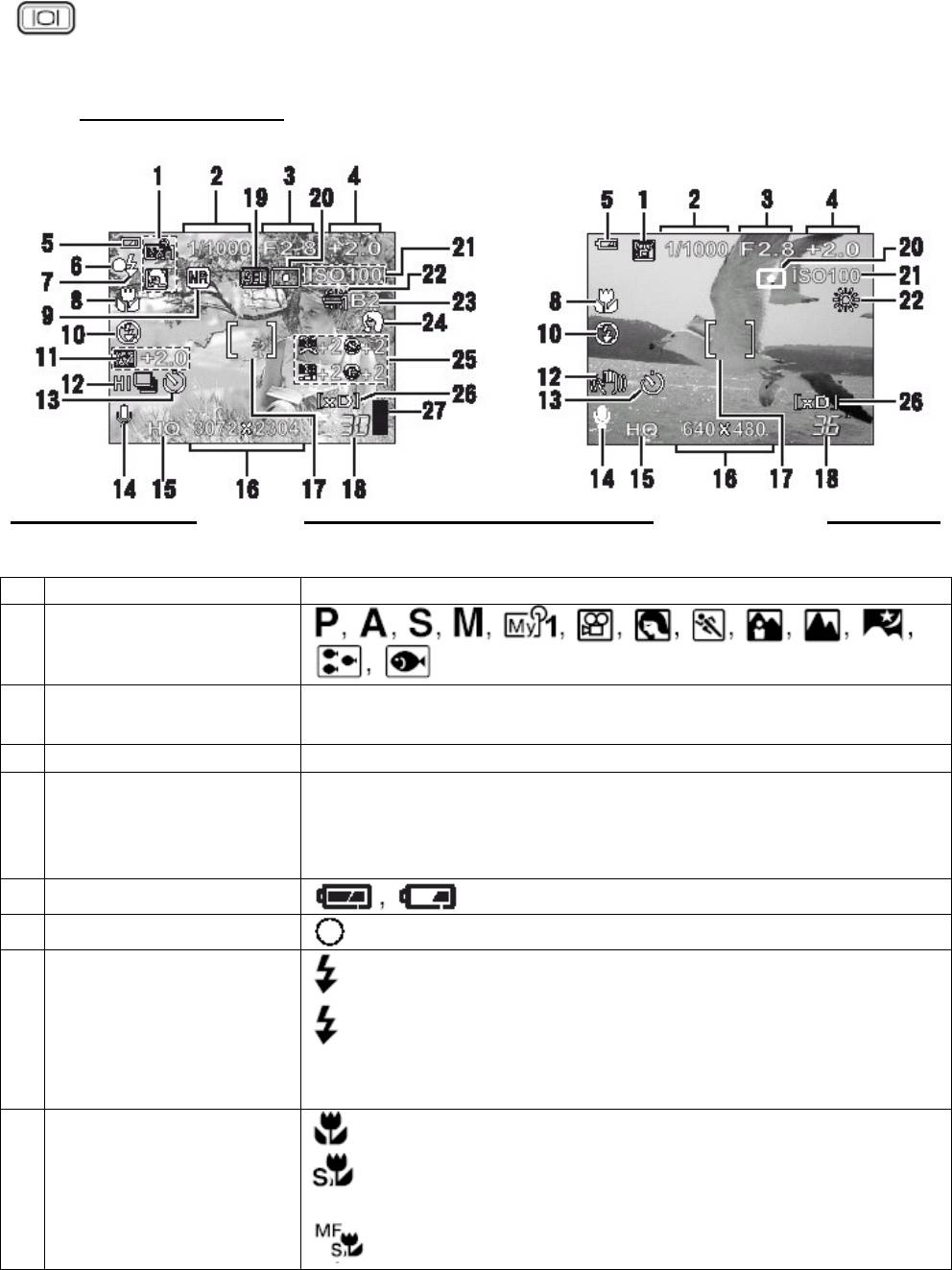
ИНДИКАЦИЯ НА МОНИТОРЕ
Вы можете изменить количество информации, показанной на экране, нажимая кнопку
. Ниже показан экран с информацией о съёмке. См. пункт “ Кнопки прямого
доступа”.
• РЕЖИМ СЪЁМКИ
№
СНИМОК
ВИДЕОЗАПИСЬ
Элемент Индикаторы
1
Режим съёмки
2
Выдержка
4ооо (1/4000 сек.) – 15’’
3
Диафрагменное число F 2.8 - 11
4
Компенсация
-2.0 - +2.0
экспозиции
Дифференциал
-3.0 - +3.0
экспозиции
5
Заряд батарейки
6
Зелёный индикатор
7
Индикатор готовности
вспышки
(горит)
Предупреждение о
дрожании фотокамеры
(мигает)
Зарядка вспышки
8
Макрорежим
(горит)
Супермакрорежим
Ручная фокусировка
MF
Супермакро ручная
фокусировка
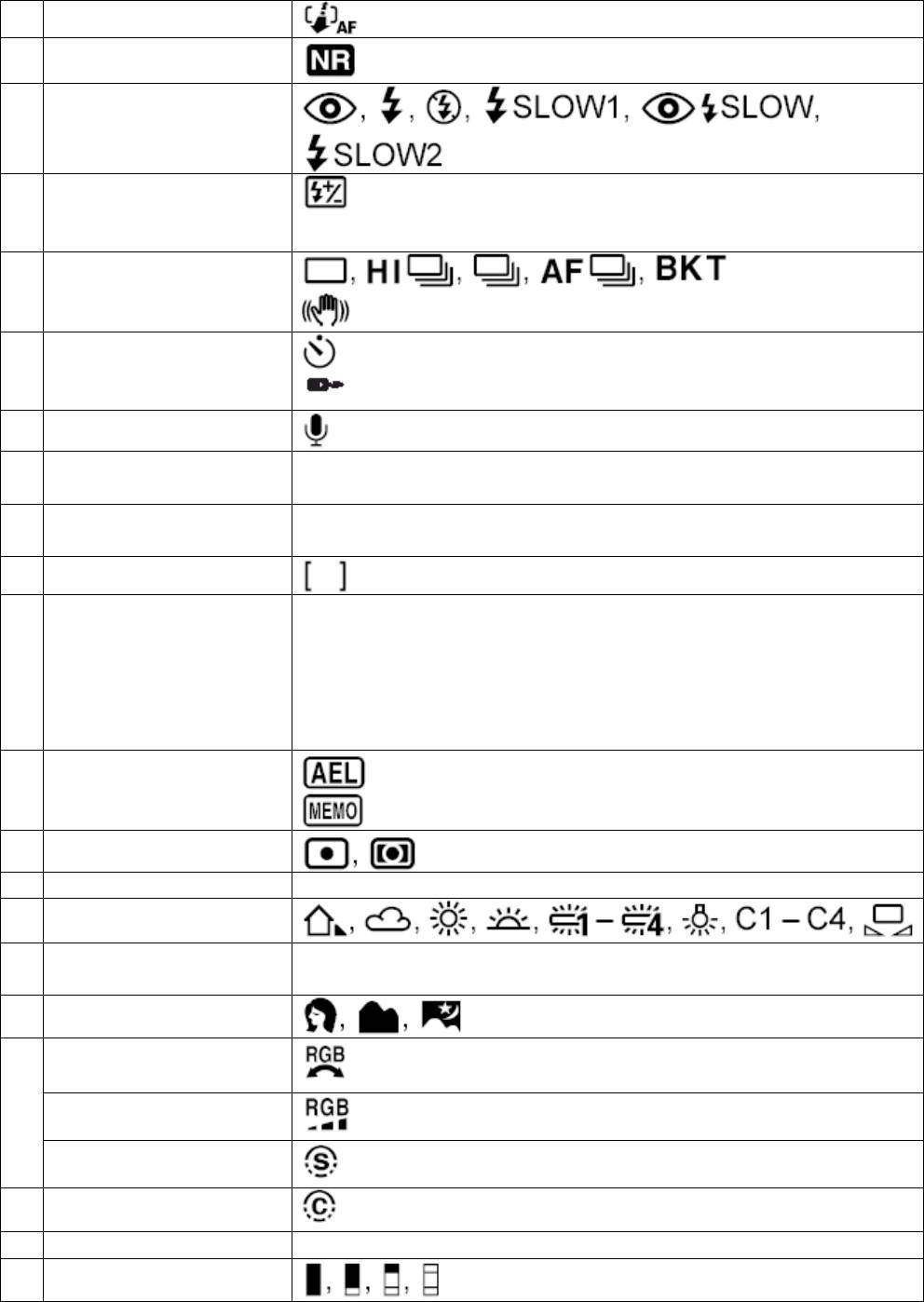
Оракл AF
9
Подавление шума
10
Режим вспышки
11
Контроль
-2.0 - +2.0
интенсивности
вспышки
12
DRIVE (фотоснимок)
Компенсация дрожания
камеры (видеосъёмка)
13
Таймер самозапуска
Дистанционное
управление
14
Запись звука
15
Режим записи
RAW, TIFF, SHQ, HQ, SQ1, SQ2
16
Размер изображения 3072 × 2304, 2592 × 1944, 1024 × 768, 640 × 480 и т. д.
17
Визирная метка АФ
18
Количество
30
сохраняемых
Фотоснимков
00:36’’
Оставшееся время
записи
19
Блокировка
автоэкспозиции
Память автоэкспозиции
20
Замер (точечный)
21
Чувствительность (ISO)
ISO 80, ISO 100, ISO 200, ISO 400,
22
Баланс белого
23
Компенсация баланса
B1 – B7, R1 – R7
белого
24
Режимы сцен
25
Цветовой тон
-5 - +5
Насыщенность
-5 - +5
Резкость
-5 - +5
Контраст
-5 - +5
26
Карта [xD], [CF]
27
Индикатор памяти
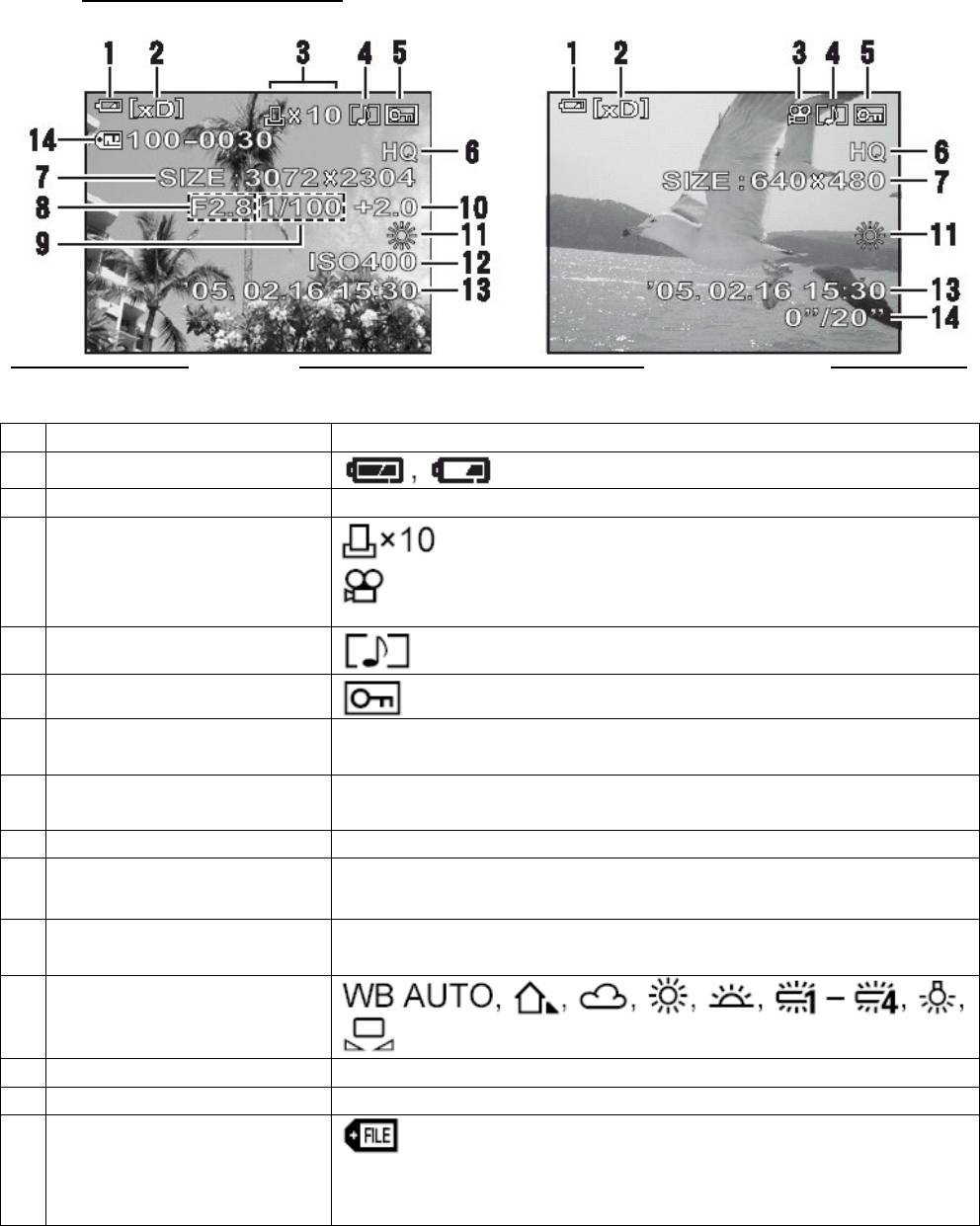
• Режим воспроизведения
№
Элемент Индикаторы
1
Заряд батарейки
2
Карта [xD], [CF]
3
Настройка печати/
Количество экземпляров
Видеозапись
4
Запись звука
5
Защита
6
Режим записи
RAW, TIFF, SHQ, HQ, SQ1, SQ2
7
Размер изображения 3072 × 2304, 2592 × 1944, 1280 × 960 и т. д.
8
Диафрагменное число F 2.8 - 11
9
Выдержка
15’’ - 1/4000
10
Компенсация экспозиции
-2.0 - +2.0
11
Баланс белого
12
Чувствительность (ISO) ISO 80, ISO 100, ISO 200, ISO 400,
13
Дата и время 05.02.16 15:30
14
СНИМОК
ВИДЕОСЪЁМКА
Номер файла
100 – 0030
Время воспроизведения/
0’’/20’’
Время записи
Примечание
• Значки, которые отображаются на видеозаписи, выбранной для просмотра из
индексного вида, отличаются от тех, которые отображаются, когда для просмотра
видеозаписи используется функция воспроизведения.






